Page 1
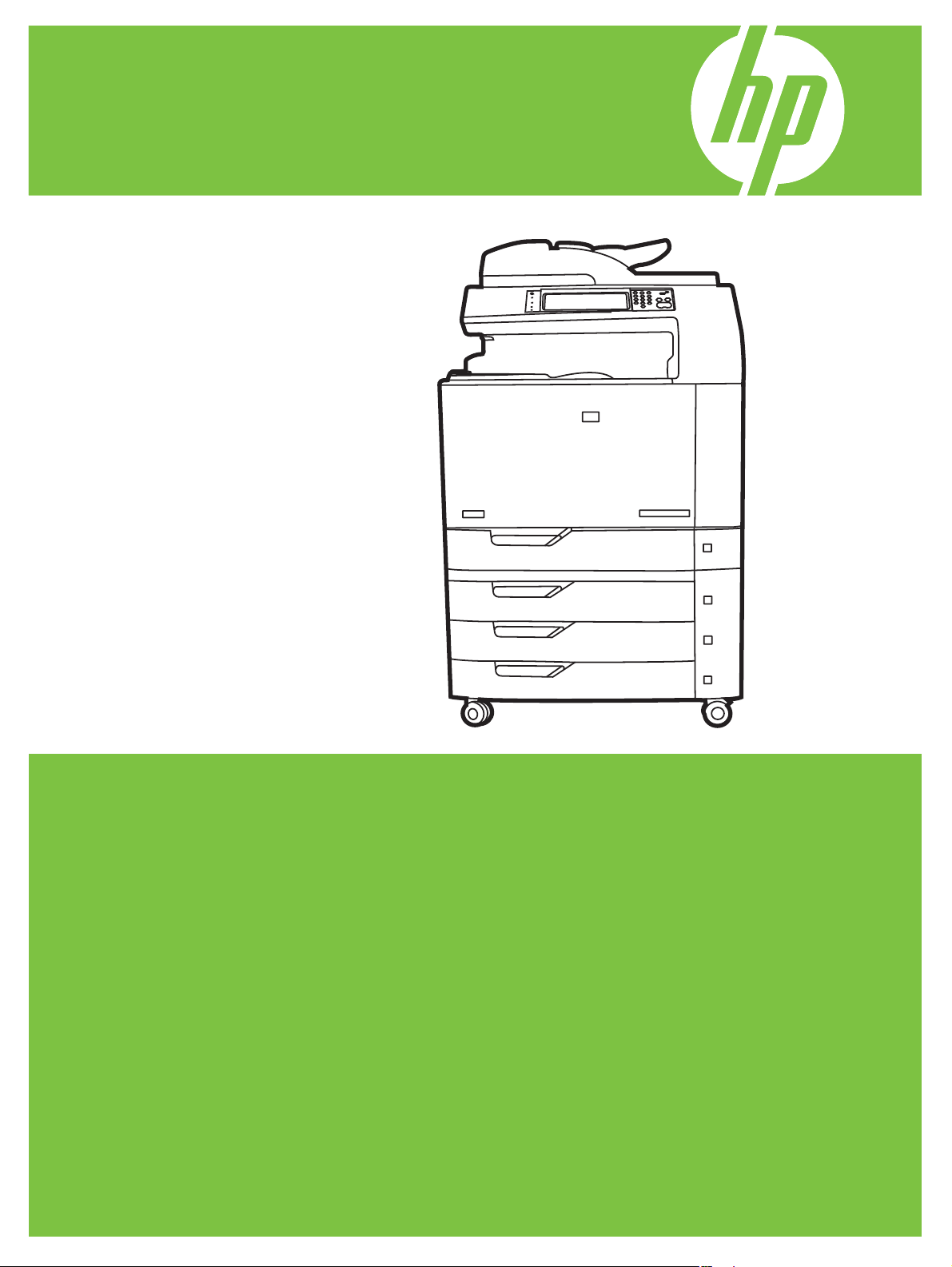
HP Color LaserJet CM6049f MFP
Οδηγός χρήσης
Page 2
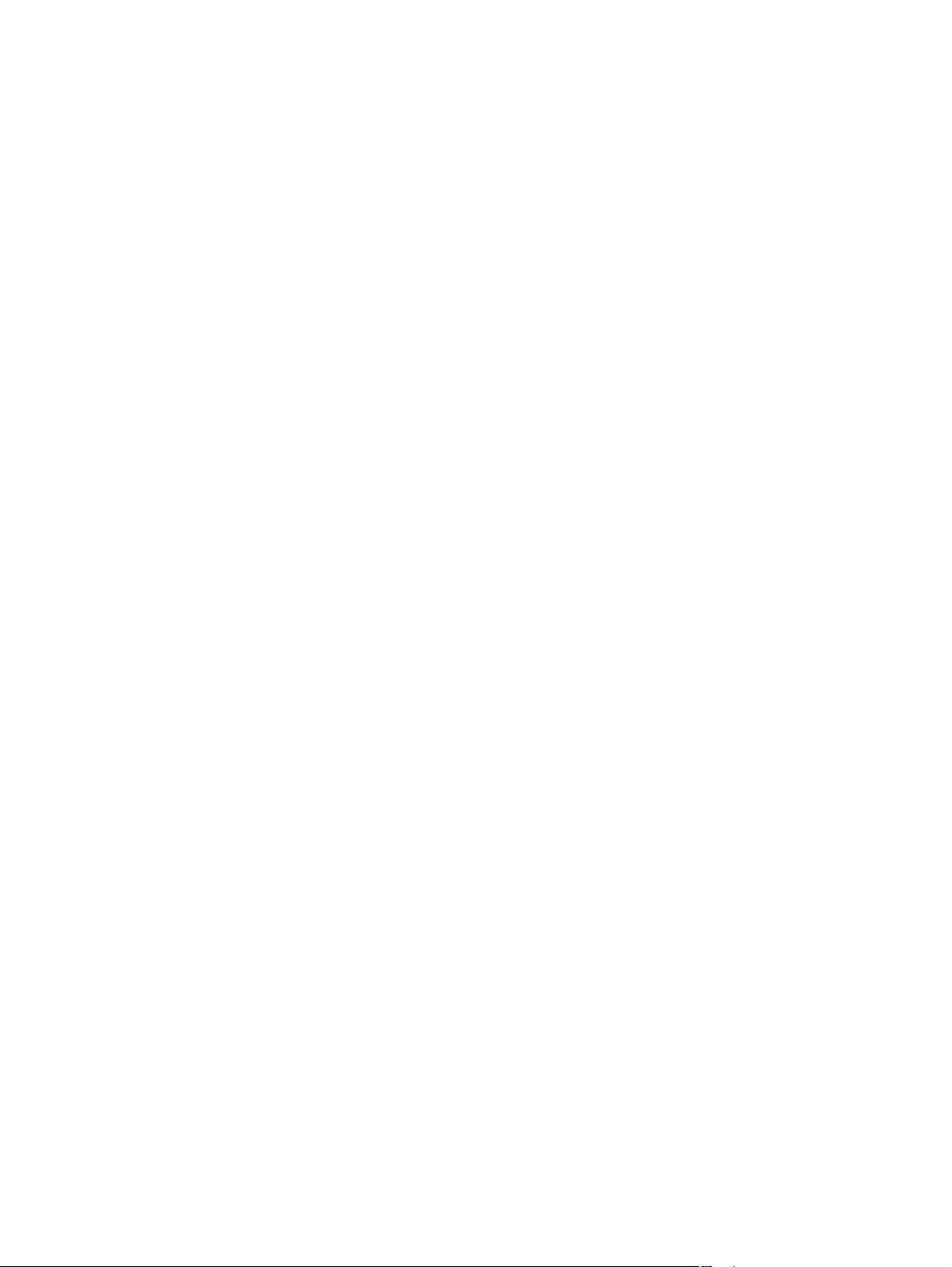
Page 3
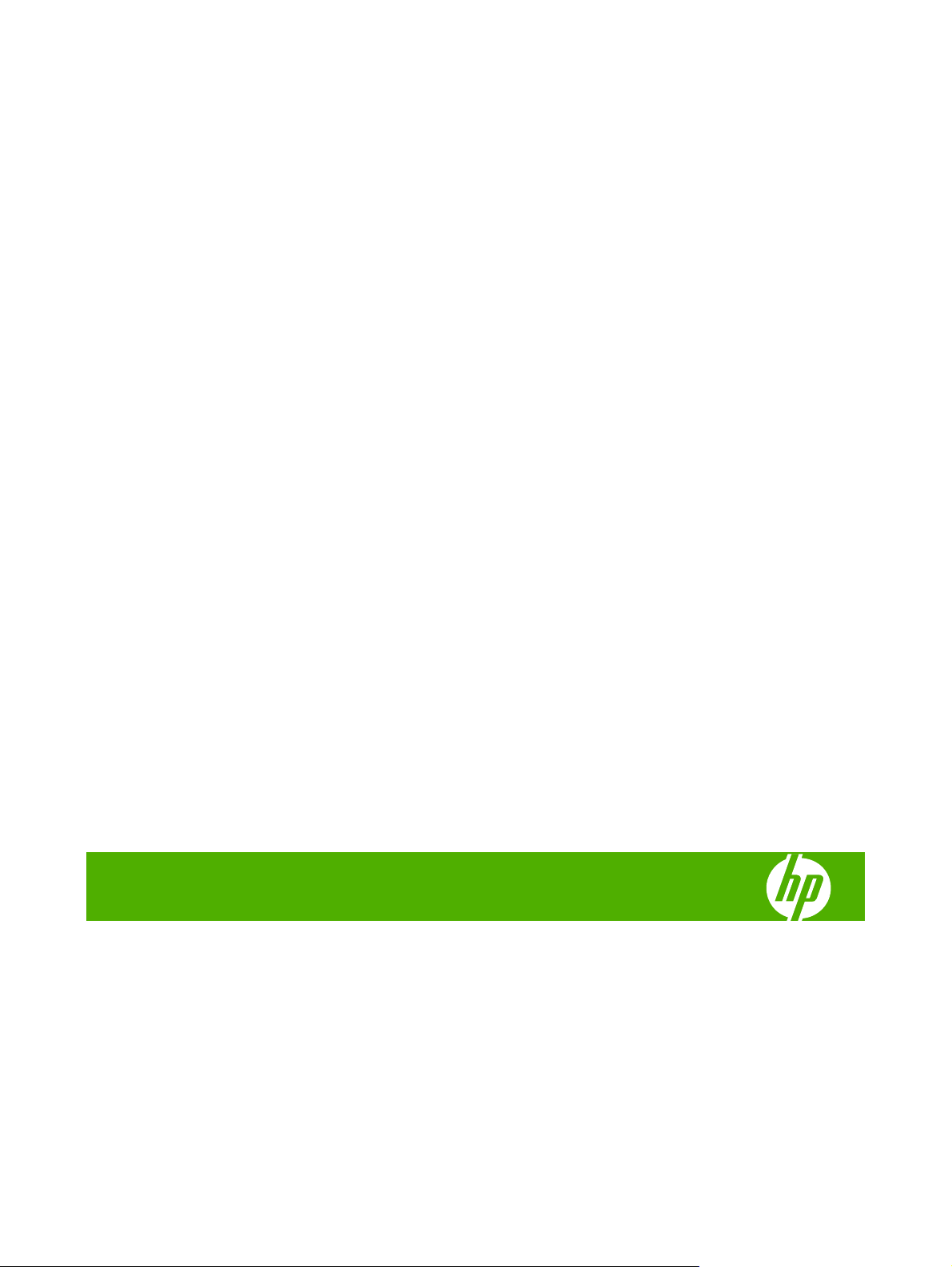
HP Color LaserJet CM6049f MFP
Οδηγός Χρήσης
Page 4
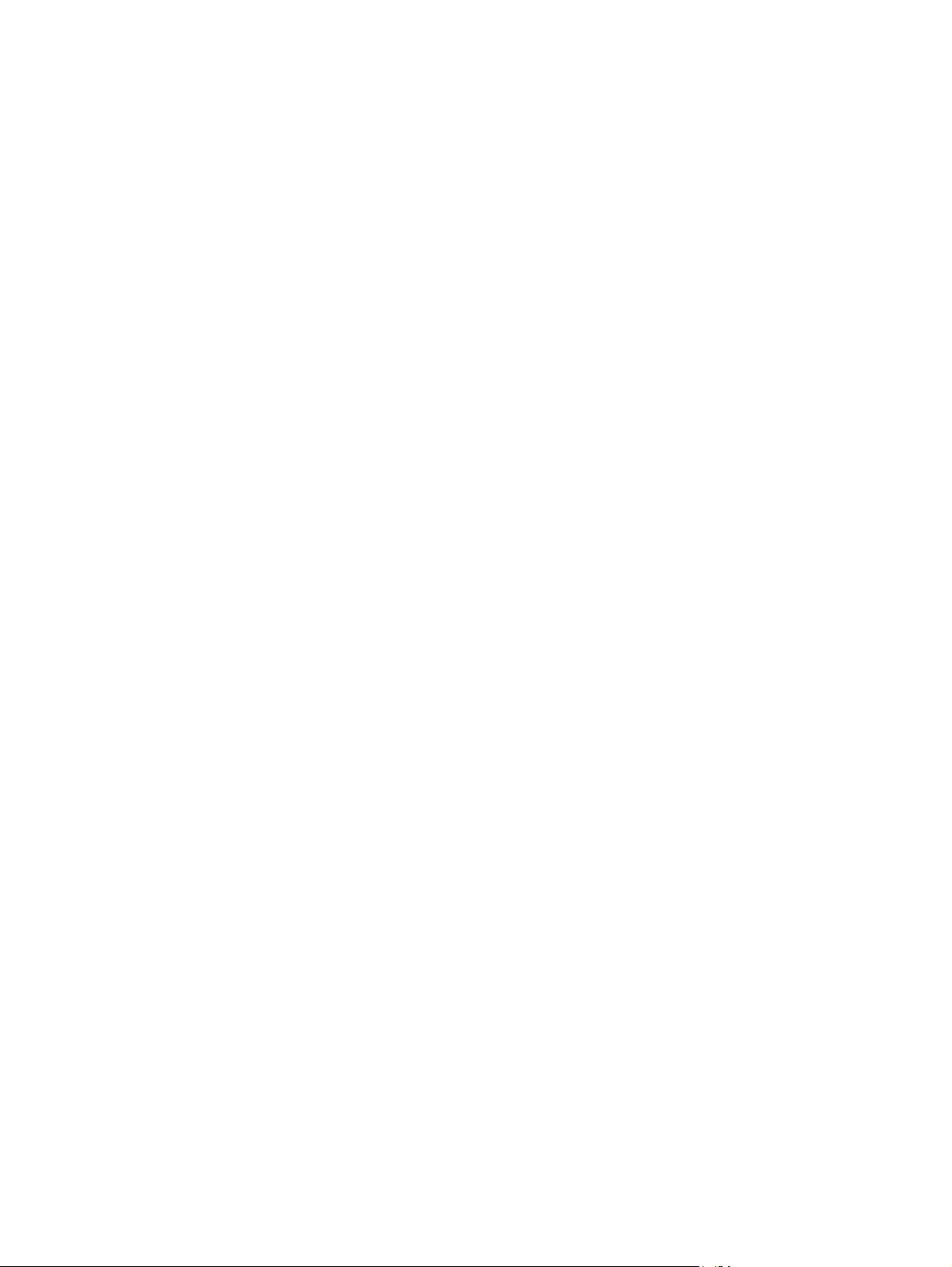
Πνευματικά δικαιώματα και άδεια χρήσης
© 2009 Copyright Hewlett-Packard
Development Company, L.P.
Απαγορεύεται η αναπαραγωγή, η
προσαρμογή ή η μετάφραση χωρίς
προηγούμενη γραπτή άδεια, με εξαίρεση τα
όσα επιτρέπονται από τους νόμους περί
πνευματικών δικαιωμάτων.
Οι πληροφορίες που περιέχονται στο παρόν
μπορεί να αλλάξουν χωρίς προειδοποίηση.
Οι μόνες εγγυήσεις που παρέχονται για τα
προϊόντα και τις υπηρεσίες της HP ορίζονται
ις εγ
στις ρητές δηλώσε
γύησης που
συνοδεύουν τα εν λόγω προϊόντα και τις
υπηρεσίες. Κανένα στοιχείο του παρόντος
δεν πρέπει να θεωρηθεί ότι αποτελεί
πρόσθετη εγγύηση. Η HP δεν φέρει ευθύνη
για τεχνικά ή συντακτικά σφάλματα ή
παραλήψεις του παρόντος.
Αριθμός εξαρτήματος: CE799-90914
Edition 2, 8/2019
Πιστοποιήσεις εμπορικών σημάτων
®
Οι ονομασίες Adobe
PostScript
®
είναι εμπορικά σήματα της
, Acrobat® και
Adobe Systems Incorporated.
Η επωνυμία Corel® είναι εμπορικό σήμα ή
σήμα κατατεθέν της Corel Corporation ή της
Corel Corporation Limited.
®
Οι ονομασίες Microsoft
Windows NT
®
είναι σήματα κατατεθέντα στις
, Windows® και
Η.Π.Α. της Microsoft Corporation.
Το Windows Vista™ είναι σήμα κατατεθέν ή
εμπορικό σήμα της Microsoft Corporation
στις Η.Π.Α. και/ή σε άλλες χώρες/περιοχές.
Το PANTONE® είναι εµπορικό σήµα του
προτύπου χρωµάτων της εταιρείας Pantone,
Inc.
®
Το UNIX
είναι σήμα κατατεθέν της The
Open Group.
®
Η ονομασία ENERGY STAR
λογότυπο ENERGY STAR logo
και το
®
είναι
σήματα κατατεθέντα στις Η.Π.Α. από την
Αμερικανική Υπηρεσία Προστασίας
Περιβάλλοντος.
Page 5
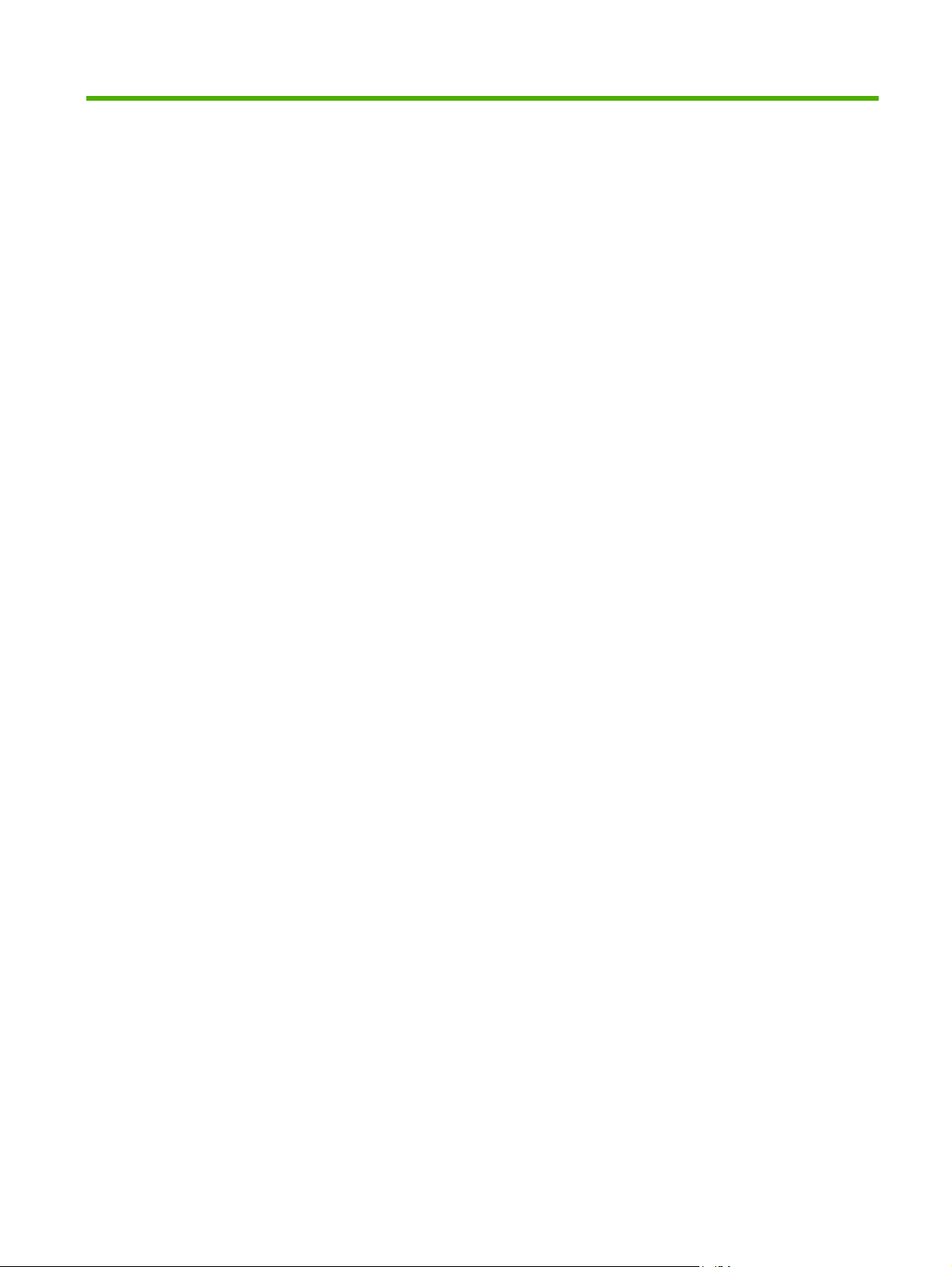
Πίνακας περιεχομένων
1 Βασικές πληροφορίες για το προϊόν
Παρουσίαση προϊόντος ........................................................................................................................ 2
Χαρακτηριστικά προϊόντος ................................................................................................................... 3
Πού βρίσκεται τι .................................................................................................................................... 6
Πρόσοψη ............................................................................................................................. 6
HP Color LaserJet CM6049f MFP ....................................................................... 6
Πίσω όψη ............................................................................................................................. 7
Θύρες διασύνδεσης ............................................................................................................. 8
Θέση αριθμού σειράς και αριθμού μοντέλου ....................................................................... 8
2 Πίνακας ελέγχου
Χρήση του πίνακα ελέγχου ................................................................................................................. 12
∆ιάταξη του πίνακα ελέγχου .............................................................................................. 12
Αρχική οθόνη ..................................................................................................................... 13
Κουμπιά που υπάρχουν στην οθόνη αφής ........................................................................ 14
Σύστημα βοήθειας πίνακα ελέγχου .................................................................................... 14
Περιηγηθείτε στο μενού διαχείρισης ................................................................................................... 15
Mεν
ού Info
Μενού Default Job Options (Προεπιλογές εργασιών) ........................................................................ 18
Μενού Χρόνος/Πρόγραμμα ................................................................................................................ 26
Μενού ∆ιαχείριση ............................................................................................................................... 28
Μενού αρχικής ρύθμισης .................................................................................................................... 31
Μενού Device Behavior (Συμπεριφορά συσκευής)
rmation (Πληροφορίες) ...................................................................................................... 16
Default Options for Originals (Προεπιλογές για πρωτότυπα) ............................................ 18
Image adjustment (Ρύθμιση εικόνας) ................................................................................. 19
Default Copy Options (Προεπιλογές αντιγραφής) .............................................................. 20
Default Fax Options (Προεπιλογές φαξ) ............................................................................ 21
Default E-mail Options (Προεπιλογές ηλεκτρονικού ταχυδρομείου) .................................. 23
Default Send to Folder Options (Προεπιλογές φακέλου Αποστολή προς) ....................... 24
Default Print Options (Προεπιλογές εκτύπωσης) ............................................................... 25
∆ίκτυο και είσοδος/έξοδος (I/O) ......................................................................................... 31
Ρύθμιση φαξ ...................................................................................................................... 40
E-mail Setup (Ρύθμιση ηλεκτρονικού ταχυδρομείου) ........................................................ 44
Μενού ρύθμισης αποστολής .............................................................................................. 44
............................................................................ 45
WW iii
EL
Page 6
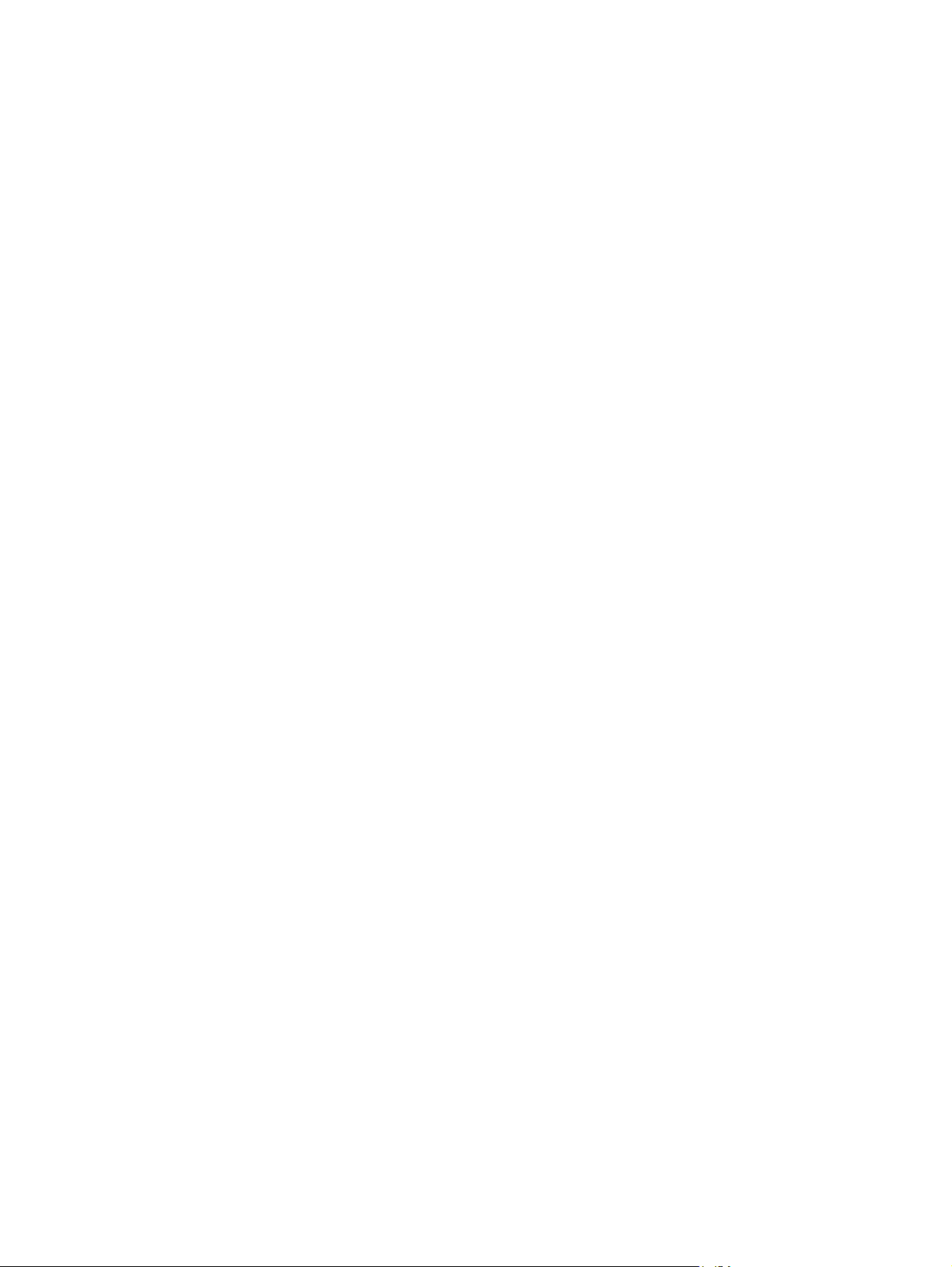
Μενού Print Quality (Ποιότητα εκτύπωσης) ........................................................................................ 54
Μενού Troubleshooting (Αντιμετώπιση προβλημάτων) ..................................................................... 59
Μενού Resets (Επαναφορές) ............................................................................................................. 66
Υπηρεσία μενού ................................................................................................................................. 67
3 Λογισμικό για Windows
Υποστηριζόμενα λειτουργικά συστήματα για Windows ...................................................................... 70
Προγράμματα οδήγησης εκτυπωτή των Windows που υποστηρίζονται ............................................ 71
HP Universal Print Driver (UPD) ........................................................................................................ 72
Τρόποι λειτουργίας εγκατάστασης του UPD ...................................................................... 72
Επιλογή σωστού προγράμματος οδήγησης εκτυπωτή για Windows ................................................. 73
Προτεραιότητα ρυθμίσεων εκτύπωσης .............................................................................................. 74
Αλλαγή ρυθμίσεων προγράμματος οδήγησης εκτυπωτή στα Windows ............................................. 75
Υποστηριζόμενα βοηθητικά προγράμματα για τα Windows ............................................................... 76
HP Web Jetadmin .............................................................................................................. 76
Eνσωματωμένος διακομιστής W
Λογισμικό για άλλα λειτουργικά συστήματα ....................................................................................... 77
4 Χρήση του προϊόντος με Macintosh
Λογισμικό για Macintosh .................................................................................................................... 80
Λειτουργικά συστήματα που υποστηρίζονται για Macintosh ............................................. 80
Προγράμματα οδήγησης εκτυπωτή των Windows που υποστηρίζονται ........................... 80
Αφαίρεση του λογισμικού από λειτουργικά συστήματα Macintosh .................................... 80
Προτεραιότητα ρυθμίσεων εκτύπωσης για Macintosh ....................................................... 80
Αλλαγή ρυθμίσεων προγράμματος οδήγησης εκτυπωτή για Macintosh ........................... 81
Λογισμικό για υπολογιστές Macintosh ............................................................................... 81
HP Printer Utility ................................................................................................ 81
Υποστηριζόμενα βοηθητικά προγράμματα γι
Eνσωματωμένος διακομιστής Web ................................................................... 83
Χρήση των λειτουργιών του προγράμματος οδήγησης του εκτυπωτή σε υπολογιστές
Macintosh ........................................................................................................................................... 84
Εκτύπωση .......................................................................................................................... 84
∆ημιουργία και χρήση προρρυθμίσεων εκτύπωσης σε Macintosh ................... 84
Αλλαγή μεγέθους εγγράφων ή εκτύπωση σε μη τυποποιημένο μέγεθος
χαρτιού .............................................................................................................. 84
Εκτύπωση εξωφύλλου ...................................................................................... 85
Χρήση υδατογραφημάτων ................................................................................. 85
Εκτύπωση πολλών σελίδων σε ένα φύλλο χαρτί με Macintosh ........................ 85
Εκτύπωση και στις δύο πλευρές της σελίδας (εκτύπωση δι
Ρύθμιση των επιλογών συρραφής .................................................................... 87
Aποθήκευση εργασιών ...................................................................................... 87
b ................................................................................... 76
e
Ανοίξτε την εφαρμογή HP Printer Utility ........................................... 81
∆υνατότητες του HP Printer Utility .................................................... 82
α
Macintosh ................................................. 83
ής όψης) ........... 86
πλ
iv ELWW
Page 7
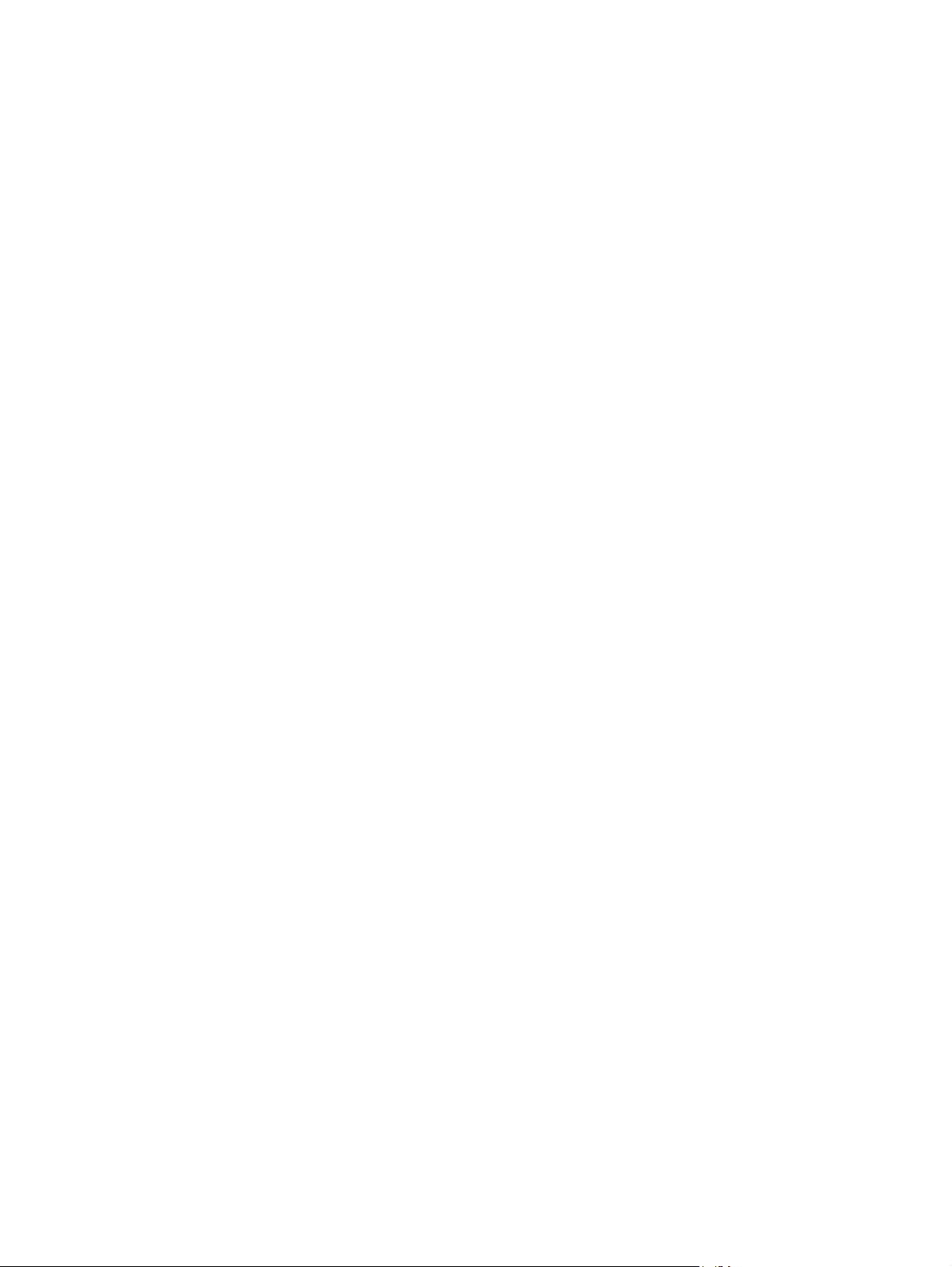
5 Συνδέστε το προϊόν
Σύνδεση USB ..................................................................................................................................... 90
Σύνδεση δικτύου ................................................................................................................................. 91
6 Ρύθμιση δικτύου
Πλεονεκτήματα της σύνδεσης σε δίκτυο ............................................................................................. 94
Supported network protocols (Υποστηριζόμενα πρωτόκολλα δικτύου) ............................................. 95
∆ιαμόρφωση ρυθμίσεων δικτύου ....................................................................................................... 97
TCP/IP ............................................................................................................................... 97
∆ιαμόρφωση παραμέτρων TCP/IPv4 ................................................................................ 99
∆ιαμόρφωση παραμέτρων TCP/IPv6 .............................................................................. 101
Βοηθητικά προγράμματα δικτύου ..................................................................................................... 102
Άλλα συμπληρωματικά και βοηθητικά προγράμματα ...................................................... 102
Ρύθμιση των επιλογών χρώματος ..................................................................... 88
Χρήση του μενού Services (Υπηρεσίες) ............................................................ 88
Internet Protocol (IP - Πρωτόκολλο Internet) .................................................... 97
Transmission Control Protocol (TCP - Πρωτόκολλο ελέγχου μετάδοσης
στοιχείων) .......................................................................................................... 97
IP address (∆ιεύθυνση IP) ................................................................................ 97
∆ιαμόρφωση παραμέτρων IP ............................................................................ 98
Dynamic Host Configuration Protocol (DHCP - Πρωτόκολλο
δυναμικής διαμόρφωσης κεντρικών υπολογιστών) .......................... 98
BOOTP ............................................................................................. 98
Subnets (Υποδίκτυα) ......................................................................................... 98
Subnet mask (Μάσκα υποδικτύου) ................................................... 98
Gateways (Πύλες) ............................................................................................. 98
Default gateway (Προεπιλεγμένη πύ
Εισαγωγή ή αλλαγή της διεύθυνσης IP ............................................................. 99
Ορισμός της μάσκας υποδικτύου .................................................................... 100
Ορισμός της προεπιλεγμένης πύλης ............................................................... 100
λη) ..
......................................... 99
7 Χαρτί και μέσα εκτύπωσης
Κατανόηση της χρήσης χαρτιού και μέσων εκτύπωσης ................................................................... 104
Υποστηριζόμενα μεγέθη χαρτιού και μέσων εκτύπωσης ................................................................. 105
Υποστηριζόμενοι τύποι χαρτιού ....................................................................................................... 108
Οδηγίες ειδικού χαρτιού ή μέσων εκ
Τοποθέτηση χαρτιού και μέσων εκτύπωσης .................................................................................... 111
Τοποθέτηση χαρτιού στο δίσκο 1 .................................................................................... 111
Εκτύπωση φακέλων ........................................................................................ 112
Τοποθέτηση χαρτιού στους δίσκους 2, 3, 4 ή 5 ............................................................... 112
Τοποθέτηση μέσου εκτύπωσης τυπικού μεγέθους στους ∆ίσκους 2, 3, 4 ή
5 ...................................................................................................................... 112
ELWW v
τύπωσης .....
............................................................................. 110
Page 8
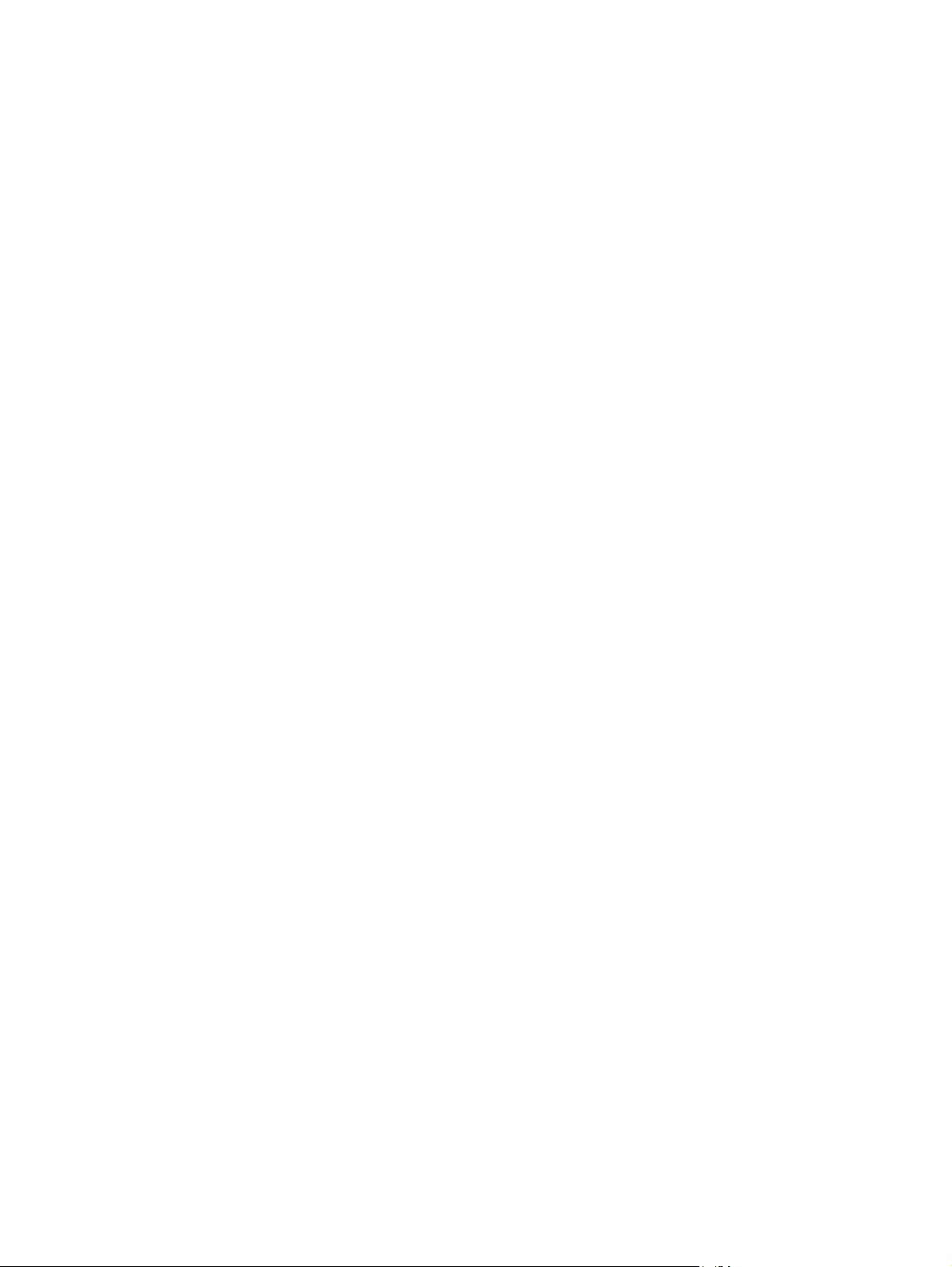
Τοποθέτηση μη ανιχνεύσιμου μέσου εκτύπωσης τυπικού μεγέθους στο
∆ίσκο 2, 3, 4 και 5 ........................................................................................... 114
Τοποθέτηση μη τυποποιημένου μεγέθους μέσου εκτύπωσης στο δίσκο 2, 3,
4 ή 5 ................................................................................................................ 115
Τοποθέτηση χαρτιού μεγάλου μεγέθους στο ∆ίσκο 3, 4 ή 5 ........................... 116
Τοποθέτηση επιστολόχαρτου, προεκτυπωμένου ή προτρυπημένου χαρτιού ................. 117
Αλλαγή της ρύθμισης Περιστροφής εικόνας .................................................... 117
Επιλογή του σωστού προσανατολισμού για τοποθέτηση επιστολόχαρτου,
προεκτυπωμένου ή προτρυπημένου χαρτιού ................................................. 117
∆ιαμόρφωση δίσκων ........................................................................................................................ 121
Ρύθμιση δίσ
Ρύθμιση δίσκου σύμφωνα με τις ρυθμίσεις μιας εκτύπωσης ........................................... 121
Αυτόματη ανίχνευση τύπου μέσων εκτύπωσης (λειτουργία αυτόματης ανίχνευσης) ...... 122
Ρυθμίσεις αυτόματης ανίχνευσης .................................................................... 122
Επιλογή χαρτιού κατά προέλευση, τύπο ή μέγεθος ........................................................ 123
Προέλευση ...................................................................................................... 123
Τύπος και Μέγεθος ......................................................................................... 123
Επιλογή θέσης εξόδου ..................................................................................................................... 124
Συμβατικοί δίσκοι εξόδου ................................................................................................. 124
Προαιρετικά εξαρτήματα εξόδου ...................................................................................... 124
Χαρακτηριστικά εξαρτήματος συρραφής/στοίβαξης 3 θηκών ......................... 125
Χαρακτηριστικά εξαρτήματος τε
φυλλαδίων ....................................................................................................... 125
Επισκόπηση εξαρτημάτων .............................................................................. 126
Χρήση της δυνατότητας δημιουργίας φυλλαδίων ............................................................ 127
∆ημιουργία φυλλαδίου από το πρόγραμμα οδήγησης εκτύπωσης ................. 127
∆ημιουργία φυλλαδίου από ένα αντίγραφο ..................................................... 128
∆ιαμόρφωση του τρόπου λειτουργίας του εξαρτήματος .................................................. 128
Επιλογή του τρόπου λειτουργίας από τον πίνακα ελέγχου ............................. 128
Επιλογή του τρόπου λειτουργίας από το πρόγραμμα οδήγησης εκτυπωτή .... 129
Επιλέξτε την κατάσταση λειτουργίας από το π
(Mac OS X) ..................................................................................................... 129
τά την τοποθέτηση χαρτιού ................................................................ 121
κου κα
λι
κής επεξεργασίας δημιουργίας
ρόγραμμα οδήγ
ησης εκτυπωτή
8 Χρήση των δυνατοτήτων του προϊόντος
Ρυθμίσεις εξοικονόμησης ................................................................................................................. 132
Αναμονή και αφύπνιση .................................................................................................... 132
Ρύθμιση τρόπων οικονομικής λειτουργίας από τον EWS ................................................ 133
Χρήση του εξαρτήματος συρραφής ................................................................................................. 134
Υποστηριζόμενα μεγέθη χαρτιού για συρραφή ................................................................ 134
Συρραφή εργασιών εκτύπωσης ....................................................................................... 135
∆υνατότητες αποθήκευσης εργασιών για εργασίες εκτύπωσης ....................................................... 137
Αποκτήστε πρόσβαση στις δυνατότητες αποθήκευσης εργασιών ................................... 137
Χρήση της δυνατότητας ελέγχου και διατήρησης ............................................................ 137
∆η
μ
ιουργήστε μια εργασία διόρθωσης και αναμονής ..................................... 138
vi ELWW
Page 9
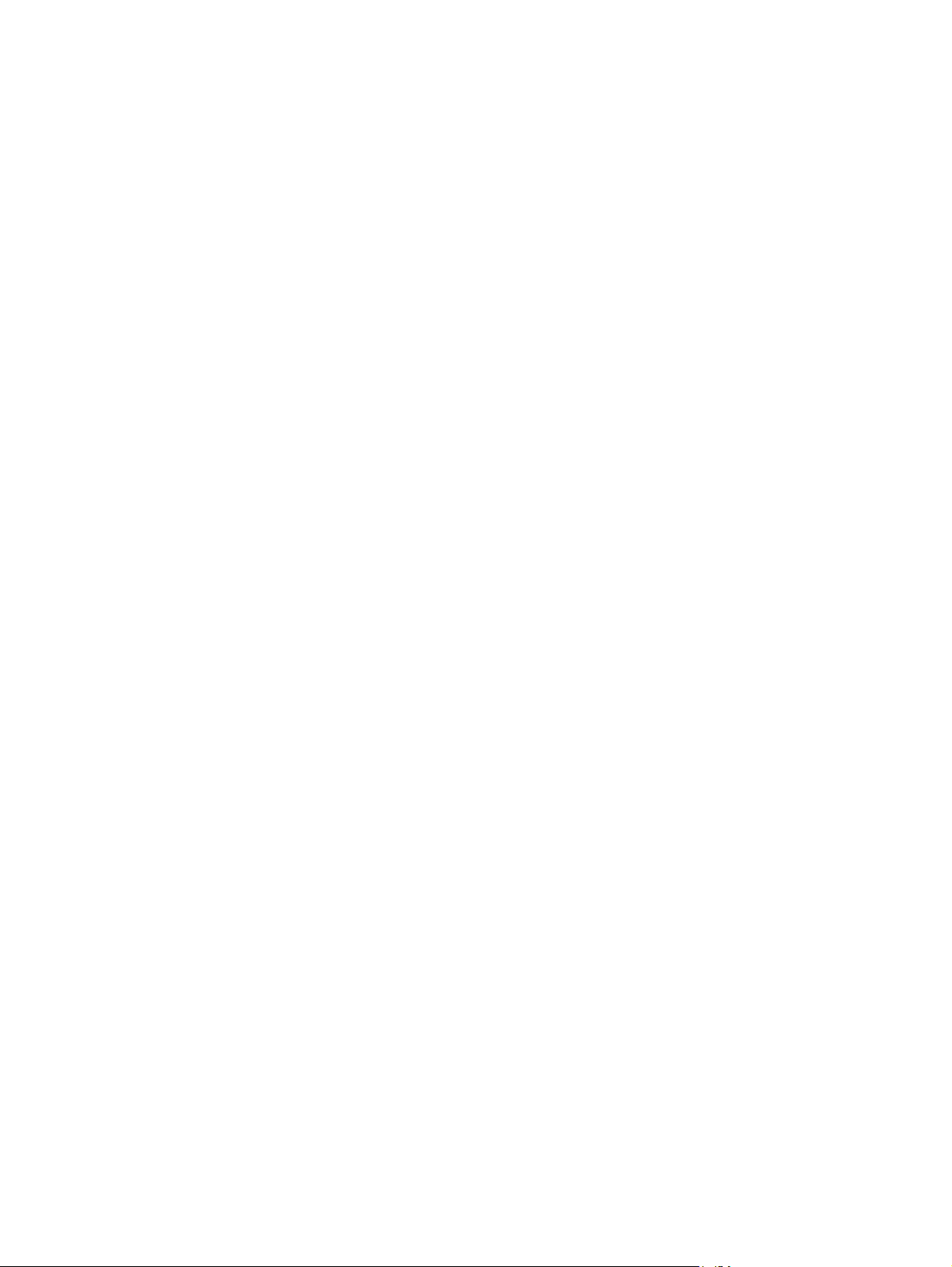
Εκτυπώστε τα αντίγραφα που απέμειναν από την εργασία διόρθωσης και
αναμονής ......................................................................................................... 138
∆ιαγράψτε μια εργασία διόρθωσης και αναμονής ........................................... 138
Χρήση της δυνατότητας προσωπικής εργασίας .............................................................. 139
Εκτύπωση προσωπικής εργασίας .................................................................. 139
∆ιαγραφή προσωπικής εργασίας .................................................................... 139
Χρήση της δυνατότητας QuickCopy (Γρήγορη αντιγραφή) .............................................. 140
∆ημιουργία μιας εργασίας ταχείας αντιγραφής ................................................ 140
Εκτύπωση πρόσθετων αντιγράφων μιας εργασίας ταχείας αντιγραφής ......... 140
∆ιαγραφή μιας εργασίας ταχείας αντιγραφής .................................................. 140
Χρήση της δ
Εκτύπωση φωτογραφιών ή διαφημιστικού υλικού ........................................................................... 144
Υποστηριζόμενο γυαλιστερό χαρτί ................................................................................. 144
∆ιαμόρφωση του δίσκου χαρτιού .................................................................................... 145
∆ιαμόρφωση των ρυθμίσεων του προγράμματος οδήγησης ........................................... 145
Εκτύπωση αδιάβροχων χαρτών και πινακίδων εξωτερικών χώρων ................................................ 146
Υποστηριζόμενο σκληρό χαρτί ........................................................................................ 146
∆ιαμόρφωση του δίσκου χα
∆ι
αμόρφωση των ρυθμίσεων του προγράμματος οδήγησης ........................................... 146
Ρύθμιση της ευθυγράμμισης στην εκτύπωση διπλής όψης ............................................................. 148
υνατότητας α
∆ημιουργήστε μια αποθηκευμένη εργασία αντιγραφής ................................... 142
Εκτυπώστε μια αποθηκευμένη εργασία .......................................................... 142
∆ιαγράψτε μια αποθηκευμένη εργασία ........................................................... 143
ποθήκευσης εργασιών για εργασίες αντιγραφής .................... 142
ρτιού ..................................................................................... 146
9 Εργασίες εκτύπωσης
Ακύρωση μιας εργασίας εκτύπωσης ................................................................................................ 150
∆ιακοπή της τρέχουσας εργασίας εκτύπωσης από τον πίνακα ελέγχου ......................... 150
Για να διακόψετε την τρέχουσα εργασία εκτύπωσης από το πρόγραμμα του
λογισμικού ........................................................................................................................ 150
Χρήση των δυνατοτήτων του προγράμματος οδήγησης εκτυπωτή για Windows ............................ 151
Άνοιγμα του π
Χρήση συντομεύσεων εκτύπωσης ................................................................................... 151
Ρύθμιση επιλογών χαρτιού και ποιότητας ....................................................................... 151
Ρύθμιση εφέ εγγράφων .................................................................................................... 152
Ρύθμιση επιλογών φινιρίσματος εγγράφου ..................................................................... 152
Ρύθμιση επιλογών εξόδου προϊόντος .............................................................................. 153
Ρύθμιση επιλογών αποθήκευσης εργασιών .................................................................... 153
Ρύθμιση επιλογών χρώματος .......................................................................................... 154
Λήψη πληροφοριών υποστήριξης και κατάστασης προϊόντος ........................................ 155
Ρύθμιση επιλογών εκτύπωσης για προχωρημένους ....................................................... 155
10 Χρήση χρώματος
∆ιαχείριση χρώματος ........................................................................................................................ 158
ρογράμματος ο
δήγησης εκτυπωτή ........................................................... 151
ELWW vii
Page 10
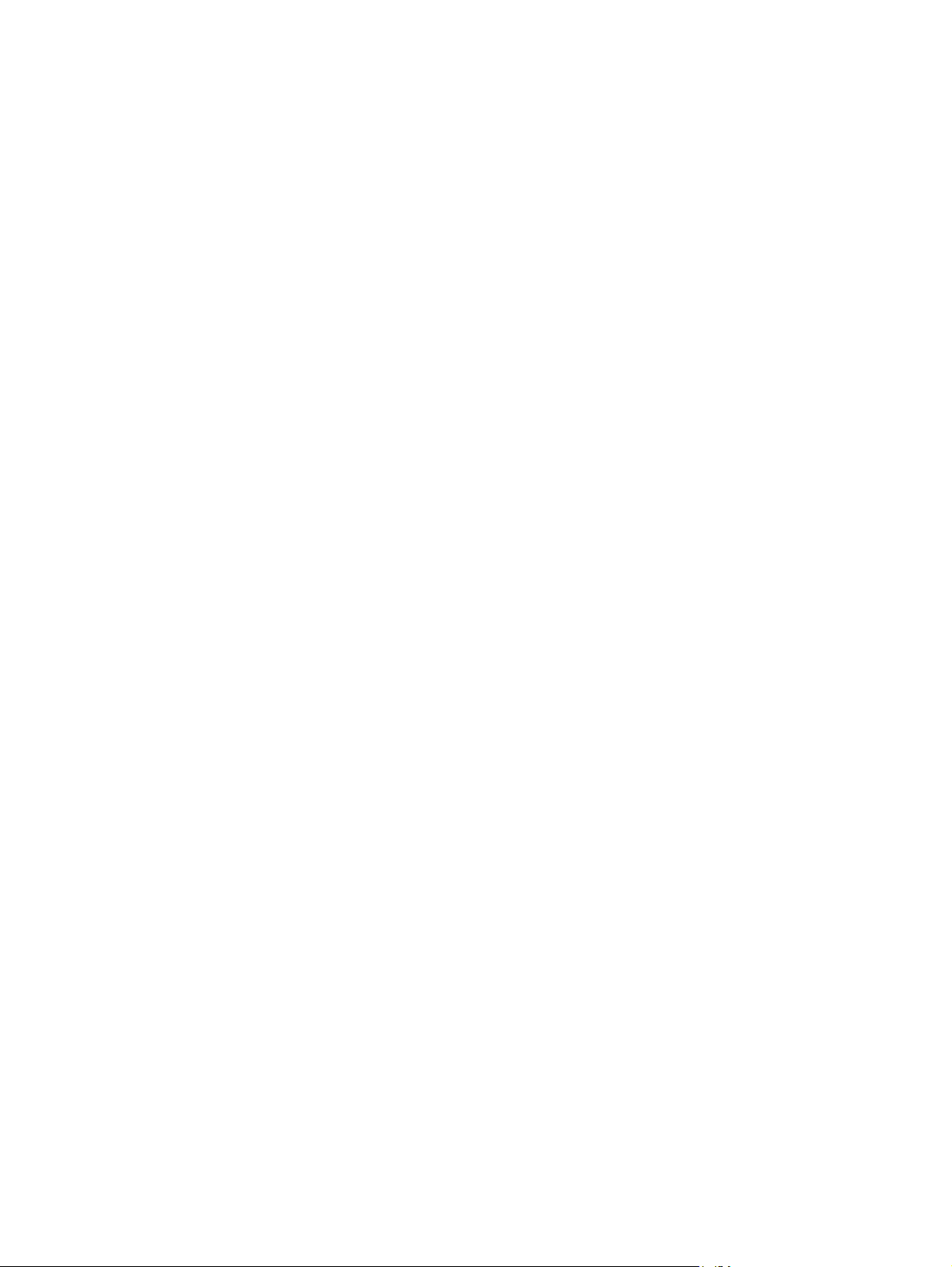
Αντιστοίχιση χρωμάτων .................................................................................................................... 161
Προηγμένη χρήση χρώματος ........................................................................................................... 163
11 Αντιγραφή
Χρήση της οθόνης αντιγραφής ......................................................................................................... 166
Ορισμός των προεπιλογών αντιγραφής ........................................................................................... 167
Αντιγραφή από τη γυάλινη επιφάνεια του σαρωτή ........................................................................... 168
Αντιγραφή από τον τροφοδότη εγγράφων ....................................................................................... 169
Προσαρμογή των ρυθμίσεων αντιγραφής ........................................................................................ 170
Αντιγραφή εγγράφων διπλής όψης .................................................................................................. 172
Αντιγραφή πρωτοτύπων διαφόρων μεγεθών ....
Αλλαγή της ρύθμισης συρραφής αντιγράφων .................................................................................. 175
Αντιγραφή φωτογραφιών και βιβλίων ............................................................................................... 176
Συνδυασμός εργασιών αντιγραφής χρησιμοποιώντας τη δυνατότητα δημιουργίας εργασίας .......... 177
Ακύρωση μιας εργασίας αντιγραφής ................................................................................................ 178
Αυτόματη ή μη αυτόματη ρύθμιση χρώματος .................................................................. 158
Ρυθμίσεις χρώματος "Μη αυτόματο" ............................................................... 158
Εκτύπωση σε διαβαθμίσεις του γκρι ................................................................................ 159
Περιορισμός χρήσης χρώματος ....................................................................................... 159
Περιορισμός έγχρωμης εκτύπωσης και αντιγραφής από τον πίνακα
ελέγχου ............................................................................................................ 159
Χρώμα RGB (Χρωματικά θέματα) ................................................................................... 160
Ταύτιση με τα χρώματα του δειγματολογίου .................................................................... 161
Εκτύπωση δειγμάτων χρώματος ..................................................................................... 162
Αντιστοίχιση χρωμάτων PANTONE® .............................................................................. 162
HP ImageREt 4800 .......................................................................................................... 163
Επιλογή χαρτιού .............................................................................................................. 163
sRGB ............................................................................................................................... 163
Εκτύπωση σε τετρ
Εξομοίωση ομάδας μελανιών CMYK (εξομοίωση HP postscript level 3) ........ 164
Αντιγραφή εγγράφων διπλής όψης με μη αυτόματο τρόπο ............................................. 172
Αυτόματη αντιγραφή εγγράφων διπλής όψης .................................................................. 172
αχρωμία —
CMYK .............................................................................. 163
...
............................................................................ 174
12 Σάρωση και αποστολή σε e-mail
Ρύθμιση παραμέτρων ηλεκτρονικού ταχυδρομείου .......................................................................... 180
Υποστηριζόμενα πρωτόκολλα ......................................................................................... 180
Ρύθμιση παραμέτρων διακομιστή ηλεκτρονικού ταχυδρομείου ....................................... 181
Χρησιμοποιήστε την οθόνη αποστολής E-mail ................................................................................ 182
Εκτέλεση βασικών λειτουργιών e-mail ............................................................................................. 183
Τοποθέτηση εγγράφων .................................................................................................... 183
Αποστολή εγγράφων ....................................................................................................... 183
Αποστολή εγγράφου ....................................................................................... 183
Χρησιμοποιήστε τη λε
viii ELWW
τουργία αυτόματης συμπλήρωσης .............................. 184
ι
Page 11
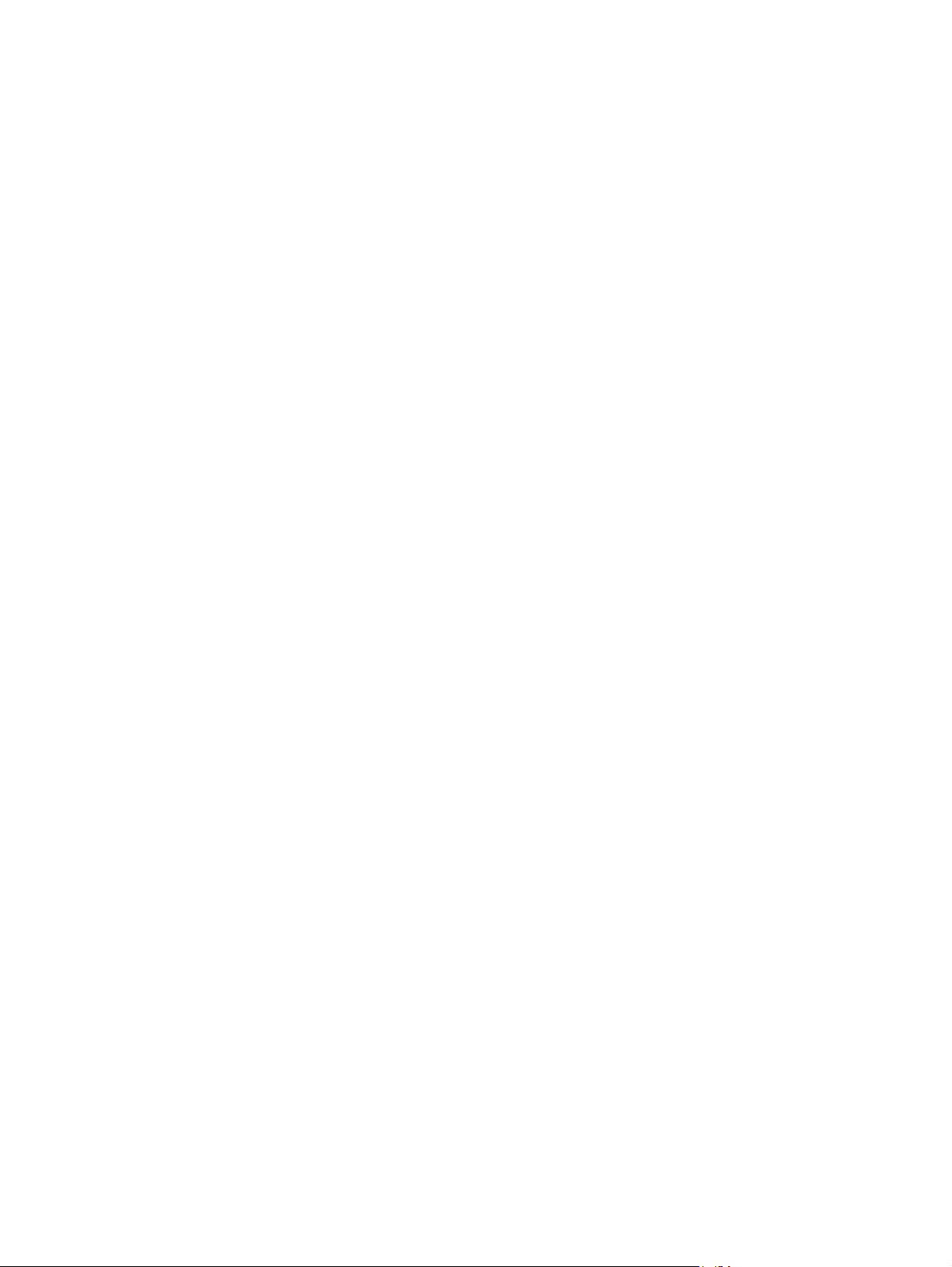
Χρήση του βιβλίου διευθύνσεων ...................................................................................................... 185
∆ημιουργία μιας λίστας παραληπτών .............................................................................. 185
Χρήση του τοπικού βιβλίου διευθύνσεων ........................................................................ 186
Προσθέστε τις διευθύνσεις e-mail στο βιβλίο τοπικών διευθύνσεων .............. 186
∆ιαγραφή διευθύνσεων ηλεκτρονικού ταχυδρομείου από το τοπικό βιβλίο
διευθύνσεων .................................................................................................... 186
Αλλαγή ρυθμίσεων ηλεκτρονικού ταχυδρομείου για τη συγκεκριμένη εργασία ................................ 187
Σάρωση σε αρχείο ............................................................................................................................ 188
Σάρωση σε προορισμό ροής εργασίας ............................................................................................ 188
13 Φαξ
Αναλογικό φαξ .................................................................................................................................. 190
Σύνδεση του εξαρτήματος φα
Ρύθμιση παραμέτρων και χρήση των δυνατοτήτων του φαξ ........................................... 190
Ψηφιακό φαξ .................................................................................................................................... 192
14 ∆ιαχείριση και συντήρηση του προϊόντος
Σελίδες πληροφοριών ...................................................................................................................... 194
Eνσωματωμένος διακομιστής Web .................................................................................................. 197
Πρόσβαση στον ενσωματωμένο διακομιστή Web μέσω μιας σύνδεσης δικτύου ............ 197
Ενότητες ενσωματωμένου διακομιστή Web .................................................................... 198
Χρήση του λογισμικού HP Web Jetadmin ........................................................................................ 202
Λειτουργίες ασφάλειας ..................................................................................................................... 203
Ασφάλεια του ενσωματωμένου διακομιστή Web ............................................................. 203
Ασφαλής ∆ιαγραφή ∆ίσκου ............................................................................................. 203
∆εδομένα που επηρεάστηκαν ......................................................................... 203
Απ
όκ
τηση πρόσβασης στην Ασφαλή ∆ιαγραφή ∆ίσκου ................................. 204
Συμπληρωματικές πληροφορίες ..................................................................... 204
Αναγνώριση γνησιότητας DSS ........................................................................................ 204
Κλείδωμα των μενού του πίνακα ελέγχου ........................................................................ 204
Ρυθμίστε το ρολόι πραγματικού χρόνου ........................................................................................... 206
Ρύθμιση του τρόπου εμφάνισης της ημερομηνίας ........................................................... 206
Ρύθμιση της ημερομηνίας ................................................................................................ 206
Ρύθμιση του τρόπου εμφάνισης της ώρας ....................................................................... 206
Ρύθμιση της ώρας ............................................................................................................ 206
∆ιαχείριση αναλωσίμων ................................................................................................................... 208
Αποθήκευση της κασέτας ................................................................................................ 208
Πολιτική της HP για κασέτες γραφίτη εκτός HP .............................................................. 208
Ανοικτή γ
Αντικατάσταση αναλωσίμων ............................................................................................................ 209
Εντοπισμός αναλωσίμων ................................................................................................. 209
Οδηγίες αντικατάστασης αναλωσίμων ............................................................................. 209
∆ιαστήματα αντικατάστασης αναλωσίμων κατά προσέγγιση .......................................... 210
ραμμή κα
ι τοποθεσία Web της HP για την απάτη ............................................. 208
ξ σε τη
λεφωνική γραμμή ................................................... 190
ELWW ix
Page 12

Αλλαγή κασετών εκτύπωσης ........................................................................................... 210
Αλλαγή τύμπανων απεικόνισης ....................................................................................... 213
Εγκατάσταση μνήμης ....................................................................................................... 216
Εγκατάσταση DIMM μνήμης DDR ................................................................... 216
Eνεργοποίηση της μνήμης .............................................................................. 219
Ενεργοποίηση της μνήμης στα Windows 2000 και XP ................... 219
Εγκατάσταση μιας κάρτας διακομιστή εκτυπώσεων HP Jetdirect ή EIO ή ενός
σκληρού δίσκου EIO ....................................................................................... 220
Αντικαταστήστε την κασέτα κλιπ συρραφής .................................................................... 222
Αντικατάσταση των κασετών καρφίτσας συρραφής στο εξάρτημα δημιουργίας
φυλλαδίων ....................................................................................................................... 224
Καθαρισμός του προϊόντος .............................................................................................................. 227
Εξωτερικός καθαρισμός του προϊόντος ........................................................................... 227
Καθαρισμός της οθόνης αφής. ....
Καθαρισμός του γυαλιού του σαρωτή .............................................................................. 227
Καθαρισμός του αυτόματου συστήµατος τροφοδοσίας ADF ........................................... 227
Καθαρισμός του συστήματος τροφοδοσίας ADF ............................................ 228
Καθαρισμός των κυλίνδρων του ADF ............................................................. 229
Μονάδα συντήρησης ADF ................................................................................................................ 231
Μικρορύθμιση του σαρωτή ............................................................................................................... 232
Αναβάθμιση του υλικολογισμικού ..................................................................................................... 233
Προσδιορισμός της τρέχουσας έκδοσης υλικολογισμικού ............................................... 233
Λήψη του νέου υλικολογισμικού από την Ιστοσελίδα της HP .......................................... 233
Μεταφορά του νέου υλικολογισμικού στο προϊόν ............................................................ 233
Χρήση FTP για φόρτωμα υλ
περιήγησης ...................................................................................................... 234
Χρήση FTP για αναβάθμιση υλικολογισμικού με σύνδεση σε δίκτυο .............. 234
Χρησιμοποίηση του HP Web Jetadmin για την αναβάθμιση του
υλικολογισμικού ............................................................................................... 235
Χρησιμοποίηση εντολών MS-DOS για αναβάθμιση του υλικολογισμικού ....... 236
Χρησιμοποίηση του υλικολογισμικού HP Jetdirect .......................................................... 236
.............................................................................. 227
.......
ικολογισμικού μέσ
ω προγράμματος
15 Επίλυση προβλημάτων
Αντιμετώπιση γενικών προβλημάτων ............................................................................................... 240
Πίνακας ελέγχου για την επίλυση προβλημάτων ............................................................. 240
Επαναφορά εργοστασιακών ρυθμίσεων ......................................................................... 241
Παράγοντες που επηρεάζουν την απόδοση του προϊόντος ............................................ 241
Τύποι μηνυμάτων πίνακα ελ
Μηνύματα πίνακα ελέγχου ............................................................................................................... 244
Εμπλοκές ......................................................................................................................................... 245
Συνήθεις αιτίες εμπλοκών χαρτιού ................................................................................... 245
Θέσεις εμπλοκών ............................................................................................................. 246
Αποκατάσταση εμπλοκών χαρτιού .................................................................................. 247
ΠΕΡΙΟΧΗ 1: Αποκατάσταση εμπλοκών στη θήκη εξόδου .............................. 248
x ELWW
έγχου ..
................................................................................................. 243
Page 13
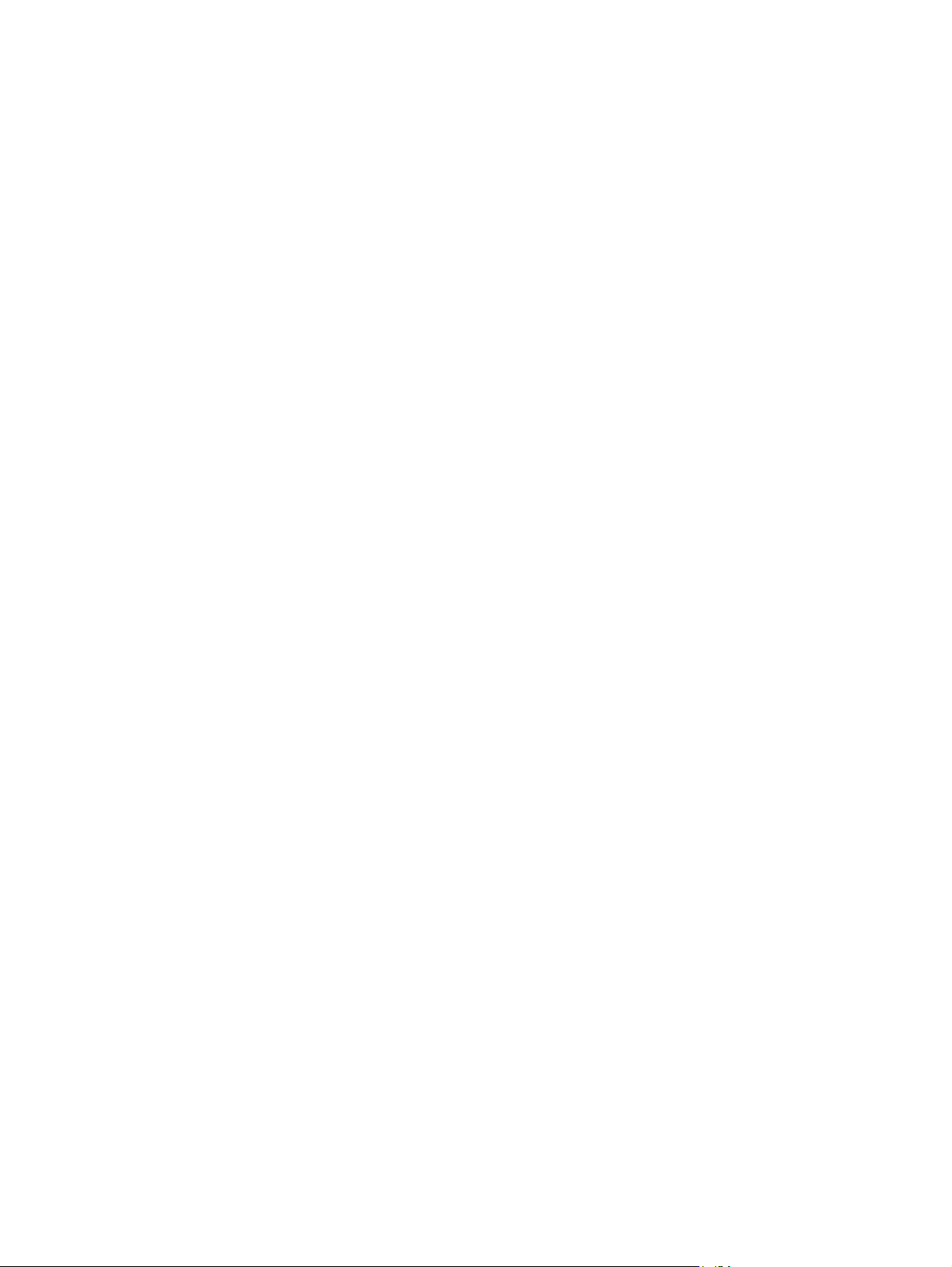
ΠΕΡΙΟΧΗ 2: Αποκατάσταση εμπλοκών στο σταθεροποιητή γραφίτη ............ 249
Αποκατάσταση εμπλοκών στην περιοχή εκτύπωσης διπλής όψης ................ 254
ΠΕΡΙΟΧΗ 5: Αποκατάσταση εμπλοκών στο ∆ίσκο 2 και στην εσωτερική
διαδρομή χαρτιού ............................................................................................ 257
ΠΕΡΙΟΧΗ 6: Αποκατάσταση εμπλοκών στο ∆ίσκο 1 ...................................... 260
ΠΕΡΙΟΧΗ 7: Αποκατάσταση των εμπλοκών στους προαιρετικούς ∆ίσκους 3,
4 και 5 .............................................................................................................. 263
ΠΕΡΙΟΧΗ 8: Αποκατάσταση εμπλοκών στις προαιρετικές συσκευές τελικής
επεξεργασίας. .................................................................................................. 266
Αποκατάσταση εμπλοκών στο εξάρτημα γέφυρας εξόδου. ............ 266
Αποκατάσταση εμπλοκών στ
Αποκατάσταση εμπλοκών στο εξάρτημα δημιουργίας
φυλλαδίων ...................................................................................... 269
ΠΕΡΙΟΧΗ 9: Αποκατάσταση εμπλοκών στον ADF ......................................... 271
Αποκατάσταση εμπλοκών συρραφής ............................................................. 272
Αποκατάσταση εμπλοκών στο κεντρικό εξάρτημα συρραφής ........ 272
Αποκατάσταση εμπλοκών κλιπ συρραφής στο εξάρτημα
δημιουργίας φυλλαδίων .................................................................. 273
Αποκατάσταση εμπλοκών ............................................................................................... 276
Προβλήματα χειρισμού χαρτιού ........................................................................................................ 277
Το προϊόν τροφοδοτεί πολλαπλές σελίδες ...................................................................... 277
Το προϊόν τροφοδοτείται με σελίδες λανθασμένου μεγέθους .......................................... 277
Το προϊόν έλκει χαρτί απ
Η τροφοδοσία του χαρτιού δεν γίνεται αυτόματα ............................................................. 278
∆εν γίνεται τροφοδοσία χαρτιού από το ∆ίσκο 2, 3, 4 ή 5 ............................................... 279
Ο εκτυπωτής δεν παίρνει διαφάνειες ή γυαλιστερό χαρτί ................................................ 279
Παρουσιάζεται εμπλοκή φακέλων ή δεν είναι δυνατή η τροφοδοσία του προϊόντος με
φακέλους ......................................................................................................................... 280
Το χαρτί βγαίνει παραμορφωμένο ή τσαλακωμένο. ........................................................ 281
Ο εκτυπωτής δεν εκτυπώνει καθόλου ή δε
Τι σημαίνουν οι ενδεικτικές λυχνίες στο μορφοποιητή ..................................................................... 283
Ενδεικτικές λυχνίες HP Jetdirect ...................................................................................... 283
Ενδεικτική λυχνία λειτουργίας .......................................................................................... 283
∆ιόρθωση προβλημάτων ποιότητας εκτύπωσης και αντιγραφής ..................................................... 284
Παραδείγματα προβλημάτων ποιότητας εκτύπωσης ....................................................... 284
Μετρητής επαναλαμβανόμενων ελαττωμάτων ................................................................ 284
Προβλήματα ποιότητας εκτύπωσης που σχετίζονται με το περιβάλλον .......................... 286
Προβλήματα ποιότητας εκτύπωσης που σχετίζονται με εμπλοκές .................................. 286
Βελτιστοποίηση ποιότητας εικόνας .................................................................................. 286
Χρήση υποστηριζόμενου χα
Βαθμονόμηση του προϊόντος .......................................................................... 286
Καθορισμός του σωστού τύπου χαρτιού ......................................................... 287
Καθαρισμός του σταθεροποιητή γραφίτη ........................................................ 287
Απόκριση στα μηνύματα σφάλματος του πίνακα ελέγχου .............................. 287
θος δίσκο ........................................................................... 278
ό λά
ν εκ
ρτι
ού ................................................................... 286
ν περιοχή ταξινόμησης ................... 267
η
τυπώνει σωστά σελίδες διπλής όψης ..... 281
ELWW xi
Page 14
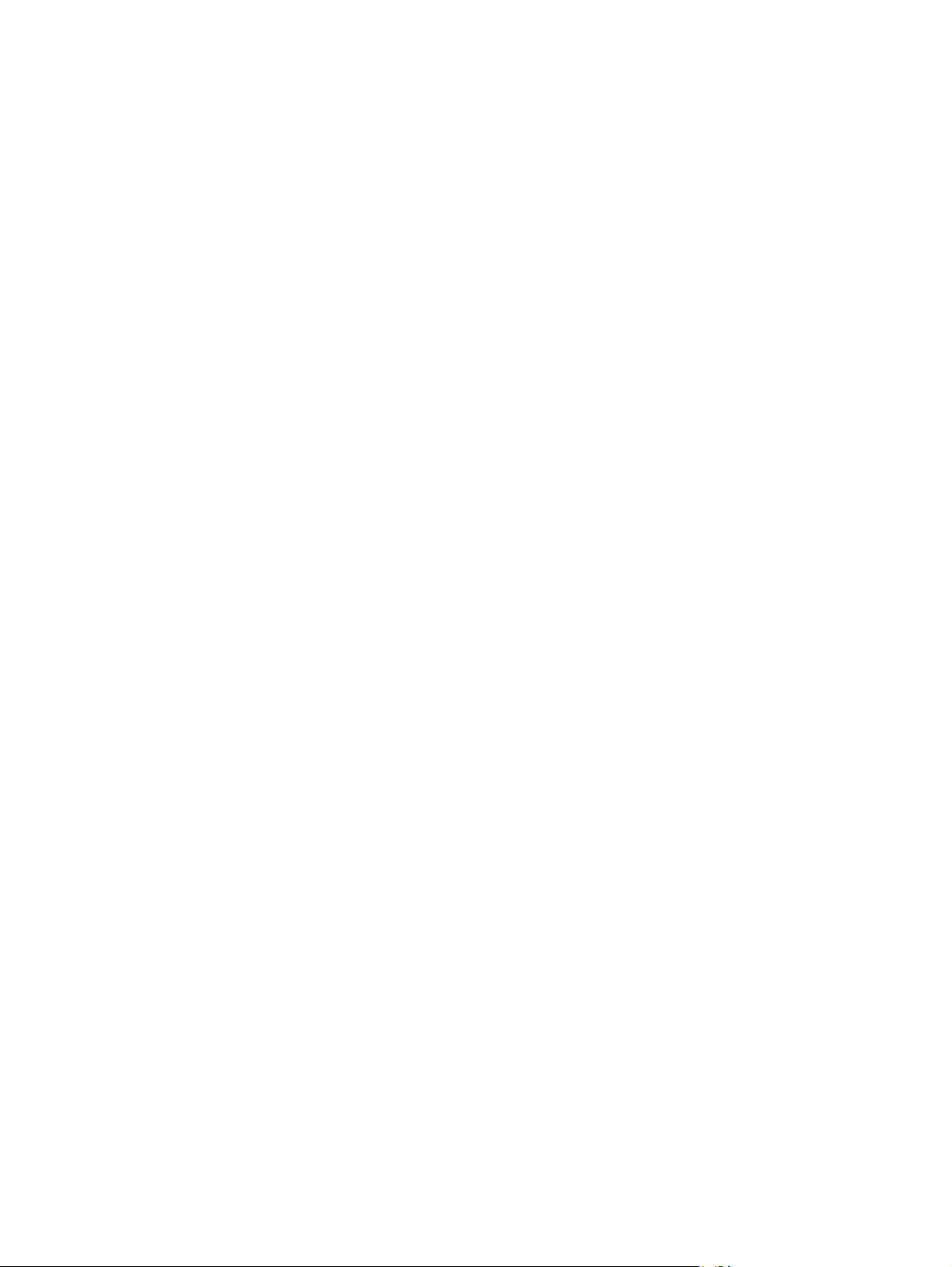
Χρήση μη αυτόματων τρόπων λειτουργίας εκτύπωσης .................................. 290
Σελίδες αντιμετώπισης προβλημάτων ποιότητας εκτύπωσης ......................... 291
Προβλήματα απόδοσης .................................................................................................................... 292
Επίλυση προβλημάτων φαξ ............................................................................................................. 293
Επίλυση προβλημάτων e-mail ......................................................................................................... 294
Επαλήθευση της διεύθυνσης της πύλης SMTP ............................................................... 294
Επαλήθευση της διεύθυνσης της πύλης LDAP ............................................................... 294
Αντιμετώπιση προβλημάτων σύνδεσης σε δίκτυο ............................................................................ 295
Επίλυση προβλημάτων εκτύπωσης σε δίκτυο ................................................................. 295
Επιβεβαίωση επικοινωνίας στο δίκτυο ............................................................................ 296
Επίλυση κοινών προβλημάτων Macintosh ....................................................................................... 297
Π
α
ράρτημα Α Αναλώσιμα και εξαρτήματα
Παραγγελία ανταλλακτικών, εξαρτημάτων και αναλωσίμων ............................................................ 302
Αριθμοί εξαρτημάτων ....................................................................................................................... 303
Εξαρτήματα ...................................................................................................................... 303
Κασέτες γραφίτη .............................................................................................................. 303
Τύμπανα απεικόνισης ...................................................................................................... 303
Μονάδες συντήρησης ...................................................................................................... 304
Μνήμη .............................................................................................................................. 304
Καλώδια και διασυνδέσεις ............................................................................................... 304
Καθαρισμός της διάταξης καταγραφής δεύτερης μεταφοράς ......... 288
Παράρτημα Β Προδιαγραφές προϊόντος
Φυσικές προδιαγραφές .................................................................................................................... 306
Προδιαγραφές ηλεκτρολογικού εξοπλισμού ..................................................................................... 307
Ακουστικές προδιαγραφές ................................................................................................................ 308
Προδιαγραφές περιβάλλοντος .......................................................................................................... 309
Παράρτημα Γ Ρυθμιστικές πληροφορίες
Συμμόρφωση με τους κανονισμούς FCC ......................................................................................... 312
∆ήλωση συμμόρφωσης ................................................................................................................... 313
Πρόγραμμα περιβαλλοντικής διαχείρισης προϊόντων ...................................................................... 314
Προστασία του πε
Προστασία από το όζον ................................................................................................... 314
Κατανάλωση ισχύος ........................................................................................................ 314
Κατανάλωση γραφίτη ....................................................................................................... 314
Χρήση χαρτιού ................................................................................................................. 314
Πλαστικά .......................................................................................................................... 314
Αναλώσιμα εκτύπωσης HP LaserJet ............................................................................... 314
Οδηγίες επιστροφής και ανακύκλωσης ............................................................................ 315
Ηνωμένες Πολιτείες και Πουέρτο Ρίκο ............................................................. 315
ριβάλλοντος ...
Πολλαπλές επιστροφές (περισσότερες από μία κασέτες) .............. 315
..................................................................................... 314
xii ELWW
Page 15
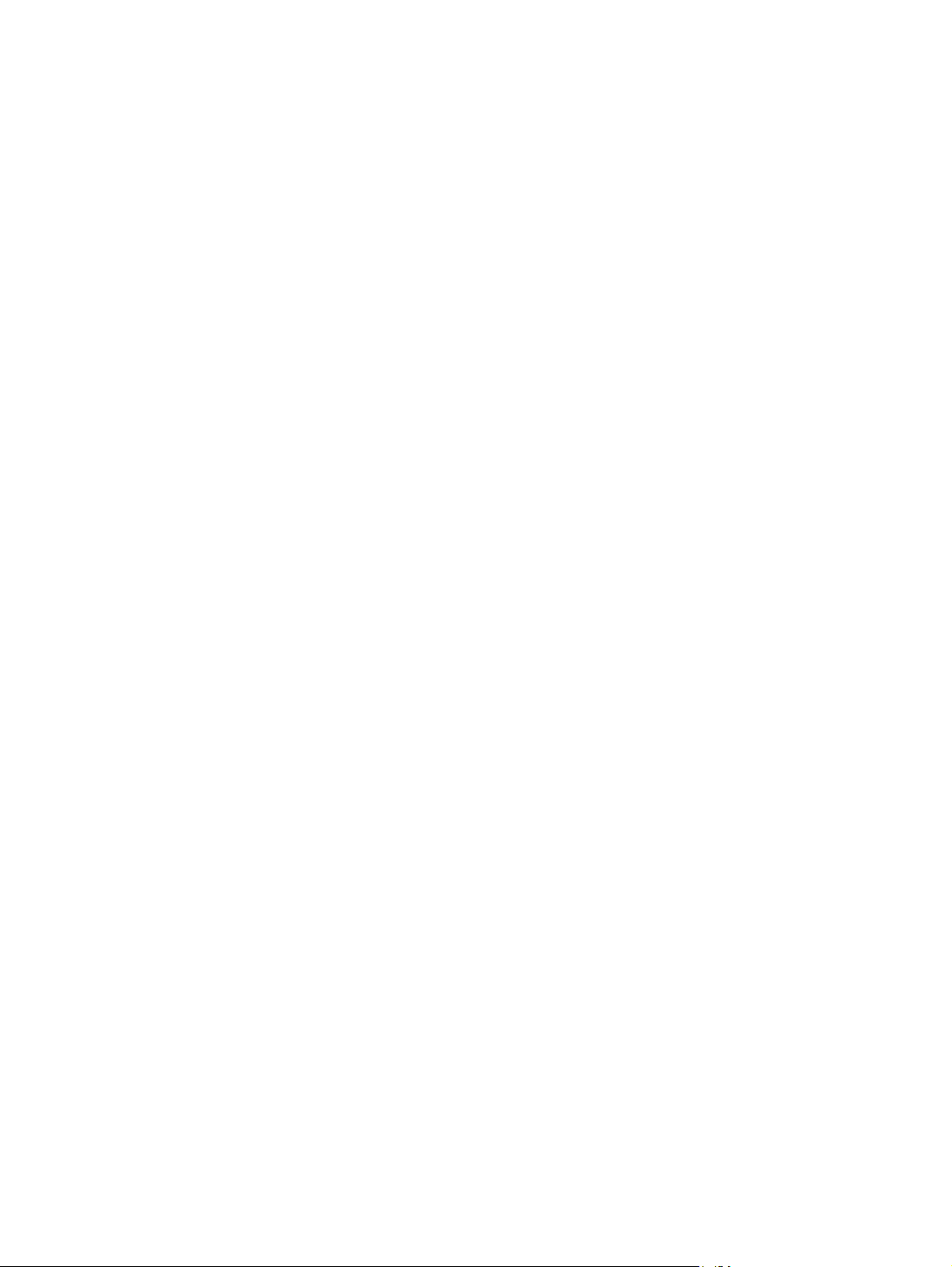
Μεμονωμένες επιστροφές .............................................................. 315
Αποστολή ....................................................................................... 315
Επιστροφές εκτός Η.Π.Α. ................................................................................ 315
Χαρτί ................................................................................................................................ 316
Περιορισμοί υλικών .......................................................................................................... 316
Απόρριψη αποβλήτων εξοπλισμού από οικιακούς χρήστες στην Ευρωπαϊκή
Ένωση ............................................................................................................................. 317
Φύλλο ∆εδομένων Ασφαλείας Υλικού (MSDS) ................................................................ 317
Για περισσότερες πληροφορίες ....................................................................................... 317
Πιστοποιητικό μεταβλητότητας ......................................................................................................... 318
Τύποι μνήμης ................................................................................................................... 318
Ευμετάβλητη μνήμη ........................................................................................ 318
Μη ευμετάβλητη μνήμη ................................................................................... 318
Μνήμη μονάδας σκληρού δίσκου .................................................................... 318
∆ηλώσεις σχετικά με την ασφάλεια .................................................................................................. 319
Ασφάλεια laser ................................................................................................................. 319
Καναδικοί κανονισμοί DOC .............................................................................................. 319
∆ήλωση VCCI (Ιαπωνία) .................................................................................................. 319
∆ήλωση γι
α το κα
λώδιο τροφοδοσίας (Ιαπωνία) ............................................................. 319
∆ήλωση EMC (Κορέα) ..................................................................................................... 319
∆ήλωση EMI (Ταϊβάν) ...................................................................................................... 320
Γενική δήλωση τηλεπικοινωνίας ...................................................................................... 320
∆ήλωση laser (Φινλανδία) ............................................................................................... 320
Πίνακας ουσιών (Κίνα) ..................................................................................................... 321
Ευρετήριο ........................................................................................................................................................ 323
ELWW xiii
Page 16
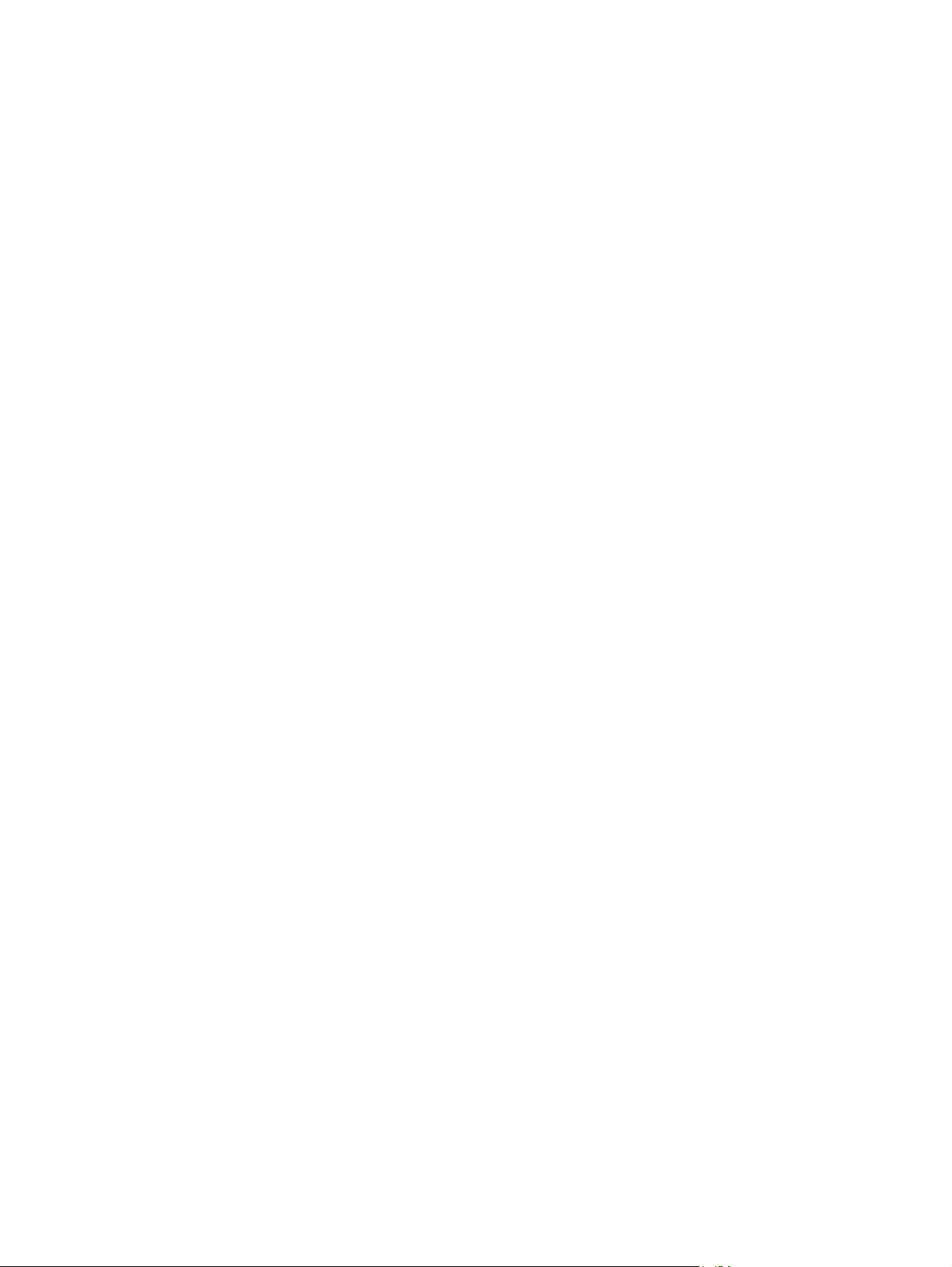
xiv ELWW
Page 17
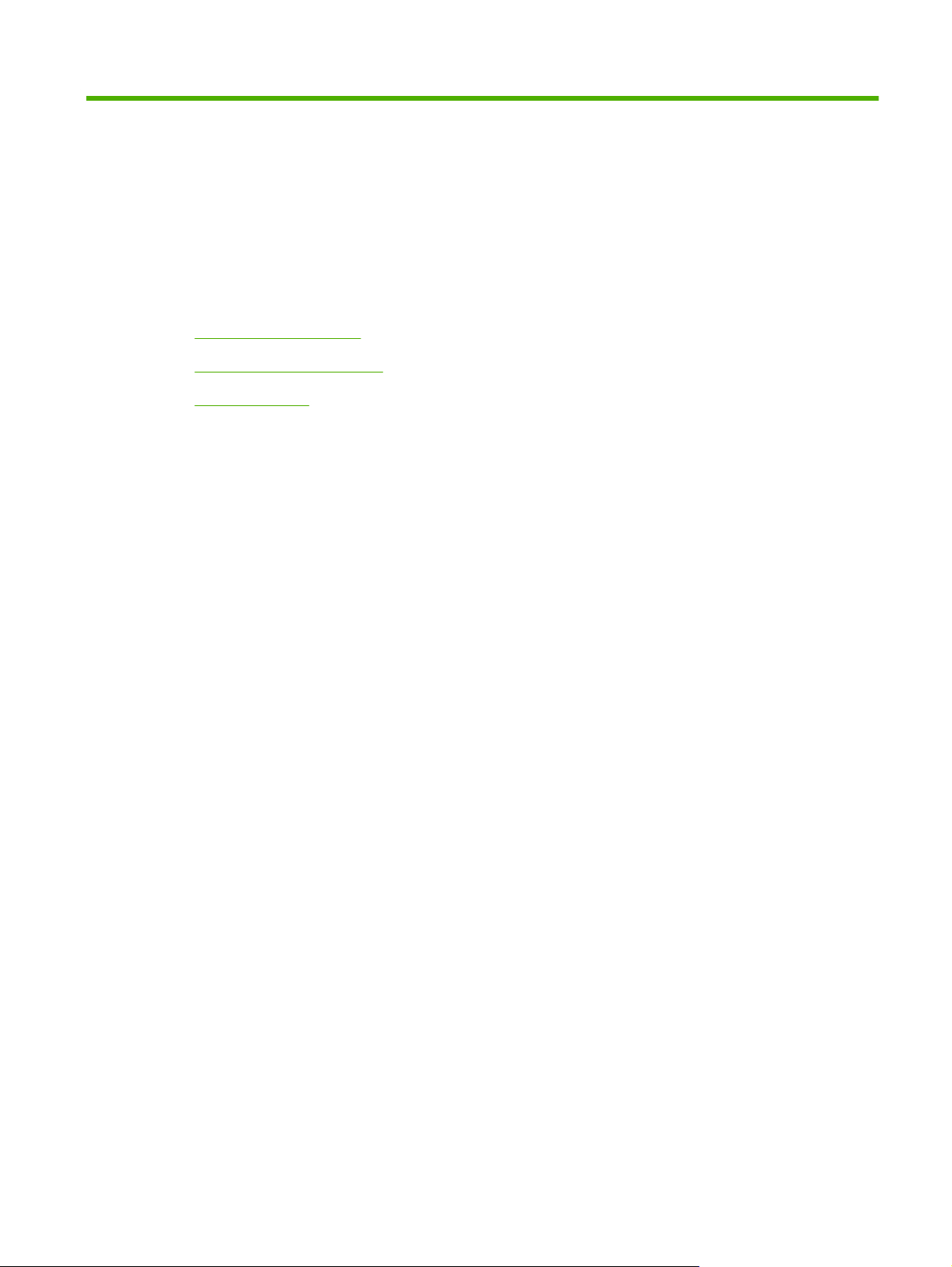
1 Βασικές πληροφορίες για το προϊόν
Παρουσίαση προϊόντος
●
Χαρακτηριστικά προϊόντος
●
Πού βρίσκεται τι
●
ELWW 1
Page 18
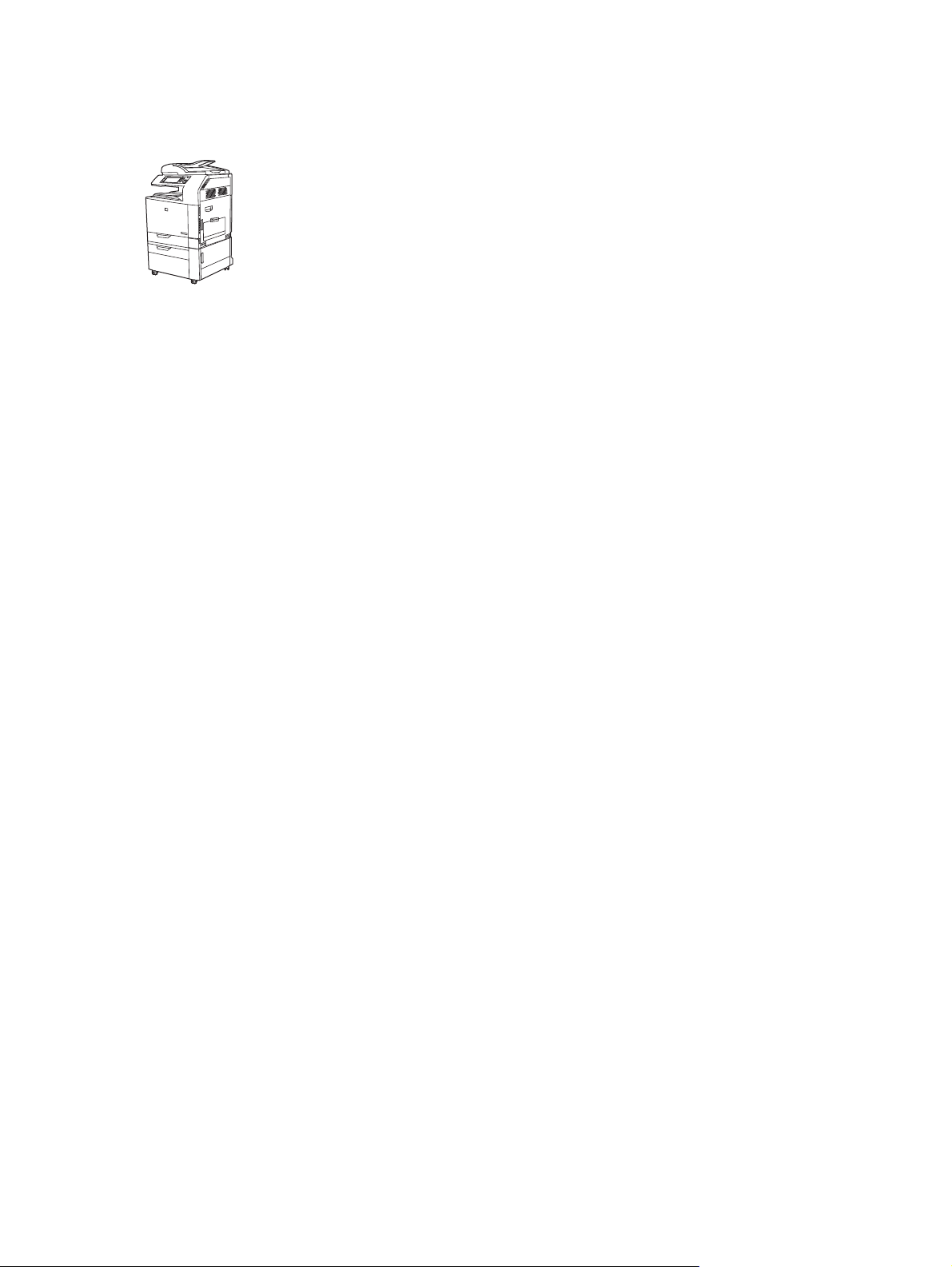
Παρουσίαση προϊόντος
Εικόνα 1-1 HP Color LaserJet CM6049f MFP (CE799A)
Το προϊόν HP Color LaserJet CM6049f MFP συνοδεύεται από τα ακόλουθα βασικά στοιχεία:
∆ίσκος εισόδου 100 φύλλων πολλαπλών χρήσεων (∆ίσκος 1)
●
40 ppm
●
Τέσσερις δίσκοι εισόδου 500 φύλλων
●
Αυτόματος τροφοδότης εγγράφων (ADF) που χωρά έως 50 σελίδες
●
Ενσωματωμένος διακομιστής εκτυπώσεων HP Jetdirect για σύνδεση με δίκτυο 10/100Base-TΧ
●
512 megabyte (MB) μνήμης τυχαίας προσπέλασης (RAM)
●
Εξάρτημα εκτύπωσης διπλής όψης
●
Σκληρός δίσκος
●
Αναλογικό φαξ
●
2 Κεφάλαιο 1 Βασικές πληροφορίες για
οϊόν EL
το πρ
WW
Page 19
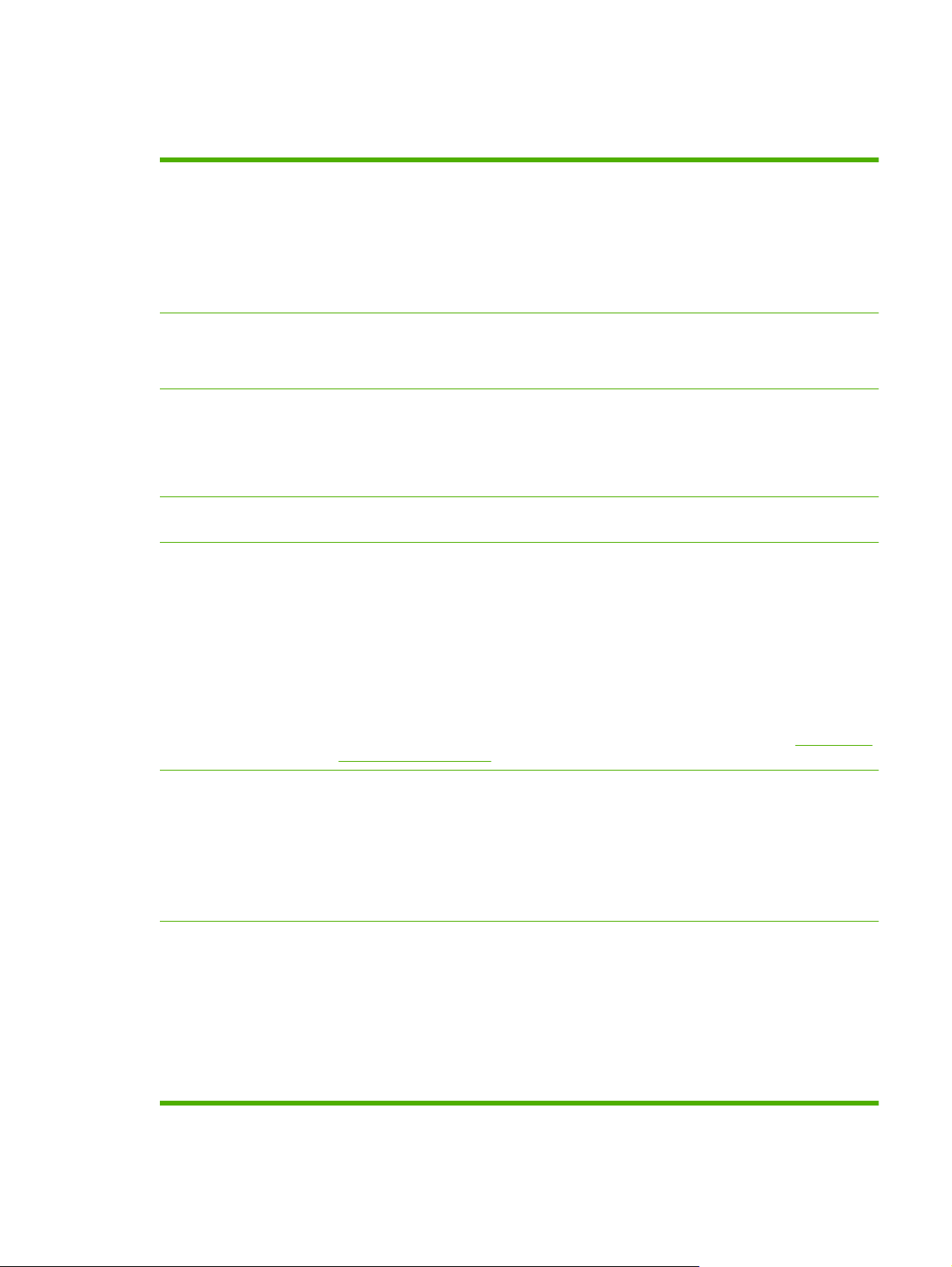
Χαρακτηριστικά προϊόντος
Πίνακας 1-1 Χαρακτηριστικά
Ταχύτητα και παραγωγή
Ανάλυση
Μνήμη
Περιβάλλον εργασίας
χρήστη
Προγράμματα οδήγησης Η HP παρέχει για λήψη τα παρακάτω προγράμματα οδήγησης:
Εκτύπωση έως και 40 σελίδων ανά λεπτό σε χαρτί μεγέθους letter.
●
Λιγότερα από 11 δευτερόλεπτα για την εκτύπωση της πρώτης σελίδας
●
Συνιστώμενος μέγιστος μηνιαίος όγκος εκτύπωσης 15.000 σελίδων
●
Μικροεπεξεργαστής 835 megahertz (MHz)
●
Ταχεία εκτύπωση διπλής όψης
●
600 κουκκίδες ανά ίντσα (dpi) με τεχνολογία Image Resolution Enhancement 4800 για
●
βέλτιστη συνολικά απεικόνιση
1200 x 600 dpi για εργασίες με λεπτομερείς γραμμές και μικρό κείμενο
●
512 MB μνήμης τυχαίας προσπέλασης (RAM), επεκτάσιμη σε 768 MB, με χρήση διπλών
●
εν σειρά στοιχείων μνήμης μικρού μεγέθους (SODIMM) 200 ακίδων που υποστηρίζουν 128
ή 256 MB μνήμης RAM.
Τεχνολογία βελτίωσης μνήμης (MEt) που συμπιέζει αυτόματα τα δεδομένα για πιο
●
αποτελεσματική χρήση της RAM.
Πίνακας ελέγχου HP Easy Select
●
HP Universal Print Driver (UPD): Postscript, PCL 6, PCL 5
●
Πρόγραμμα οδήγησης Mac
●
Γλώσσες και
γραμματοσειρές
Κασέτες εκτύπωσης/
τύμπανα απεικόνισης (4
από το καθένα)
Linux
●
SAP
●
Πρότυπη δέσμη ενεργειών UNIX
●
Τα προγράμματα οδήγησης για αυτό το προϊόν είναι διαθέσιμα από τη διεύθυνση
go/cljcm6049mfp_software ή την εναλλακτική διεύθυνση της χώρας/περιοχής σας.
Γλώσσα εκτυπωτή HP Printer Control Language (PCL) 6
●
Πρόγραμμα οδήγησης εκτυπωτή HP Universal Printer Driver (UPD) PCL 5
●
HP Universal Printer Driver (UPD) postscript (PS)
●
Γλώσσα διαχείρισης εκτυπωτή
●
80 γραμματοσειρές TrueType PS μεταβλητού μεγέθους
●
Σύστημα δύο μερών γραφίτη/απεικόνισης
●
Οι κασέτες εκτύπωσης μαύρου γραφίτη εκτυπώνουν έως 19.500 σελίδες με κάλυψη 5%
●
Οι κασέτες εκτύπωσης έγχρωμου γραφίτη εκτυπώνουν έως 21.000 σελίδες με κάλυψη 5%
●
Τα τύμπανα απεικόνισης εκτυπώνουν έως 35.000 σελίδες με κάλυψη 5%
●
Αναγνώριση αυθεντικών κασετών εκτύπωσης της HP
●
Αυτόματη αφαίρεση της ταινίας του γρα
●
φίτη
www.hp.com/
ELWW Χαρακτηριστικά προϊόντος 3
Page 20
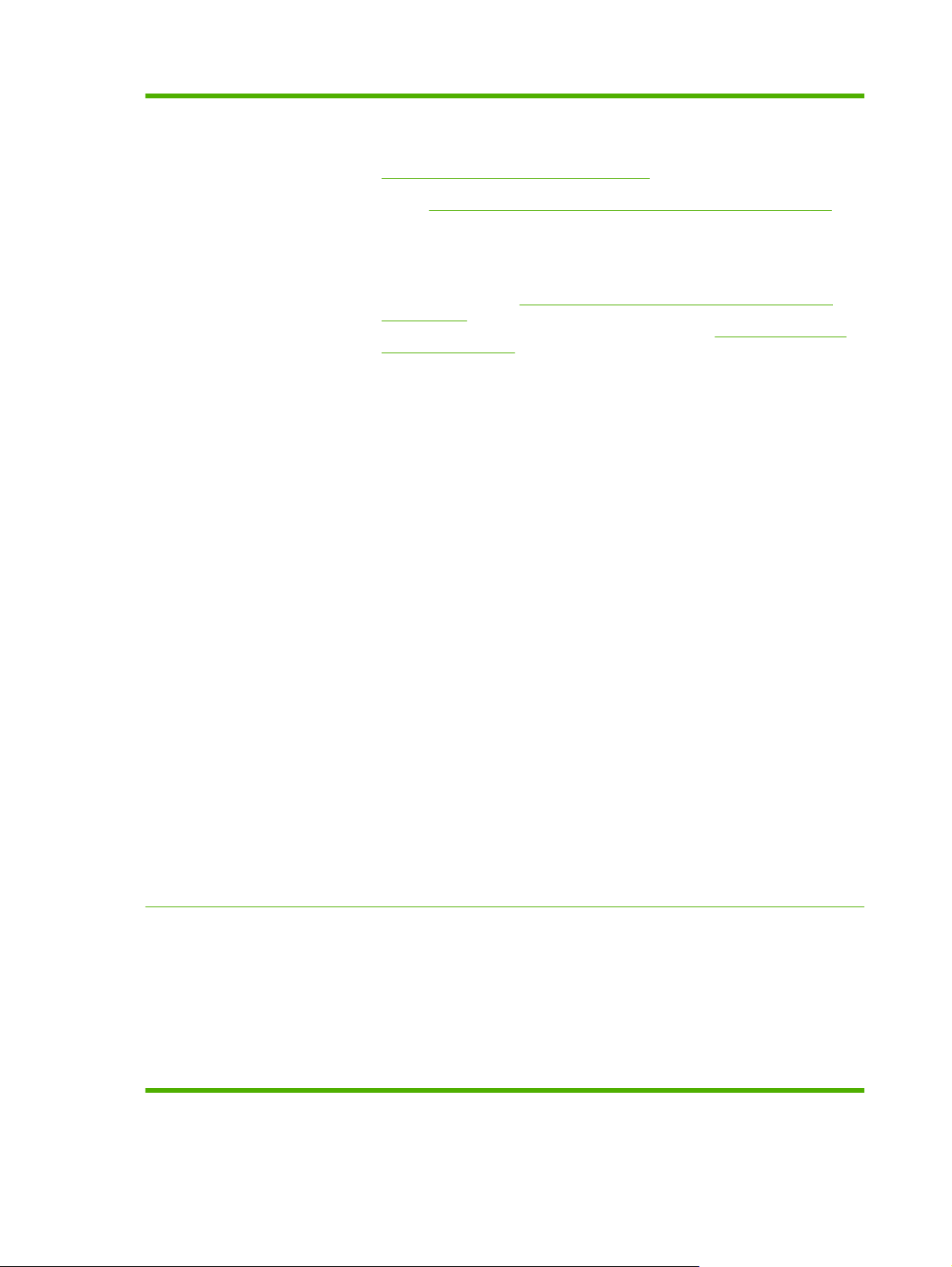
Πίνακας 1-1 Χαρακτηριστικά (συνέχεια)
Χειρισμός χαρτιού
●
Είσοδος
∆ίσκος 1 (δίσκος πολλαπλών χρήσεων): ∆ίσκος πολλαπλών χρήσεων για χαρτί,
◦
διαφάνειες, ετικέτες, φακέλους και άλλους τύπους χαρτιού. Ανατρέξτε στην ενότητα
Υποστηριζόμενοι τύποι χαρτιού στη σελίδα 108 για τη λίστα των τύπων χαρτιού. Ο
δίσκος δέχεται έως 100 φύλλα χαρτιού, 50 διαφάνειες ή 10 φακέλους. Ανατρέξτε στην
ενότητα
∆ίσκοι 2, 3, 4 και 5: ∆ίσκοι 500 φύλλων. Οι δίσκοι αυτοί αναγνωρίζουν αυτόματα τα
◦
συνηθισμένα μεγέθη χαρτιού και επιτρέπουν την εκτύπωση σε ειδικά μεγέθη χαρτιού.
Ο δίσκος 2 υποστηρίζει μεγέθη χαρτιού έως 279 x 432 mm (11 x 17 ίντσες) και A3, οι
δίσκοι 3, 4 και 5 υποστηρίζουν μεγέθη έως 305 x 457 mm (12 x 18 ίντσες) και SRA3.
Ανατρέξτε στην ενότητα
στη σελίδα 105 για τη λίστα των υποστηριζόμενων μεγεθών χαρτιού. Για τη λίστα των
υποστηριζόμενων τύπων χαρτιού, ανατρέξτε στην ενότητα
χαρτιού στη σελίδα 108.
Αυτόματος τροφοδότης εγγράφων (ADF): ∆έχεται έως 50 φύλλα χαρτιού.
◦
ADF διπλής σάρωσης: Ο ADF έχει ένα αυτόματο εξάρτημα διπλής όψης για σάρωση
◦
εγγράφων δύο όψεων.
Εκτύπωση διπλής όψης: Παρέχει αυτόματη εκτύπωση δύο όψεων (εκτύπωση και
◦
στις δύο όψεις του χαρτιού).
Υποστηριζόμενα μεγέθη χαρτιού και μέσων εκτύπωσης στη σελίδα 105.
Υποστηριζόμενα μεγέθη χαρτιού και μέσων εκτύπωσης
Υποστηριζόμενοι τύποι
Υποστηριζόμενα
λειτουργικά συστήματα
Το εύρος των μεγεθών χαρτιού για την αυτόματη εκτύπωση διπλής όψης είναι 175
mm έως 320 m
εύρος του βάρους των μέσων εκτύπωσης είναι 60–220 g/m2 (16-58 lb).
Έξοδος
●
Τυπική θήκη εξόδου: Η τυπική θήκη εξόδου βρίσκεται κάτω από το σαρωτή, στο
◦
επάνω μέρος του προϊόντος. Αυτή η θήκη δέχεται έως 500 φύλλα χαρτιού. Το προϊόν
διαθέτει έναν αισθητήρα που υποδεικνύει πότε η θήκη είναι γεμάτη.
ροαιρετικό εξάρτημα συρραφής/στοίβαξης 3 θηκών: Παρέχει χωρισμό εργασιών
Π
◦
σε πολλαπλές θήκες εξόδου, βολική συρραφή (εργασίες έως 50 φύλλα), δυνατότητα
διαχωρισμού εργασιών και πρόσθετη χωρητικότητα εξόδου. Το εξάρτημα στοίβαξης
διαθέτει τρεις θήκες: μια θήκη 100 φύλλων, μια θήκη 500 φύλλων και μια θήκη 1000
φύλλων.
Προαιρετικό εξάρτημα τελικής επεξεργασίας δημιουργίας φυλλαδίων: Παρέχει
◦
βολική συρραφή (εργασίες έως 50 φύλλα), κα
δίπλωμα ενός φύλλου σε σχήμα ν, δυνατότητα διαχωρισμού εργασιών και όφσετ,
καθώς και πρόσθετη χωρητικότητα εξόδου. Το εξάρτημα τελικής επεξεργασίας
δημιουργίας φυλλαδίων διαθέτει τρεις θήκες: δύο θήκες 1000 φύλλων και μία θήκη
που δέχεται έως 25 καρφιτσωμένα φυλλάδια.
Θήκη εξόδου ADF: Η θήκη εξόδου του ADF βρίσκεται κάτω από το δί
◦
του ADF. Η θήκη δέχεται έως 50 φύλλα χαρτιού και το προϊόν σταματά αυτόματα όταν
αυτή η θήκη γεμίσει.
Windows 2000
●
Windows XP
●
®
®
● Windows Server 2003
Windows Server 2008
●
m (6,9 έως 12,6 ίντσες) x 210 mm έως 457 mm (8,3 έως 18 ίντσες). Το
ρφίτσωμα (φυλλάδια έως 15 φύλλα),
σκο εισόδου
®
®
Windows Vista™
●
Macintosh OS
●
4 Κεφάλαιο 1 Βασικές πληροφορίες για το προϊόν ELWW
Page 21
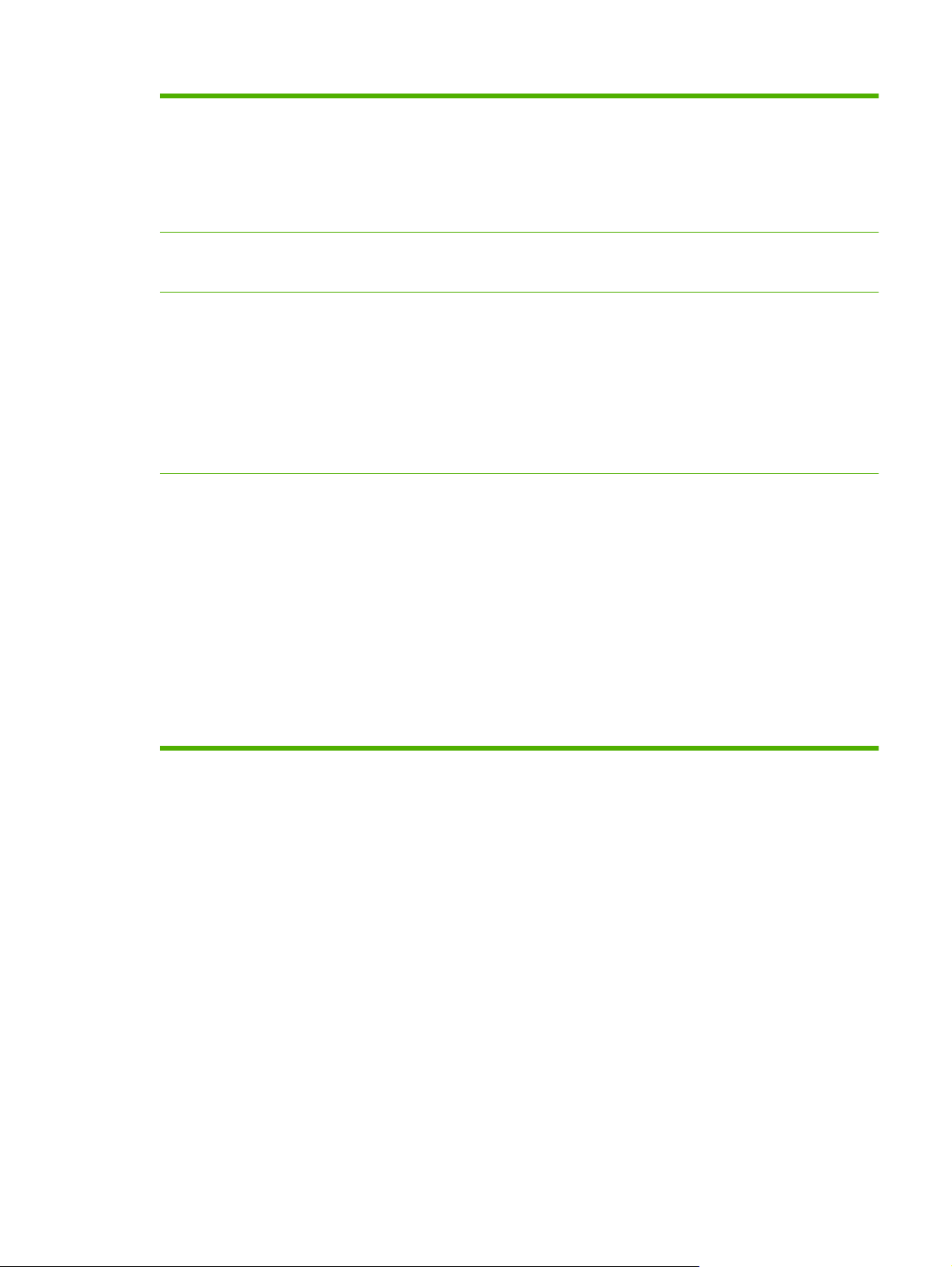
Πίνακας 1-1 Χαρακτηριστικά (συνέχεια)
Συνδεσιμότητα
Υποδοχή σύνδεσης (RJ-45) τοπικού δικτύου (LAN) για τον ενσωματωμένο διακομιστή
●
εκτύπωσης HP Jetdirect
Υποδοχή βελτιωμένης εισόδου/εξόδου (EIO)
●
Σύνδεση USB 2.0
●
Προαιρετική αναλογική κάρτα φαξ
●
Χαρακτηριστικά φιλικά
προς το περιβάλλον
∆υνατότητες ασφαλείας
Αντιγραφή και αποστολή
Η ρύθμιση Αναμονής εξοικονομεί ενέργεια.
●
Πλειονότητα ανακυκλώσιμων εξαρτημάτων και υλικών.
●
Ασφαλής ∆ιαγραφή ∆ίσκου
●
Κλείδωμα ασφαλείας (προαιρετικό)
●
∆ιατήρηση εργασίας
●
Έλεγχος ταυτότητας χρήστη μέσω PIN για τις αποθηκευμένες εργασίες
●
Έλεγχος ταυτότητας DSS
●
Ασφάλεια IPv6
●
Τρόποι λειτουργίας κειμένου, γραφικών και συνδυασμού κειμένου και γραφικών
●
∆υνατότητα διακοπής εργασίας
●
Πολλαπλές σελίδες ανά φύλλο
●
Κινούμενες εικόνες στον πίνακα ελέγχου (για παράδειγμα, αποκατάσταση εμπλοκής)
●
Σάρωση και αποστολή σε ηλεκτρονικό ταχυδρομείο
●
Τοπικό βιβλίο διευθύνσεων για ηλεκτρονικό ταχυδρομείο και φαξ
◦
∆ιευθύνσεις LDAP
◦
Αποστολή σε Φάκελο
●
Αυτόματη σάρωση δύο όψεων
●
ELWW Χαρακτηριστικά προϊόντος 5
Page 22
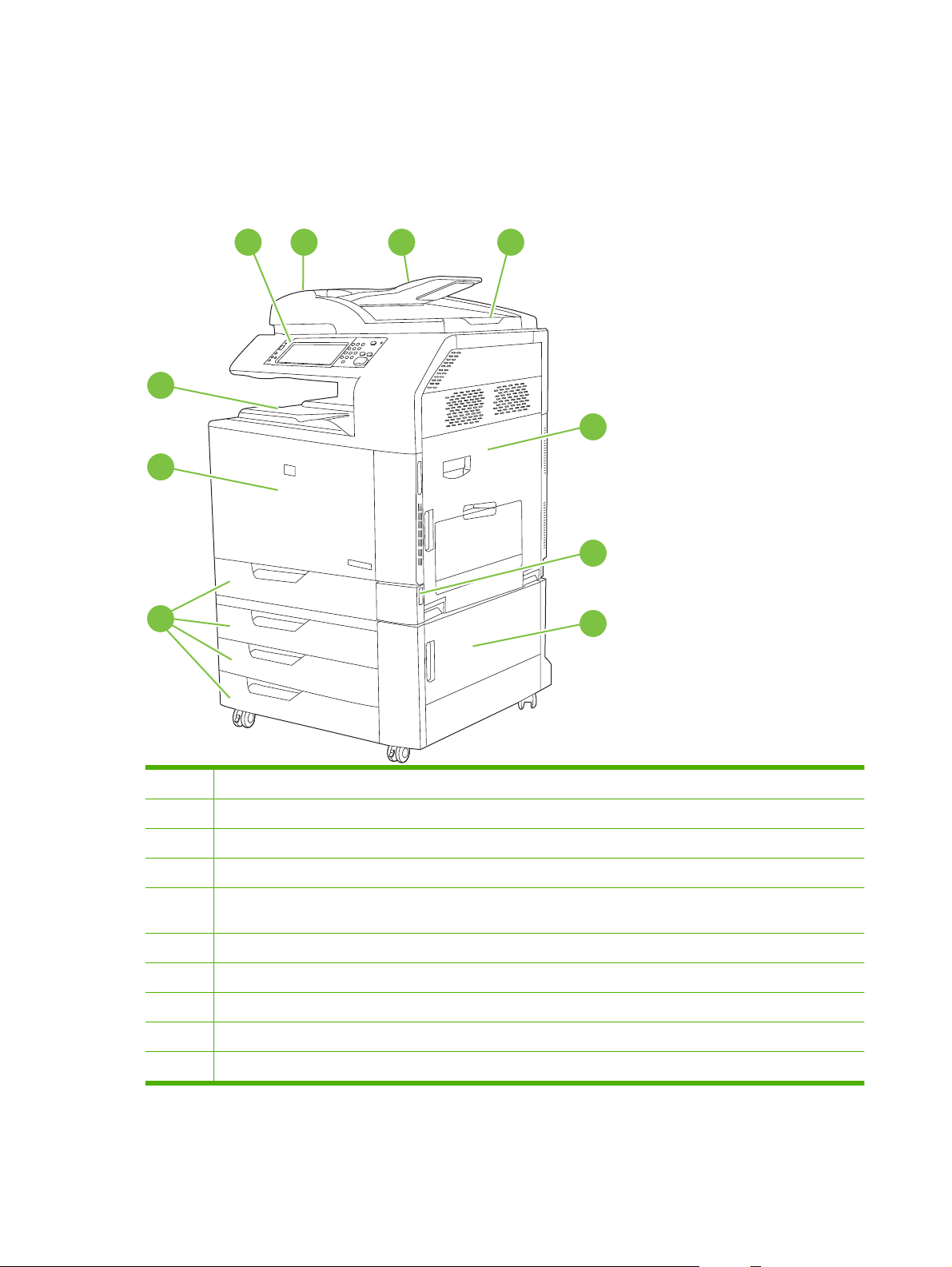
Πού βρίσκεται τι
Πρόσοψη
HP Color LaserJet CM6049f MFP
10
9
8
1 2 4
3
5
6
7
1 Πίνακας ελέγχου
2 Επάνω κάλυμμα Αυτόματου τροφοδότη εγγράφων (ADF)
3 ∆ίσκος εισόδου ADF για πρωτότυπα αντιγραφής/σάρωσης/φαξ
4 Θήκη εξόδου ADF
5 ∆εξιά θύρα (παρέχει πρόσβαση στη μονάδα μεταφοράς, στον κύλινδρο μεταφοράς και στη μονάδα σταθεροποιητή
γραφίτη)
6 ∆ιακόπτης λειτουργίας (on/off)
7 Κάτω δεξιά θύρα
8 ∆ίσκοι 2, 3, 4 και 5
9 Εμπρός κάλυμμα (παρέχει πρόσβαση στις κασέτες εκτύπωσης και στα τύμπανα απεικόνισης)
10 Θήκη εξόδου
6 Κεφάλαιο 1 Βασικές πληροφορίες για το προϊόν ELWW
Page 23
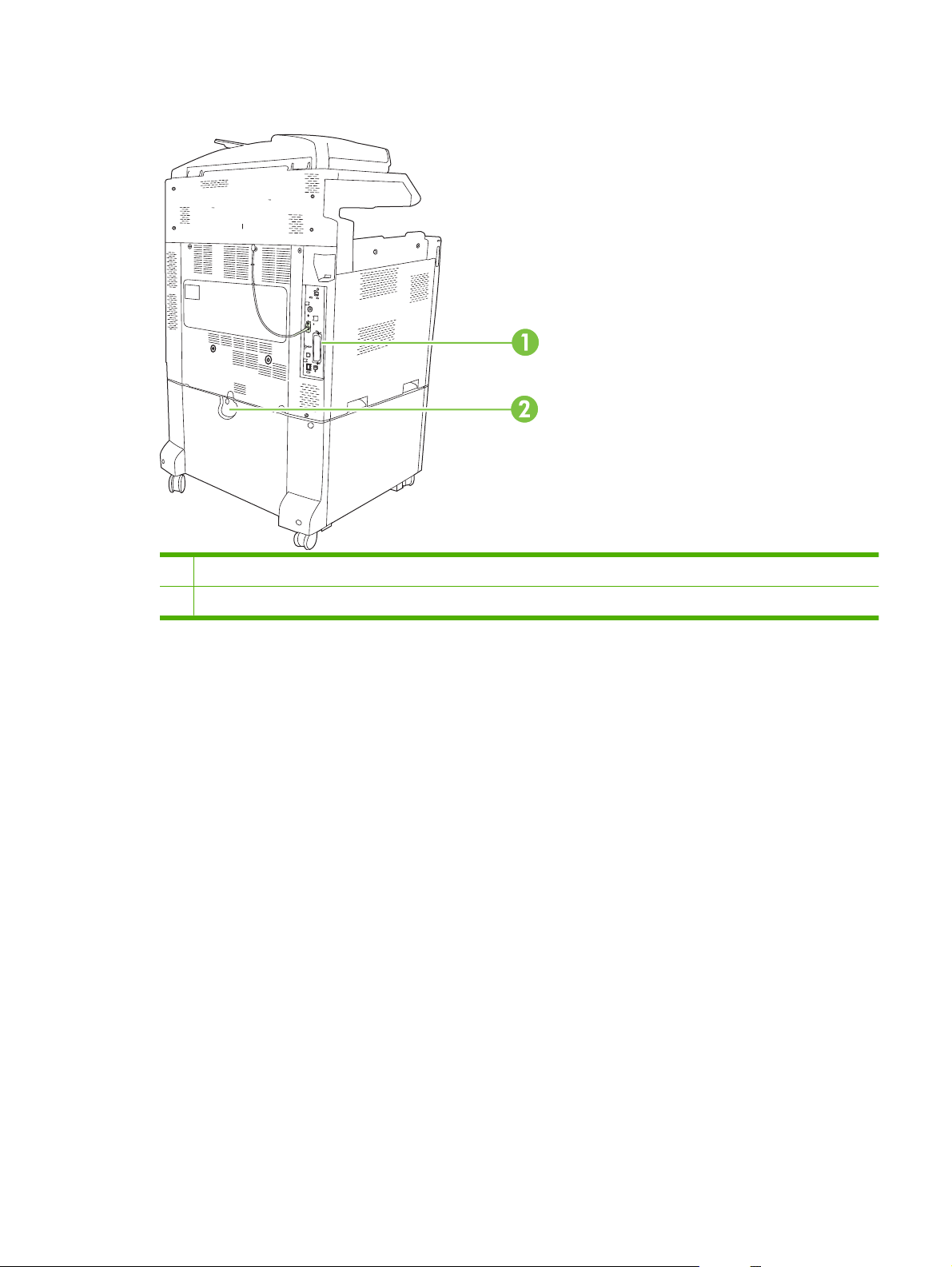
Πίσω όψη
1 Θύρες διασύνδεσης και μορφοποιητής
2 Μοχλός ασφαλείας για πρόσθετες θήκες εισόδου
ELWW Πού βρίσκεται τι 7
Page 24
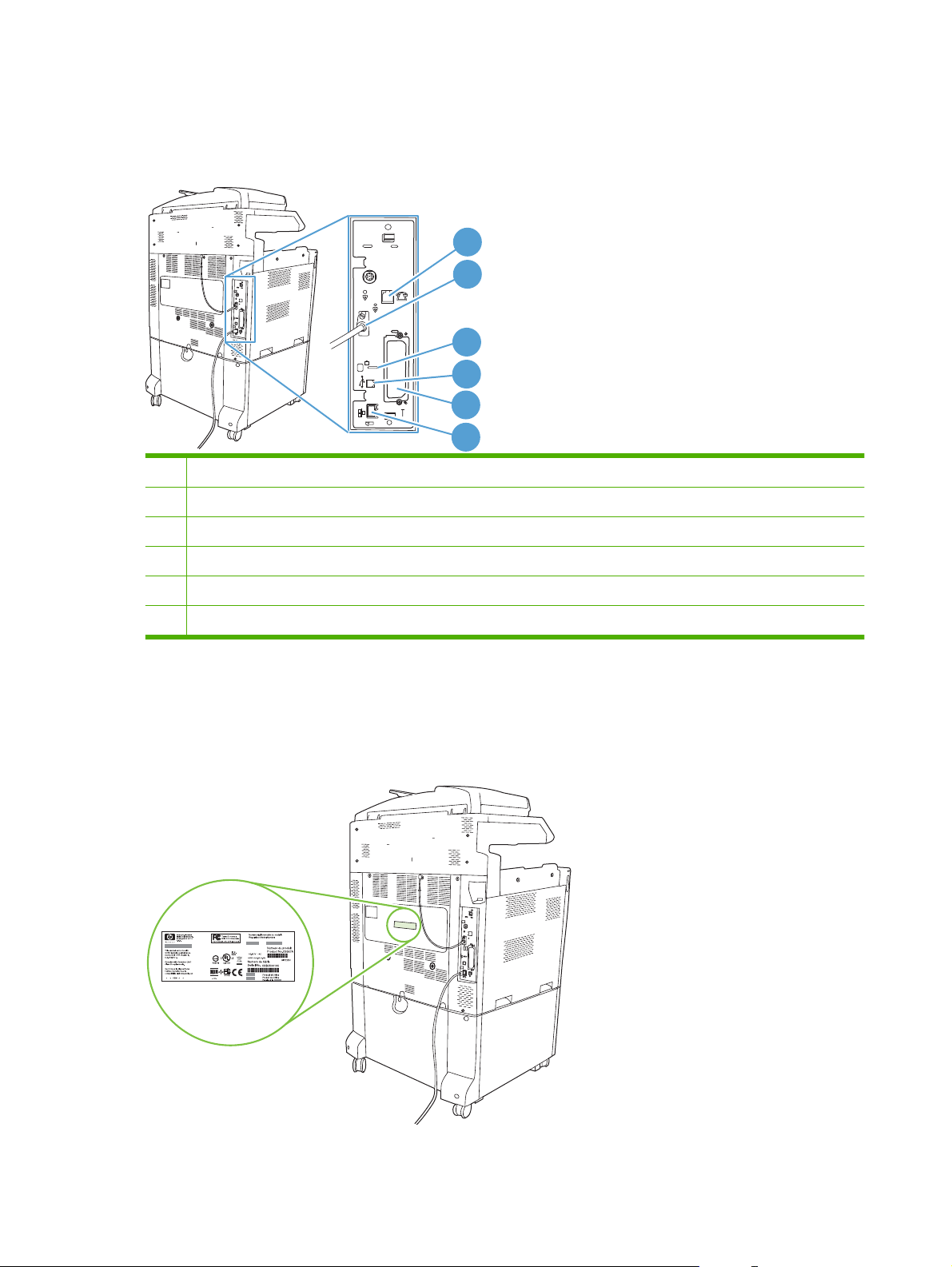
Θύρες διασύνδεσης
Το προϊόν διαθέτει πέντε θύρες για σύνδεση σε υπολογιστή ή δίκτυο. Οι θύρες βρίσκονται στην πίσω
αριστερή γωνία του προϊόντος.
1 Σύνδεση φαξ (εάν είναι εγκατεστημένο)
2 Καλώδιο σαρωτή
3 Θύρα πρόσβασης για κλείδωμα Kensington
4 Θύρα USB 2.0
1
2
3
4
5
6
5 Υποδοχή επέκτασης EIO
6 Θύρα δικτύου
Θέση αριθμού σειράς και αριθμού μοντέλου
Ο αριθμός μοντέλου και ο αριθμός σειράς βρίσκονται στις ετικέτες αναγνώρισης στην πίσω όψη της
συσκευής. Ο αριθμός σειράς περιέχει πληροφορίες για τη χώρα/περιοχή προέλευσης, την έκδοση του
εκτυπωτή, τον κωδικό παραγωγής και τον αριθμό παραγωγής του εκτυπωτή.
8 Κεφάλαιο 1 Βασικές πληροφορίες για το προϊόν ELWW
Page 25
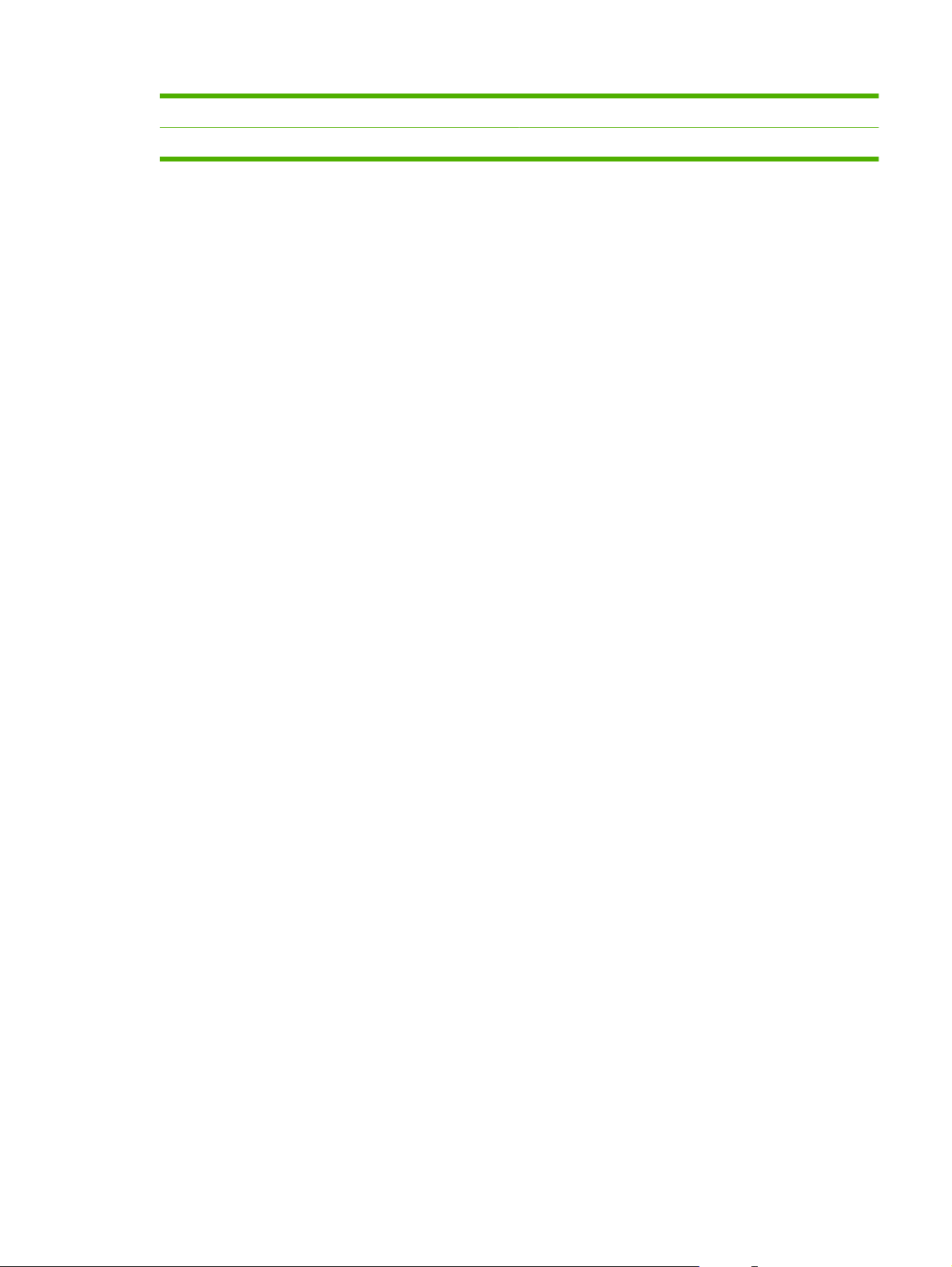
Όνομα μοντέλου Αριθμός μοντέλου
HP Color LaserJet CM6049f MFP CE799A
ELWW Πού βρίσκεται τι 9
Page 26
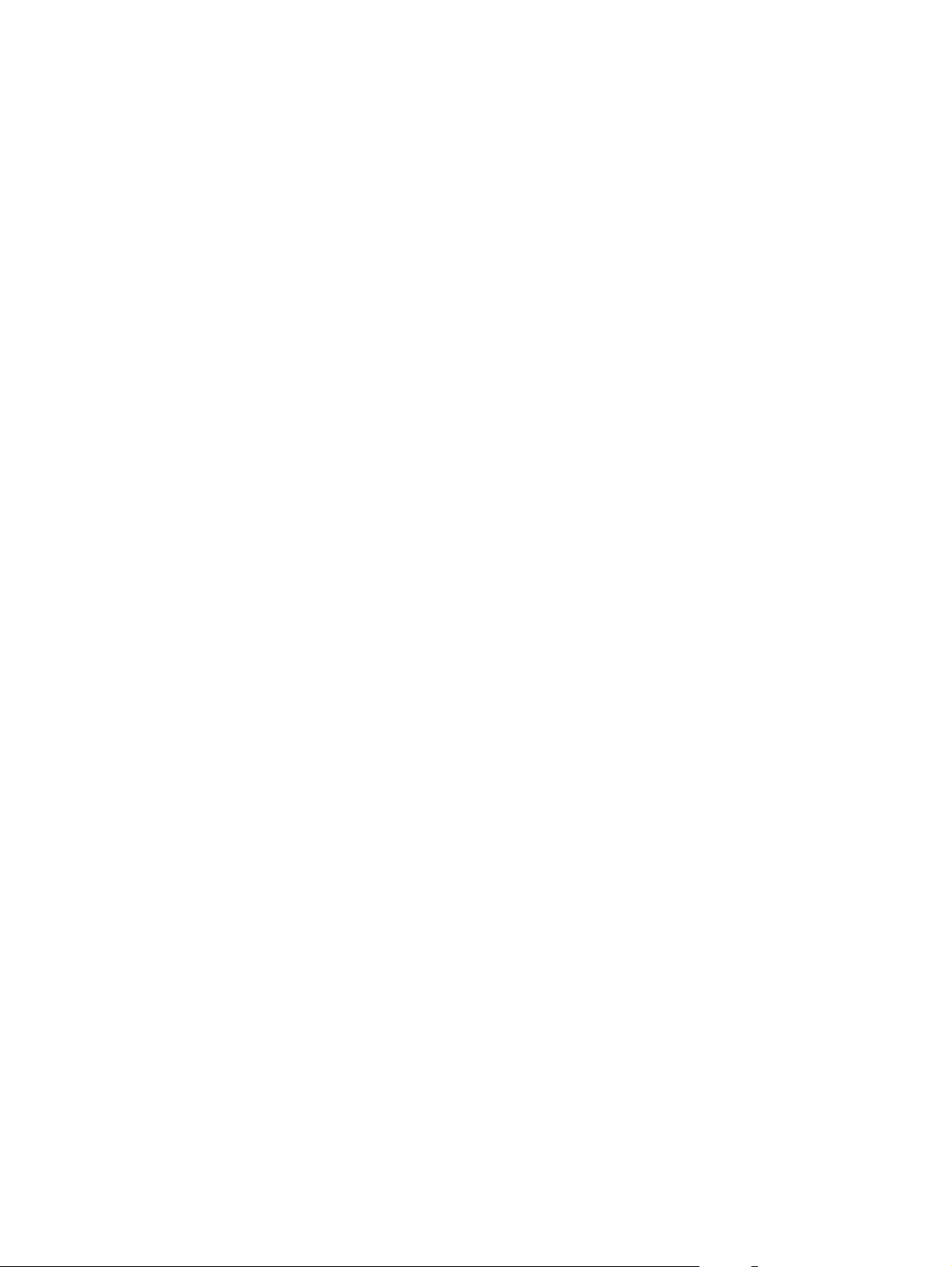
10 Κεφάλαιο 1 Βασικές πληροφορίες για το προϊόν ELWW
Page 27
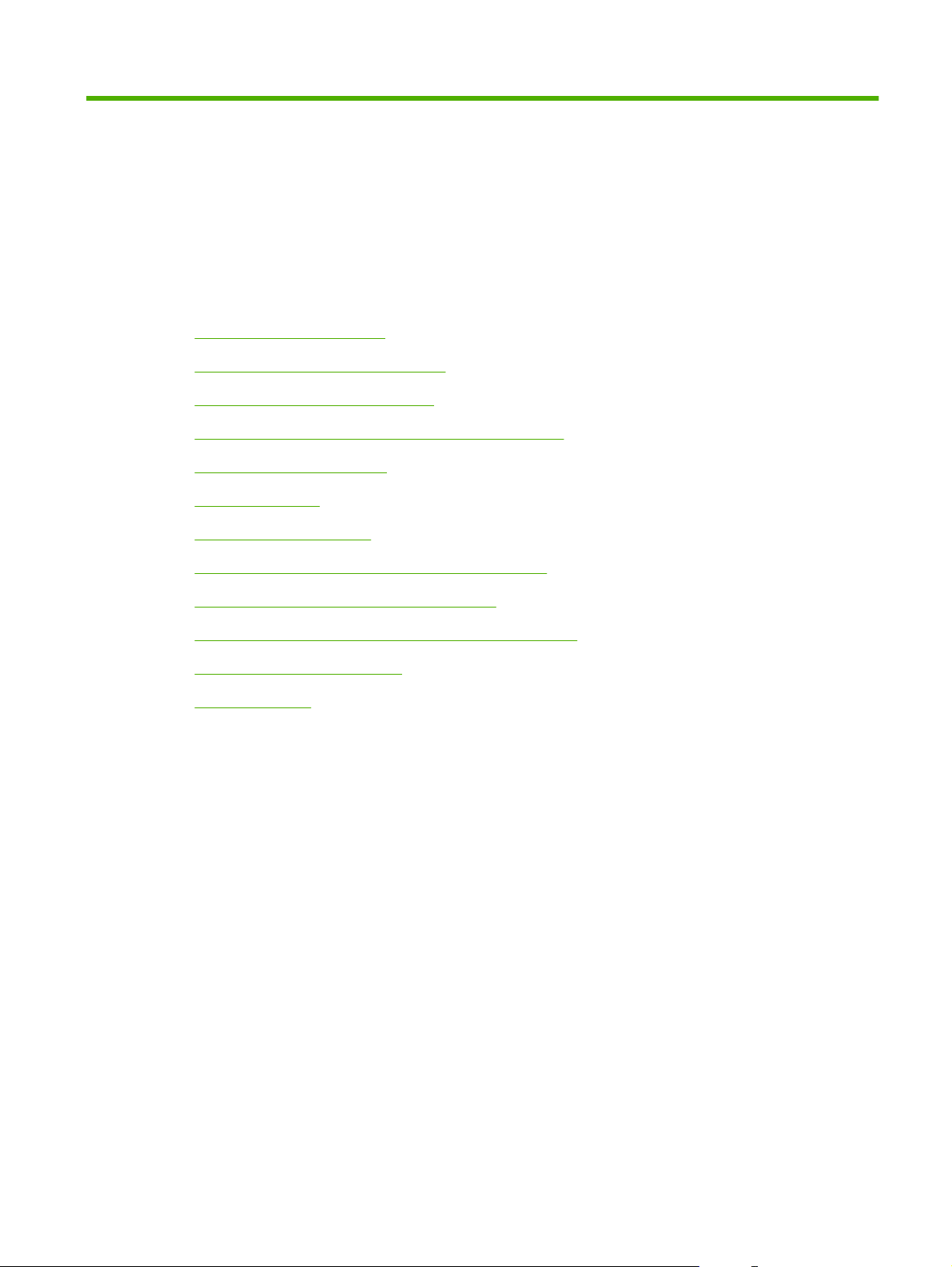
2 Πίνακας ελέγχου
Χρήση του πίνακα ελέγχου
●
Περιηγηθείτε στο μενού διαχείρισης
●
Mενού Information (Πληροφορίες)
●
Μενού Default Job Options (Προεπιλογές εργασιών)
●
Μενού Χρόνος/Πρόγραμμα
●
Μενού ∆ιαχείριση
●
Μενού αρχικής ρύθμισης
●
Μενού Device Behavior (Συμπεριφορά συσκευής)
●
Μενού Print Quality (Ποιότητα εκτύπωσης)
●
Μενού Troubleshooting (Αντιμετώπιση προβλημάτων)
●
Μενού Resets (Επαναφορές)
●
Υπηρεσία μενού
●
ELWW 11
Page 28
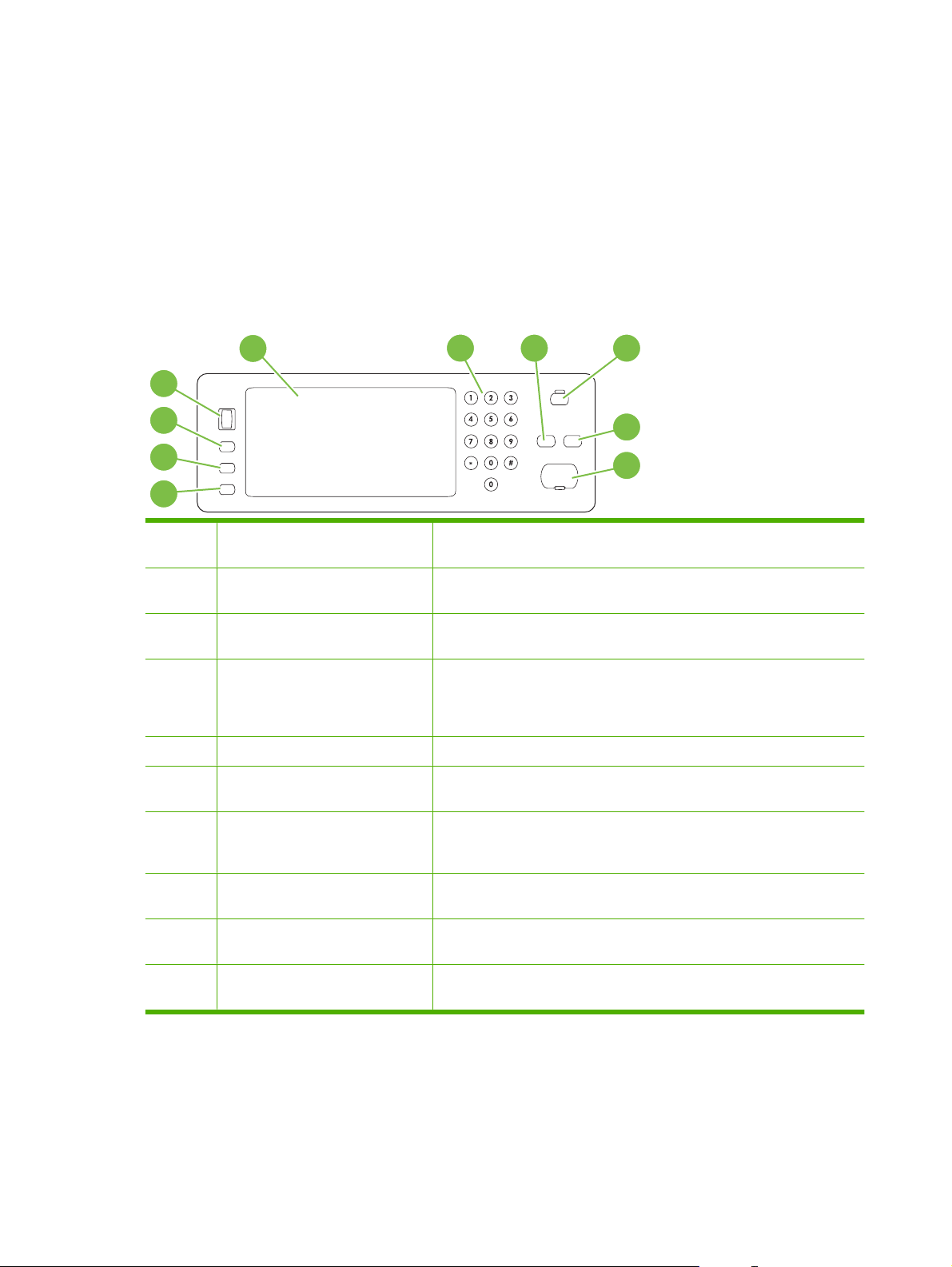
Χρήση του πίνακα ελέγχου
Ο πίνακας ελέγχου διαθέτει μια οθόνη αφής VGA που παρέχει πρόσβαση σε όλες τις λειτουργίες της
συσκευής. Χρησιμοποιήστε τα κουμπιά και το αριθμητικό πληκτρολόγιο για να ελέγξετε τις εργασίες και
την κατάσταση της συσκευής. Οι ενδεικτικές λυχνίες LED υποδεικνύουν τη συνολική κατάσταση της
συσκευής.
∆ιάταξη του πίνακα ελέγχου
Ο πίνακας ελέγχου περιλαμβάνει μια γραφική οθόνη αφής, κουμπιά ελέγχου εργασιών, ένα αριθμητικό
πληκτρολόγιο και τρεις φωτεινές ενδείξεις (LED) κατάστασης.
1234
10
9
8
5
6
7
1 Γραφική οθόνη αφής Χρησιμοποιήστε την οθόνη αφής για να ανοίξετε και να ρυθμίσετε όλες τις
λειτουργίες της συσκευής.
2 Αριθμητικό πληκτρολόγιο Σας επιτρέπει να πληκτρολογείτε αριθμητικές τιμές για τον αριθμό των
3 Κουμπί Επαναφορά Επαναφέρει τις ρυθμίσεις εργασίας στις εργοστασιακές τιμές ή στις τιμές
4 Κουμπί Sleep (Κατάσταση
αναμονής)
5 Κουμπί Stop (∆ιακοπή) ∆ιακόπτει την ενεργή εργασία και ανοίγει την οθόνη Κατάστασης εργασίας.
6 Κουμπί Start (Έναρξη) Εκκινεί μια εργασία αντιγραφής, αρχίζει ψηφιακή αποστολή ή συνεχίζει μια
7 Ενδεικτική λυχνία Προσοχή Η ενδεικτική λυχνία Προσοχή υποδεικνύει ότι η συσκευή βρίσκεται σε μια
8 Ενδεικτική λυχνία Ready (Έτοιμος) Η ενδεικτική λυχνία Ready (Έτοιμος) υποδεικνύει ότι η συσκευή είναι έτοιμη
απαιτούμενων αντιγράφων, καθώς και άλλες αριθμητικές τιμές.
που έχει προεπιλέξει ο χρήστης.
Εάν η συσκευή είναι ανενεργή για μεγάλο χρονικό διάστημα, εισέρχεται
αυτόματα σε λειτουργία αναμονής. Για να θέσετε τη συσκευή σε λειτουργία
αναμονής ή για να την επανενεργοποιήσετε, πατήστε το κουμπί Sleep
(Κατάσταση αναμονής).
εργασία που είχε διακοπεί προσωρινά.
κατάσταση όπου απαιτείται παρέμβαση. Για παράδειγμα, ένας άδειος
δίσκος χαρτιού ή ένα μήνυμα σφάλματος στην οθόνη αφής.
να αρχίσει την επεξεργασία οποιασδήποτε εργασίας.
9 Ενδεικτική λυχνία ∆εδομένα Η ενδεικτική λυχνία ∆εδομένα υποδεικνύει ότι η συσκευή λαμβάνει
δεδομένα.
10 Ρυθμιστικό προσαρμογής
αντίθεσης
Στρέψτε το ρυθμιστικό για να προσαρμόσετε την αντίθεση της οθόνης αφής
στη γωνία θέασής σας.
12 Κεφάλαιο 2 Πίνακας ελέγχου ELWW
Page 29
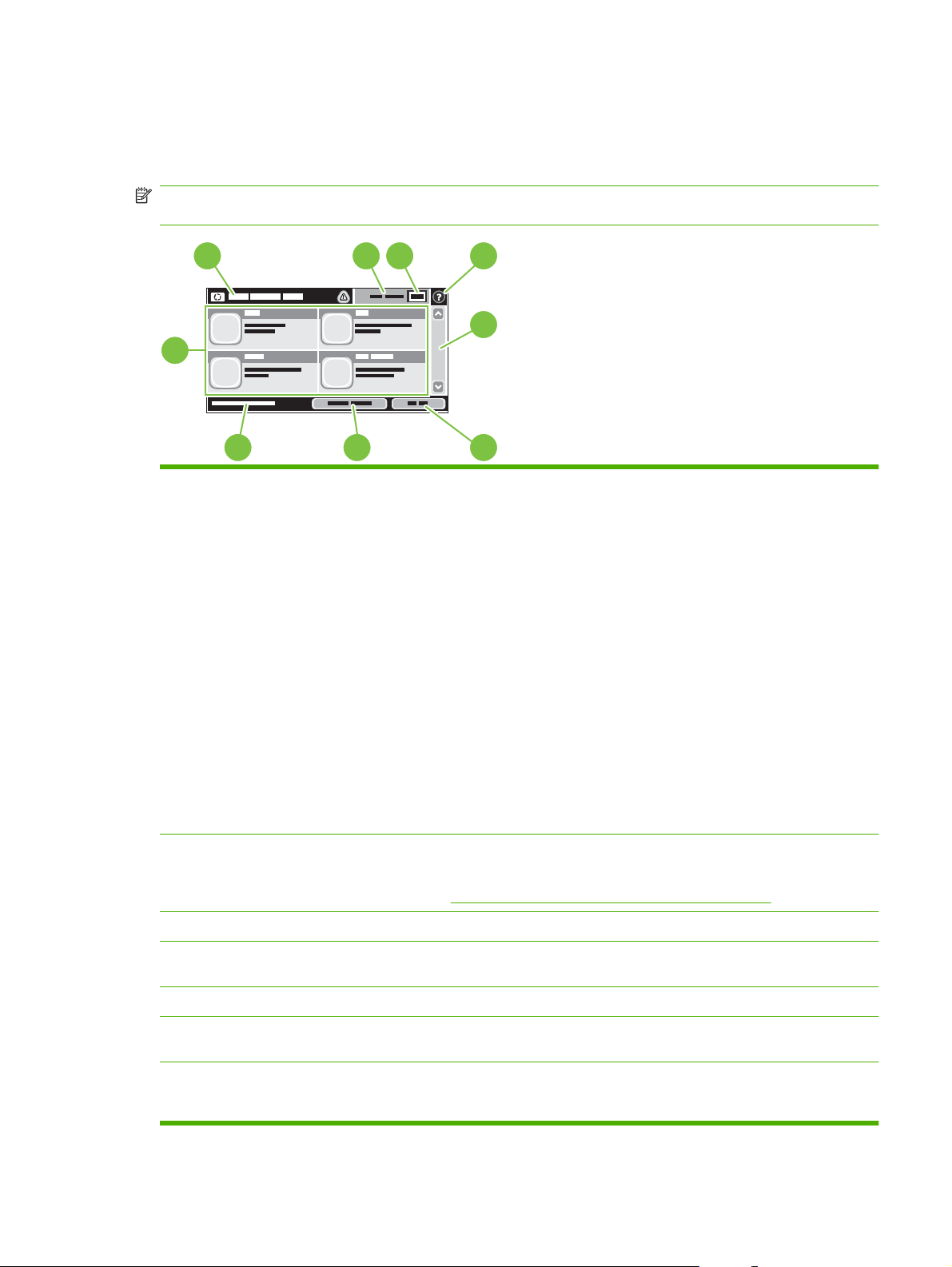
Αρχική οθόνη
Η αρχική οθόνη παρέχει πρόσβαση στις λειτουργίες της συσκευής και υποδεικνύει την τρέχουσα
κατάσταση της συσκευής.
ΣΗΜΕΙΩΣΗ Ανάλογα με τον τρόπο που έχει ρυθμιστεί η συσκευή, οι δυνατότητες που εμφανίζονται
στην οθόνη μπορεί να διαφέρουν.
2345
1
1 Λειτουργίες Ανάλογα με τον τρόπο διαμόρφωσης της συσκευής από το διαχειριστή του συστήματος, οι
6
789
λειτουργίες που εμφανίζονται στην περιοχή αυτή μπορούν να συμπεριλάβουν οποιαδήποτε
από τα ακόλουθα στοιχεία:
Copy (Αντιγραφή)
●
Φαξ
●
Μήνυμα ηλεκτρονικού ταχυδρομείου (E-mail)
●
∆ευτερεύον ηλεκτρονικό ταχυδρομείο
●
Κατάσταση εργασίας
●
Φάκελος δικτύου
●
Αποθήκευση εργασιών
●
Ροή εργασίας
●
Supplies Status (Κατάσταση αναλωσίμων)
●
Administration (∆ιαχείριση)
●
2 Γραμμή κατάστασης
συσκευής
3 Τύπος αντιγραφής Υποδεικνύει αν τα αντίγραφα είναι έγχρωμα.
4 Μέτρηση αντιγράφων Το πλαίσιο μέτρησης αντιγράφων υποδεικνύει τον αριθμό των αντιγράφων που πρόκειται να
5 Κουμπί Βοήθεια Πατήστε το κουμπί Βοήθεια για να ανοίξετε το ενσωματωμένο σύστημα βοήθειας.
6 Γραμμή κύλισης Πατήστε το επάνω ή κάτω βέλος στη γραμμή κύλισης για να δείτε την πλήρη λίστα των
Η γραμμή κατάστασης παρέχει πληροφορίες σχετικά με τη συνολική κατάσταση της συσκευής.
Ανάλογα με την τρέχουσα κατάσταση, ποικίλουν και τα κουμπιά που εμφανίζονται σε αυτήν
την περιοχή. Για την περιγραφή του κάθε κουμπιού που μπορεί να εμφανιστεί στη γραμμή
κατάστασης, δείτε
βγάλει η συσκευή.
διαθέσιμων λειτουργιών.
Κουμπιά που υπάρχουν στην οθόνη αφής στη σελίδα 14.
7 Έξοδος Πατήστε Έξοδος για να αποσυνδεθείτε από τη συσκευή, εάν είχατε συνδεθεί για να αποκτήσετε
πρόσβαση σε περιορισμένες λειτουργίες. Αφού αποσυνδεθείτε, η συσκευή επαναφέρει όλες
τις επιλογές στις προεπιλεγμένες ρυθμίσεις.
ELWW Χρήση του πίνακα ελέγχου 13
Page 30
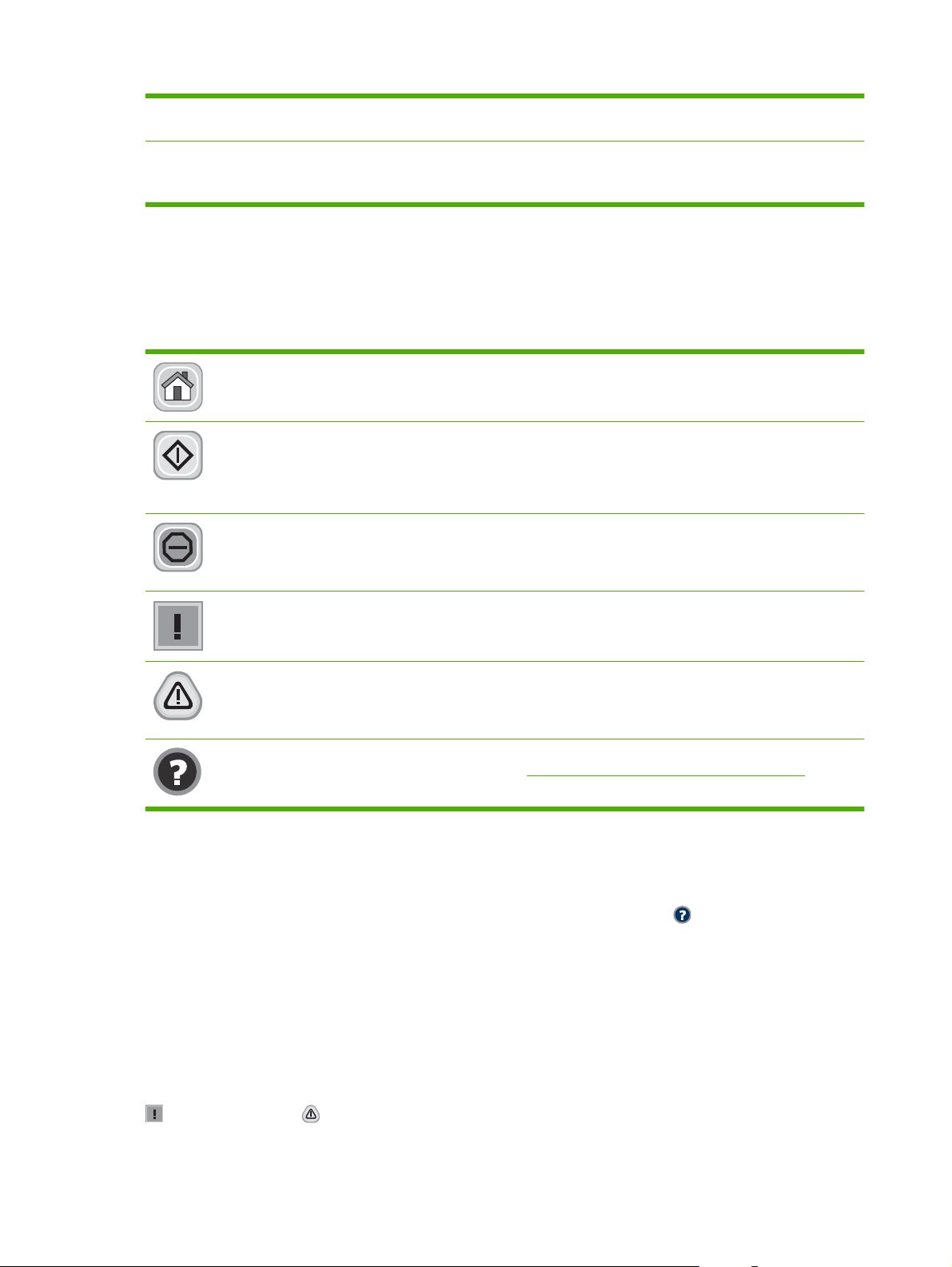
8 Network Address
(∆ιεύθυνση δικτύου)
Πατήστε Network Address (∆ιεύθυνση δικτύου) για να βρείτε πληροφορίες σχετικά με τη
σύνδεση δικτύου.
9 Ημερομηνία και ώρα Εδώ εμφανίζονται η τρέχουσα ημερομηνία και ώρα. Ο διαχειριστής συστήματος μπορεί να
επιλέξει τη μορφή που χρησιμοποιεί η συσκευή για να προβάλλει την ημερομηνία και την ώρα,
για παράδειγα σε μορφή 12 ωρών ή σε μορφή 24 ωρών.
Κουμπιά που υπάρχουν στην οθόνη αφής
Η γραμμή κατάστασης που υπάρχει στην οθόνη αφής παρέχει πληροφορίες σχετικά με την κατάσταση
της συσκευής. Είναι πιθανόν να εμφανιστούν ποικίλα κουμπιά σε αυτήν την περιοχή. Ο πίνακας που
ακολουθεί περιγράφει κάθε κουμπί.
Κουμπί αρχικής οθόνης. Πατήστε το κουμπί αρχικής οθόνης για να μεταβείτε στην αρχική οθόνη από
οποιαδήποτε άλλη οθόνη.
Κουμπί Start (Έναρξη). Πατήστε το κουμπί Start (Έναρξη) για να ξεκινήσει η λειτουργία που
επιλέξατε.
ΣΗΜΕΙΩΣΗ Το όνομα αυτού του κουμπιού αλλάζει ανάλογα με την εκάστοτε λειτουργία. Για παράδειγμα,
στη λειτουργία Copy (Αντιγραφή), το κουμπί ονομάζεται Start Copy (Έναρξη αντιγραφής).
Κουμπί Stop (∆ιακοπή). Εάν η συσκευή επεξεργάζεται μια εργασία εκτύπωσης ή φαξ, εμφανίζεται το
κουμπί Stop (∆ιακοπή) αντί του κουμπιού Start (Έναρξη). Πατήστε το κουμπί Stop (∆ιακοπή) για να
διακόψετε προσωρινά την τρέχουσα εργασία. Η συσκευή σάς προτρέπει να ακυρώσετ την εργασία ή να
την συνεχίσετε.
Κουμπί σφάλματος. Το κουμπί σφάλματος εμφανίζεται όποτε η συσκευή παρουσιάζει σφάλμα που
απαιτεί προσοχή προτού συνεχίσετε. Πατήστε το κουμπί σφάλματος για να δείτε το μήνυμα που
περιγράφει το σφάλμα. Το μήνυμα διαθέτει επίσης πληροφορίες για την επίλυση του προβλήματος.
Κουμπί προειδοποίησης. Το κουμπί προειδοποίησης εμφανίζεται όταν υπάρχει πρόβλημα στη
συσκευή, αλλά η συσκευή μπορεί να συνεχίσει τη λειτουργία της. Πατήστε το κουμπί προειδοποίησης για
να δείτε το μήνυμα που περιγράφει το πρόβλημα. Το μήνυμα διαθέτει επίσης πληροφορίες για την επίλυση
του προβλήματος.
Κουμπί βοήθειας. Πατήστε το κουμπί βοήθειας για να ανοίξετε το ενσωματωμένο σύστημα βοήθειας στο
δίκτυο. Για περισσότερες πληροφορίες, δείτε
Σύστημα βοήθειας πίνακα ελέγχου
Η συσκευή διαθέτει ένα ενσωματωμένο σύστημα Βοήθειας, το οποίο εξηγεί τον τρόπο χρήσης κάθε
οθόνης. Για να ανοίξετε το σύστημα Βοήθειας, πατήστε το κουμπί Βοήθειας
της οθόνης.
Για ορισμένες οθόνες, το σύστημα βοήθειας ανοίγει σε γενικό μενού όπου μπορείτε να αναζητήσετε
συγκεκριμένα θέματα. Μπορείτε να περιηγηθείτε στη δομή του μενού, πατώντας τα αντίστοιχα κουμπιά
του μενού.
Για οθόνες που περιέχουν ρυθμίσεις μεμονωμένων εργασιών, το σύστημα βοήθειας ανοίγει ένα θέμα
που εξηγεί τις επιλογές που υπ
Εάν η συσκευή σάς ειδοποιήσει για κάποιο σφάλμα ή προειδοποίηση, πατήστε το κουμπί σφάλματος
ή προειδοποίησης για να ανοίξει ένα μήνυμα που περιγράφει το πρόβλημα. Το μήνυμα περιέχει
επίσης πληροφορίες για να σας βοηθήσει να λύσετε το πρόβλημα.
άρχουν στ
Σύστημα βοήθειας πίνακα ελέγχου στη σελίδα 14.
στην επάνω δεξιά γωνία
ην οθόνη.
14 Κεφάλαιο 2 Πίνακας ελέγχου ELWW
Page 31

Περιηγηθείτε στο μενού διαχείρισης
Στην αρχική οθόνη, πατήστε Administration (∆ιαχείριση) για να ανοίξετε τη δομή του μενού. Ενδέχεται
να χρειαστεί να μεταβείτε στο κάτω μέρος της αρχικής οθόνης για να δείτε τη συγκεκριμένη λειτουργία.
Το μενού Administration (∆ιαχείριση) διαθέτει αρκετά υπομενού που είναι ταξινομημένα στην αριστερή
πλευρά της οθόνης. Επιλέξτε το όνομα ενός μενού για την ανάπτυξη της δο
που υπάρχει πλάι σε κάποιο μενού σημαίνει ότι το μενού αυτό περιέχει υπομενού. Συνεχίστε το άνοιγμα
της δομής μέχρις ότου φτάσετε την επιλογή που θέλετε να διαμορφώσετε. Για επιστροφή στο
προηγούμενο επίπεδο, πατήστε Πίσω.
μής. Το σύμβολο συν (+)
Για έξοδο από το μενού ∆ιαχείρισης, πατήστε το κουμπί Αρχικής οθόνης
της οθόνης.
Η συσκευή διαθέτει ενσωματωμένη Βοήθεια, η οποία εξηγεί καθεμιά από τις δυνατότητες που είναι
διαθέσιμες μέσω των μενού. Βοήθεια διατίθεται για πολλά μενού στη δεξιά πλευρά της οθόνης αφής.
Εναλλακτικά, για να ανοίξετε το γενικό σύστημα Βοήθειας, πατήστε το κουμπί Βοήθειας
δεξιά γωνία της οθόνης.
Οι πίνακες των ενοτήτων που ακολουθούν εμφανίζουν τη συνολική δομή κάθε μενού στο μενού
Administration (∆ιαχείριση).
στην επάνω αριστερή γωνία
στην επάνω
ELWW Περιηγηθείτε στο μενού διαχείρισης 15
Page 32

Mενού Information (Πληροφορίες)
Administration (∆ιαχείριση) >Information (Πληροφορίες)
Χρησιμοποιήστε το μενού αυτό για να εκτυπώσετε τις σελίδες πληροφοριών και τις αναφορές που έχουν
αποθηκευτεί εσωτερικά στη συσκευή.
Πίνακας 2-1 Information (Πληροφορίες) μενού
Στοιχείο μενού Στοιχείο υπομενού Στοιχείο υπομενού Τιμές Περιγραφή
Configuration/Status
Pages (Σελίδες
κατάστασης/
ρυθμίσεων)
Administration Menu
Map (Χάρτης
διαχείρισης μενού)
Configuration/status
Pages (Σελίδεων
ρυθμίσεων/
κατάστασης)
Supplies Status
Page (Σελίδα
κατάστασης
αναλωσίμων)
Usage page (Σελίδα
χρήσης)
Color Usage Job Log
(Αρχείο καταγραφής
χρήσης χρώματος
στην εργασία)
File Directory
(Κατάλογος αρχείων)
Print (Εκτύπωση) Υποδεικνύει τη βασική δομή του μενού
Administration (∆ιαχείριση) και τις τρέχουσες
ρυθμίσεις διαχείρισης.
Print (Εκτύπωση) Ένα σύνολο σελίδων διαμόρφωσης που
υποδεικνύει τις τρέχουσες ρυθμίσεις της
συσκευής.
Print (Εκτύπωση) Υποδεικνύει την κατάσταση των αναλωσίμων
όπως, κασέτες, κιτ συντήρησης και κλιπ
συρραφής.
Print (Εκτύπωση) Υποδεικνύει πληροφορίες σχετικά με τον
αριθμό των σελίδων που έχουν εκτυπωθεί σε
κάθε τύπο και μέγεθος χαρτιού.
Print (Εκτύπωση) Μια σελίδα καταλόγου που περιέχει
πληροφορίες χρήσης χρώματος κατά
εργασία. Το περιεχόμενο της σελίδας
περιλαμβάνει το όνομα χρήστη, το όνομα
εφαρμογής και τον αριθμό των
ασπρόμαυρων και των έγχρωμων σελίδων.
Print (Εκτύπωση) Είναι μια σελίδα καταλόγου που περιέχει
πληροφορίες σχετικά με συσκευές
αποθήκευσης μεγάλου όγκου δεδομένων
όπως, μονάδες επαναπρογραμματιζόμενης
μνήμης, κάρτες μνήμης ή σκληρούς δίσκους
που είναι εγκατεστημένοι σε αυτήν τη
συσκευή.
16 Κεφάλαιο 2 Πίνακας ελέγχου ELWW
Page 33

Πίνακας 2-1 Information (Πληροφορίες) μενού (συνέχεια)
Στοιχείο μενού Στοιχείο υπομενού Στοιχείο υπομενού Τιμές Περιγραφή
Fax Reports
(Αναφορές φαξ)
Fax Activity Log
(Αρχείο καταγραφής
δραστηριοτήτων
φαξ )
Fax Call Report
(Αναφορά κλήσεων
φαξ)
Thumbnail on Report
When to Print Report
Billing Codes Report
(Αναφορά κωδικών
χρέωσης)
Print (Εκτύπωση) Περιέχει μια λίστα των φαξ που έχουν
Fax Call Report
(Αναφορά κλήσεων
φαξ)
(Μικρογραφία στην
αναφορά)
(Χρονική στιγμή
αναφοράς
εκτύπωσης)
Print (Εκτύπωση) Μια λίστα κωδικών τιμολόγησης που
αποσταλεί ή ληφθεί από αυτήν τη συσκευή.
Print (Εκτύπωση) Μια λεπτομερής αναφορά της τελευταίας
λειτουργίας φαξ, είτε πρόκειται για αποστολή
είτε για λήψη.
Yes (Ναι)
No (Όχι)
(προεπιλογή)
Never auto print (Ποτέ αυτόματη εκτύπωση)
Print after any fax job (Εκτύπωση μετά από εργασία φαξ)
Print after fax send jobs (Εκτύπωση μετά από αποστολή εργασιών
από το φαξ)
Print after any fax error (Εκτύπωση μετά από σφάλμα φαξ)
(προεπιλογή)
Print after send errors only (Εκτύπωση μόνο μετά από την αποστολή
σφαλμάτων)
Print after receive errors only (Εκτύπωση μόνο μετά από την
εμφάνιση σφαλμάτων)
Επιλέξτε αν μια μικρογραφία της πρώτης
σελίδας του φαξ θα περιλαμβάνεται στην
αναφορά κλήσεων.
χρησιμοποιήθηκε για τα εξερχόμενα φαξ.
Η αναφορά αυτή υποδεικνύει το πλήθος των
εξερχόμενων φαξ που τιμολογήθηκαν για
κάθε κωδικό.
Sample Page/Fonts
(∆είγματα σελίδων/
γραμματοσειρών)
Blocked Fax List
(Λίστα
αποκλεισμένων φαξ)
Speed Dial List
(Λίστα
Ταχυεπιλογής)
Demonstration Page
(Σελίδα επίδειξης)
RGB Samples
(∆είγματα RGB)
CMYK Samples
(∆είγματα CMYK)
PCL Font List (Λίστα
γραμματοσειρών
PCL)
PS Font List (Λίστα
γραμματοσειρών PS)
Print (Εκτύπωση) Μια λίστα αριθμών τηλεφώνου στους
οποίους έχει μπλοκαριστεί η αποστολή φαξ
σε αυτήν τη συσκευή.
Print (Εκτύπωση) Υποδεικνύει τις ταχείες κλήσεις που έχουν
ρυθμιστεί για αυτήν τη συσκευή.
Print (Εκτύπωση) Εκτύπωση μιας σελίδας που επισημαίνει τις
δυνατότητες εκτύπωσης του προϊόντος.
Print (Εκτύπωση) Εκτύπωση έγχρωμων δειγμάτων για
διαφορετικές τιμές RGB. Τα δείγματα
χρησιμοποιούνται ως οδηγοί για το ταίριασμα
χρωμάτων.
Print (Εκτύπωση) Εκτύπωση έγχρωμων δειγμάτων για
διαφορετικές τιμές CMYK. Τα δείγματα
χρησιμοποιούνται ως οδηγοί για το ταίριασμα
χρωμάτων.
Print (Εκτύπωση) Μια λίστα γραμματοσειρών PCL υπάρχει
τώρα διαθέσιμη στη συσκευή.
Print (Εκτύπωση) Μια λίστα γραμματοσειρών PostScript (PS)
που είναι εκείνη τη στιγμή διαθέσιμες στη
συσκευή.
ELWW Mενού Information (Πληροφορίες)17
Page 34

Μενού Default Job Options (Προεπιλογές εργασιών)
Administration (∆ιαχείριση) > Default Job Options (Προεπιλογές εργασίας)
Χρησιμοποιήστε αυτό το μενού για να καθορίσετε τις προεπιλογές εργασίας για κάθε λειτουργία. Αυτές
χρησιμοποιούνται όταν ο χρήστης δεν καθορίσει άλλες επιλογές εργασίας κατά τη δημιουργία της
εργασίας.
Default Options for Originals (Προεπιλογές για πρωτότυπα)
Administration (∆ιαχείριση) > Default Job Options (Προεπιλογές εργασίας) > Default Options for
Originals (Προεπιλογές για πρωτότυπα)
Πίνακας 2-2 Μενού Default Options for Originals (Προεπιλογές για πρωτότυπα)
Στοιχείο μενού Τιμές Περιγραφή
Paper Size (Μέγεθος χαρτιού) Επιλέξτε ένα μέγεθος χαρτιού
Number of Sides (Αριθμός
όψεων)
Orientation (Προσανατολισμός
Σελίδας)
Optimize Text/Picture
(Βελτιστοποίηση κειμένου/
εικόνας)
από τη λίστα.
1 Επιλέξτε αν τα πρωτότυπα για αντιγραφή ή σάρωση είναι μονής ή
2
Portrait (Κατακόρυφος
προσανατολισμός)
Landscape (Οριζόντιος
προσανατολισμός)
Manually Adjust (Μη αυτόματη
προσαρμογή)
Text (Κείμενο)
Printed Picture (Τυπωμένη
εικόνα)
Photograph (Φωτογραφία)
Επιλέξτε το μέγεθος χαρτιού που χρησιμοποιείται συνήθως για
πρωτότυπα αντιγραφής ή σάρωσης.
διπλής όψης.
Επιλέξτε τον προσανατολισμό που χρησιμοποιείται συνήθως για
πρωτότυπα αντιγραφής ή σάρωσης. Επιλέξτε Portrait (Κατακόρυφος
προσανατολισμός) όταν η στενή άκρη βρίσκεται επάνω ή επιλέξτε
Landscape (Οριζόντιος προσανατολισμός) όταν η φαρδιά άκρη
βρίσκεται επάνω.
Βελτιστοποιήστε την έξοδο για ένα συγκεκριμένο τύπο πρωτοτύπου:
κείμενο, εικόνες ή συνδυασμό των δύο.
Εάν επιλέξετε Manually Adjust (Μη αυτόματη προσαρμογή),
μπορείτε να καθορίσετε το συνδυασμό κειμένου και εικόνων που θα
χρησιμοποιείται συχνότερα.
18 Κεφάλαιο 2 Πίνακας ελέγχου ELWW
Page 35

Image adjustment (Ρύθμιση εικόνας)
Administration (∆ιαχείριση) > Default Job Options (Προεπιλογές εργασίας) > Image Adjustment
(Ρύθμιση εικόνας)
Πίνακας 2-3 Μενού Ρύθμιση εικόνας
Στοιχείο μενού Τιμές Περιγραφή
Darkness (Σκοτεινότητα) Επιλέξτε μια τιμή. Επιλέξτε το επίπεδο πυκνότητας (σκοτεινότητα) για την εκτύπωση.
Background Cleanup
(Καθαρισμός φόντου)
Sharpness (Ευκρίνεια) Ορίστε την τιμή μέσα στο εύρος. Προσαρμόστε τη ρύθμιση Sharpness (Ευκρίνεια) για να κάνετε την
Ορίστε την τιμή μέσα στο εύρος. Αυξήστε την τιμή της ρύθμισης Background Removal (Αφαίρεση του
φόντου) για να αφαιρέσετε τις αμυδρές εικόνες από το φόντο ή για να
αφαιρέσετε ένα φωτεινό χρώμα φόντου.
εικόνα πιο καθαρή ή με απαλότερο τόνο.
ELWW Μενού Default Job Options (Προεπιλογές εργασιών)19
Page 36

Default Copy Options (Προεπιλογές αντιγραφής)
Administration (∆ιαχείριση) > Default Job Options (Προεπιλογές εργασίας) > Default Copy Options
(Προεπιλογές αντιγραφής)
Πίνακας 2-4 Default Copy Options (Προεπιλογές αντιγραφής) μενού
Στοιχείο μενού Στοιχείο υπομενού Τιμές Περιγραφή
Number of Copies
(Αριθμός αντιτύπων)
Number of Sides
(Αριθμός όψεων)
Color/Black (Έγχρωμο/
Μαύρο)
Staple/Collate (Συρραφή/
Ταξινόμηση)
Πληκτρολογήστε τον
αριθμό των αντιγράφων.
Η προεπιλογή του
εργοστασίου είναι 1.
1
2
Auto detect (Αυτόματη
ανίχνευση)
΄Εγχρωμα
Μαύρο (προεπιλογή)
Staple (Συρραφή) None (Κανένα)
(προεπιλογή)
One left angled (Ένα
στραμμένο προς τα
αριστερά)
Two left (∆ύο αριστερά)
Two top (∆ύο επάνω)
One right angled (Ένα
δεξιά υπό γωνία)
Two right (∆ύο δεξιά)
Επιλέξτε τον προεπιλεγμένο αριθμό αντιγράφων για
μια εργασία εκτύπωσης.
Επιλέξτε τον προεπιλεγμένο αριθμό όψεων για τα
αντίγραφα.
Επιλέξτε αν η προεπιλεγμένη λειτουργία αντιγραφής θα
είναι ασπρόμαυρη ή έγχρωμη.
Ορίστε τις επιλογές για τη συρραφή και την ταξινόμηση
συνόλων αντιγράφων.
Εάν επιλέξετε το στοιχείο Collate (Ταξινόμηση), η
συσκευή εκτυπώνει ένα ολοκληρωμένο αντίγραφο πριν
ξεκινήσει το επόμενο. ∆ιαφορετικά, η συσκευή
εκτυπώνει την πρώτη σελίδα όλων των αντιγράφων
προτού εκτυπώσει τη δεύτερη σελίδα, και ούτω
καθεξής.
Το προϊόν σας ενδέχεται να μη διαθέτει δυνατότητα
συρραφής και ταξινόμησης. Αυ
εξαρτώνται από το προαιρετικό εξάρτημα εξόδου που
είναι εγκατεστημένο.
τές οι δυνατότητες
Collate (Ταξινόμηση) Off (Απενεργοποιημένο)
On (Ενεργοποιημένο)
(προεπιλογή)
Output Bin (∆ίσκος
εξόδου)
Edge-To-Edge (Από
άκρη σε άκρη)
Αυτόματη συμπερίληψη
περιθωρίων
<Binname> Επιλέξτε τον προεπιλεγμένο δίσκο εξόδου για τα
Normal (recommended)
(Κανονικό (συνιστάται))
(προεπιλογή)
Edge-To-Edge Output
(Εκτύπωση από άκρη σε
άκρη)
Off (Απενεργοποιημένο)
(προεπιλογή)
On (Ενεργοποιημένο)
αντίγραφα.
Αυτή η επιλογή είναι διαθέσιμη μόνον αν είναι
εγκατεστημένο ένα προαιρετικό εξάρτημα εξόδου.
Στην περίπτωση που το πρωτότυπο έγγραφο
εκτυπώνεται κοντά στις άκρες, χρησιμοποιήστε τη
δυνατότητα Edge-To-Edge (Από άκρη σε άκρη) για να
αποφύγετε τις σκιές που εμφανίζονται στις άκρες.
Συνδυάστε αυτήν τη δυνατότητα με τη δυνατότητα
Reduce/Enlarge (Σμίκρυνση/Μεγέθυνση), για να
διασφαλίσετε ότι ολόκληρη η σελίδα θα εμφανίζεται στα
αντίγραφα.
Αυτή η δυνατότητα μειώνει αυτόματα το μέγεθος της
εικόνας στη διάρκεια της σάρωσης, με αποτέλεσμα να
περιλαμβάνονται τα περιθώρια.
20 Κεφάλαιο 2 Πίνακας ελέγχου ELWW
Page 37

Default Fax Options (Προεπιλογές φαξ)
Administration (∆ιαχείριση) > Default Job Options (Προεπιλογές εργασίας) > Default Fax Options
(Προεπιλογές φαξ)
Πίνακας 2-5 Μενού αποστολής φαξ
Στοιχείο μενού Στοιχείο υπομενού Τιμές Περιγραφή
Resolution (Ανάλυση) Standard (100x200dpi)
(προεπιλογή)
Fine (200x200dpi)
Superfine (300x300dpi)
Fax Header (Κεφαλίδα
του φαξ)
Prepend (Τοποθέτηση
πριν) (προεπιλογή).
Overlay (Επικάλυψη)
Ορίστε την ανάλυση για τα έγγραφα που
αποστέλλονται. Οι εικόνες με υψηλότερη ανάλυση
έχουν περισσότερες στιγμές ανά ίντσα (dpi), έτσι ώστε
να εμφανίζουν μεγαλύτερη λεπτομέρεια. Οι εικόνες με
χαμηλότερη ανάλυση έχουν λιγότερες στιγμές ανά
ίντσα και εμφανίζουν λιγότερη λεπτομέρεια, αλλά το
μέγεθος του αρχείου είναι μικρότερο.
Επιλέξτε τη θέση της κεφαλίδας του φαξ στη σελίδα.
Επιλέξτε Prepend (Τοποθέτηση πριν) για να
εκτυπώσετε την κεφαλίδα του φαξ επάνω από το
περιεχόμενό του και να μετακινήσετε το περιεχόμενο
του φαξ προς τα κάτω στη σελίδα. Επιλέξτε Overlay
(Επικάλυψη) για να εκτυπώσετε την κεφαλίδα του φα
επάνω από το επάνω μέρος των περιεχομένων του
φαξ χωρίς να μετακινήσετε τα περιεχόμενα προς τα
κάτω. Η χρήση αυτής της επιλογής θα μπορούσε να
αποτρέψει την είσοδο των περιεχομένων ενός
μονοσέλιδου φαξ μέσα σε άλλη σελίδα.
Πίνακας 2-6 Λήψη φαξ μενού
Στοιχείο μενού Στοιχείο υπομενού Τιμές Περιγραφή
Προώθηση φαξ Fax Forwarding
(Προώθηση φαξ)
Off (Απενεργοποιημένο)
(προεπιλογή)
Custom (Μη
τυποποιημένα)
Για να προωθήσετε τα φαξ που παραλαμβάνετε σε
άλλη συσκευή φαξ, επιλέξτε Προώθηση φαξ και
Custom (Μη τυποποιημένα). Στη συνέχεια,
πληκτρολογήστε τον αριθμό της άλλης συσκευής φαξ
στο πεδίο Fax Forwarding Number (Αριθμός
προώθησης φαξ). Όταν επιλέγετε αυτό το στοιχείο
μενού για πρώτη φορά, σας ζητείται να ορίσετε ένα
PIN. Πληκτρολογήστε αυτό το PIN κάθε φορά που
χρησιμοποιείτε αυτό το με
που χρησιμοποιείται για την πρόσβαση στο μενού Fax
Printing (Εκτύπωση φαξ).
ξ
νού. Αυτό είναι το ίδιο PIN
Create PIN (∆ημιουργία
κωδικού PIN)
Stamp Received Faxes
(Σφραγίδα σε όλα τα φαξ
που λαμβάνονται)
Fit To Page (Προσαρμογή
στη σελίδα)
Enabled (Ενεργοποιημένο)
Disabled
(Απενεργοποιημένο)
(προεπιλογή)
Enabled
(Ενεργοποιημένο)
(προεπιλογή)
Disabled
(Απενεργοποιημένο)
Προσθέστε την ημερομηνία, την ώρα, τον αριθμό
τηλεφώνου των αποστολέων και τον αριθμό σελίδας
για κάθε σελίδα των φαξ που λαμβάνει η συγκεκριμένη
συσκευή.
Συρρικνώστε φαξ τα οποία είναι μεγαλύτερα από το
μέγεθος Letter ή A4, έτσι ώστε να χωρούν σε σελίδες
μεγέθους Letter ή A4. Εάν αυτή η δυνατότητα οριστεί
σε Disabled (Απενεργοποιημένο), τα φαξ που έχουν
μέγεθος μεγαλύτερο από Letter ή A4 θα κατανέμονται
σε πολλές σελίδες.
ELWW Μενού Default Job Options (Προεπιλογές εργασιών)21
Page 38

Πίνακας 2-6 Λήψη φαξ μενού (συνέχεια)
Στοιχείο μενού Στοιχείο υπομενού Τιμές Περιγραφή
Fax Paper Tray (∆ίσκος
χαρτιού φαξ)
Output Bin (∆ίσκος
εξόδου)
Κάντε την επιλογή σας
μέσα από τη λίστα δίσκων.
Η προεπιλεγμένη ρύθμιση
είναι Automatic
(Αυτόματα).
<Binname> Επιλέξτε τον προεπιλεγμένο δίσκο εξόδου, εφόσον
Επιλέξτε το δίσκο που χωρά το μέγεθος και τον τύπο
χαρτιού που θέλετε να χρησιμοποιήσετε για τα
εισερχόμενα φαξ.
υπάρχει, για να τον χρησιμοποιήσετε για φαξ.
22 Κεφάλαιο 2 Πίνακας ελέγχου ELWW
Page 39

Default E-mail Options (Προεπιλογές ηλεκτρονικού ταχυδρομείου)
Administration (∆ιαχείριση) > Default Job Options (Προεπιλογές εργασίας) > Default E-mail Options
(Προεπιλογές ηλεκτρονικού ταχυδρομείου)
Στοιχείο μενού Τιμές Περιγραφή
Document File Type (Τύπος
αρχείου εγγράφου)
Output Quality (Ποιότητα
εκτύπωσης)
Resolution (Ανάλυση) 300 DPI
Color/Black (Έγχρωμο/
Μαύρο)
TIFF Version (Έκδοση TIFF) TIFF 6.0 (προεπιλογή)
PDF (προεπιλογή)
JPEG
TIFF
M-TIFF
High (Υψηλή) (μεγάλο αρχείο)
Medium (Μεσαίο)
(προεπιλογή)
Low (Χαμηλή) (μικρό αρχείο)
200 DPI
150 DPI (προεπιλογή)
75 DPI
Color scan (Έγχρωμη
σάρωση) (προεπιλογή)
Black/white scan
(Ασπρόμαυρη σάρωση)
TIFF (Post 6.0) (μετά την 6.0)
Επιλέξτε τη μορφή αρχείου για το ηλεκτρονικό ταχυδρομείο.
Η επιλογή υψηλότερης ποιότητας για την έξοδο αυξάνει το
μέγεθος του αρχείου εξόδου.
Επιλέξτε την ανάλυση. Χρησιμοποιήστε χαμηλότερη ρύθμιση
για τη δημιουργία μικρότερων αρχείων.
Καθορίστε αν το ηλεκτρονικό ταχυδρομείο θα είναι
ασπρόμαυρο ή έγχρωμο.
Καθορίστε την έκδοση TIFF που θα χρησιμοποιήσετε για την
αποθήκευση σαρωμένων αρχείων.
ELWW Μενού Default Job Options (Προεπιλογές εργασιών)23
Page 40

Default Send to Folder Options (Προεπιλογές φακέλου Αποστολή προς)
Administration (∆ιαχείριση) > Default Job Options (Προεπιλογές εργασίας) > Προεπιλογές φακέλου
"Αποστολή προς" (Send To)
Στοιχείο μενού Τιμές Περιγραφή
Color/Black (Έγχρωμο/
Μαύρο)
Document File Type (Τύπος
αρχείου εγγράφου)
TIFF Version (Έκδοση TIFF) TIFF 6.0 (προεπιλογή)
Output Quality (Ποιότητα
εκτύπωσης)
Resolution (Ανάλυση)75 DPI
Color scan (Έγχρωμη
σάρωση)
Black/white scan
(Ασπρόμαυρη σάρωση)
(προεπιλογή)
PDF (προεπιλογή)
M-TIFF
TIFF
JPEG
TIFF (Post 6.0) (μετά την 6.0)
High (Υψηλή) (μεγάλο αρχείο)
Medium (Μεσαίο)
(προεπιλογή)
Low (Χαμηλή) (μικρό αρχείο)
150 DPI (προεπιλογή)
200 DPI
Καθορίστε αν το αρχείο θα είναι ασπρόμαυρο ή έγχρωμο.
Επιλέξτε τη μορφή αρχείου για το αρχείο.
Καθορίστε την έκδοση TIFF που θα χρησιμοποιήσετε για την
αποθήκευση σαρωμένων αρχείων.
Η επιλογή υψηλότερης ποιότητας για την έξοδο αυξάνει το
μέγεθος του αρχείου εξόδου.
Επιλέξτε την ανάλυση. Χρησιμοποιήστε χαμηλότερη ρύθμιση
για τη δημιουργία μικρότερων αρχείων.
300 DPI
400 DPI
600 DPI
24 Κεφάλαιο 2 Πίνακας ελέγχου ELWW
Page 41

Default Print Options (Προεπιλογές εκτύπωσης)
Administration (∆ιαχείριση) > Default Job Options (Προεπιλογές εργασίας) > Default Print Options
(Προεπιλογές εκτύπωσης)
Πίνακας 2-7 Default Print Options (Προεπιλογές εκτύπωσης) μενού
Στοιχείο μενού Στοιχείο υπομενού Τιμές Περιγραφή
Αντίγραφα ανά εργασία Πληκτρολογήστε μια τιμή. Επιλέξτε τον προεπιλεγμένο αριθμό αντιγράφων για
εργασίες εκτύπωσης.
Προεπιλεγμένο μέγεθος
χαρτιού
Προεπιλεγμένο μη
τυποποιημένο μέγεθος
χαρτιού
Output Bin (∆ίσκος
εξόδου)
Print Sides (Πλευρές
εκτύπωσης)
(Λίστα μεγεθών που
υποστηρίζονται)
Μονάδα μέτρησης Χιλιοστά
Ίντσες
∆ιάσταση Χ Ρυθμίστε τη μέτρηση πλάτους για το Default Custom
∆ιάσταση Υ Ρυθμίστε τη μέτρηση ύψους για το Default Custom
<binname> Επιλέξτε τον προεπιλεγμένο δίσκο εξόδου για τις
1-sided (Μονή όψη)
2-sided (∆ιπλή όψη)
Επιλέξτε ένα μέγεθος χαρτιού.
Ρυθμίστε το προεπιλεγμένο μέγεθος χαρτιού που
χρησιμοποιείται όταν ο χρήστης επιλέξει το μέγεθος
Custom (Μη τυποποιημένα) ως μέγεθος χαρτιού για
μια εργασία εκτύπωσης.
Paper Size (Προεπιλεγμένο μέγεθος μη
τυποποιημένου χαρτιού).
Paper Size (Προεπιλεγμένο μέγεθος μη
τυποποιημένου χαρτιού).
εργασίες εκτύπωσης. Εάν υπάρχουν εγκατεστημένοι
προαιρετικοί δίσκοι, οι επιλογές δίσκου εξόδου θα
ποικίλλουν.
Επιλέξτε αν οι εργασίες εκτύπωσης θα είναι μονής ή
διπλής όψης από προεπιλογή.
ELWW Μενού Default Job Options (Προεπιλογές εργασιών)25
Page 42

Μενού Χρόνος/Πρόγραμμα
Administration (∆ιαχείριση) > Time/Scheduling (Ώρα/Προγραμματισμός)
Χρησιμοποιήστε αυτό το μενού για να ορίσετε τις επιλογές ρύθμισης της ώρας και της συσκευής για
είσοδο και έξοδο από τη λειτουργία εξοικονόμησης ενέργειας.
ΣΗΜΕΙΩΣΗ Οι τιμές που φαίνονται ως “(προεπιλογή)”, αποτελούν τις εργοστασιακές ρυθμίσεις.
Ορισμένα στοιχεία μενού δεν έχουν προεπιλεγμένη τιμή.
Πίνακας 2-8 Time/Scheduling (Ώρα/Προγραμματισμός) μενού
Στοιχείο μενού Στοιχείο υπομενού Στοιχείο υπομενού Τιμές Περιγραφή
Date/Time
(Ημερομηνία/Ώρα)
Sleep Delay
(Καθυστέρηση
αναμονής)
Date Format (Μορφή
ημερομηνίας)
Date (Ημερομηνία) Μήνας
Time Format (Μορφή
ώρας)
Time (Ώρα) Ώρα
1 λεπτά
ΕΕΕΕ/ΜΜΜ/ΗΗ
(προεπιλογή)
ΜΜΜ/ ΗΗ/ΕΕΕΕ
ΗΗ/ΜΜΜ/ΕΕΕΕ
Ημέρα
Έτος
12 ωρη (ΠΜ/ΜΜ)
(προεπιλογή)
24 ωρη
Λεπτό
AM
PM
20 λεπτά
30 λεπτά
(προεπιλογή)
Χρησιμοποιήστε αυτήν τη λειτουργία για να
ορίσετε την τρέχουσα ημερομηνία και ώρα,
καθώς και για να ορίσετε τη μορφή
ημερομηνίας και ώρας που χρησιμοποιείται
στη χρονική σήμανση των εξερχόμενων
φαξ.
Χρησιμοποιήστε αυτήν τη λειτουργία για να
επιλέξετε το μεσοδιάστημα κατά το οποίο η
συσκευή πρέπει να παραμείνει ανενεργή
προτού εισαχθεί σε λειτουργία
εξοικονόμησης ενέργειας.
45 λεπτά
1 ώρα (60 λεπτά)
90 λεπτά
2 ώρες
4 ώρες
26 Κεφάλαιο 2 Πίνακας ελέγχου ELWW
Page 43

Πίνακας 2-8 Time/Scheduling (Ώρα/Προγραμματισμός) μενού (συνέχεια)
Στοιχείο μενού Στοιχείο υπομενού Στοιχείο υπομενού Τιμές Περιγραφή
Wake Time (Χρονική
στιγμή αφύπνισης)
Sleep Time (Ώρα
έναρξης αναμονής)
FAX Printing
(Εκτύπωση φαξ)
∆ευτέρα
Τρίτη
Τετάρτη
Πέμπτη
Παρασκευή
Σάββατο
Κυριακή
∆ευτέρα
Τρίτη
Τετάρτη
Πέμπτη
Παρασκευή
Σάββατο
Κυριακή
Create PIN
Off
Off
(∆ημιουργία κωδικού
PIN)
Επιλέξτε Custom (Μη τυποποιημένα) για να
(Απενεργοποιημένο)
(προεπιλογή)
Custom (Μη
τυποποιημένα)
(Απενεργοποιημένο)
(προεπιλογή)
Custom (Μη
τυποποιημένα)
Εάν σας απασχολεί η ασφάλεια των
ορίσετε το χρόνο τερματισμού της
λειτουργίας εξοικονόμησης ενέργειας. Η
συσκευή εξέρχεται από τη λειτουργία
εξοικονόμησης ενέργειας σύμφωνα με το
πρόγραμμα. Η χρήση ενός προγράμματος
εξοικονόμησης ενέργειας, εξοικονομεί
ενέργεια και προετοιμάζει τη συσκευή για
χρήση, έτσι ώστε οι χρήστες να μην
χρειάζεται να περιμένουν μέχρι να
προθερμανθεί η συσκευή.
Χρησιμοποιήστε αυτή τη δυνατότητα για να
ορίσετε μια ώρα έναρξης της κατάστασης
αναμονής για κάθε ημέρα της εβδομάδας, για
τα χρονικά διαστήματα που η συσκευή
πιθανότατα δεν θα χρησιμοποιείται (για
παράδειγμα, μια συγκεκριμένη ώρα κάθε
απόγευμα). Η ρύθμιση μιας ώρας έναρξης
αναμονής θέτει αυτόματα τη συσκευή σε
τρόπο λειτουργίας χαμηλής κατανάλωσης
ισχύος. Επιλέξτε μια ημέρα και, στη συνέ
επιλέξτε Custom (Προσαρμογή) για να
ρυθμίσετε ένα προσαρμοσμένο
χρονοδιάγραμμα ώρας έναρξης αναμονής.
προσωπικών φαξ, χρησιμοποιήστε αυτή τη
δυνατότητα για να αποθηκεύετε τα φαξ, αντί
να τα εκτυπώνετε αυτόματα δημιουργώντας
ένα χρονοδιάγραμμα εκτύπωσης. Όταν
επιλέγετε αυτό το στοιχείο μενού για πρώτη
φορά, σας ζητείται να ορίσετε ένα PIN.
Πληκτρολογήστε αυτό το PIN κάθε φορά που
χρησιμοποιείτε αυτό το μενού.
χεια,
ELWW Μενού Χρόνος/Πρόγραμμα 27
Page 44

Μενού ∆ιαχείριση
Administration (∆ιαχείριση) > Management (∆ιαχείριση)
Χρησιμοποιήστε αυτό το μενού για να ρυθμίσετε τις επιλογές διαχείρισης συσκευής.
ΣΗΜΕΙΩΣΗ Οι τιμές που φαίνονται ως “(προεπιλογή)”, αποτελούν τις εργοστασιακές ρυθμίσεις.
Ορισμένα στοιχεία μενού δεν έχουν προεπιλεγμένη τιμή.
Πίνακας 2-9 Management (∆ιαχείριση) μενού
Στοιχείο μενού Στοιχείο υπομενού Τιμές Περιγραφή
Network Address Button
(Κουμπί διεύθυνσης
δικτύου)
∆ιαχείριση
αποθηκευμένης
εργασίας.
Κατάσταση αναμονής Απενεργοποίηση
Display (Εμφάνιση)
Hide (Απόκρυψη -
προεπιλογή)
Όριο αποθήκευσης
εργασίας ταχείας
αντιγραφής
Χρονικό όριο διατήρησης
εργασίας ταχείας
αντιγραφής
Χρησιμοποιήστε αυτή τη δυνατότητα για την εμφάνιση
Επιλέξτε το μέγιστο
αριθμό εργασιών που θα
αποθηκεύσετε
Off (Απενεργοποίηση -
προεπιλογή)
1 Hour (1 ώρα)
4 Hours (4 ώρες)
1 Day (1 ημέρα)
1 Week (1 εβδομάδα)
Χρήση καθυστέρησης
αναμονής (προεπιλογή)
του κουμπιού Network Address (∆ιεύθυνση δικτύου)
στην Αρχική οθόνη.
Χρησιμοποιήστε αυτό το μενού για να προβάλετε και
να διαχειριστείτε τις εργασίες που είναι αποθηκευμένες
στη συσκευή.
Χρησιμοποιήστε αυτήν τη λειτουργία για να
προσαρμόσετε τις ρυθμίσεις λειτουργίας
εξοικονόμησης ενέργειας για τη συσκευή αυτή.
Επιλέξτε Χρήση καθυστέρησης αναμονής για να
ορίσετε την εισαγωγή της συσκευής στη λειτουργία
εξοικονόμησης ενέργειας μετά από τη λήξη της
καθυστέρησης που καθορίστηκε στο μενού Time/
Scheduling (Ώρα/Προγραμματισμός).
28 Κεφάλαιο 2 Πίνακας ελέγχου ELWW
Page 45

Πίνακας 2-9 Management (∆ιαχείριση) μενού (συνέχεια)
Στοιχείο μενού Στοιχείο υπομενού Τιμές Περιγραφή
∆ιαχείριση αναλωσίμων Replace Supplies
(Αντικαταστήστε τα
αναλώσιμα)
Χαμηλή στάθμη
αναλωσίμων/Κατώτατο
όριο παραγγελίας
Η κασέτα έγχρωμου
γραφίτη άδειασε
∆ιακοπή σε περίπτωση
χαμηλής στάθμης
∆ιακοπή σε περίπτωση
εξάντλησης (προεπιλογή)
Αντικατάσταση A4/Letter
1
Αντικατάσταση A4/Letter
2
Επιλέξτε μία τιμή εντός
του εύρους. Η
προεπιλογή είναι 5%.
Stop (∆ιακοπή)
(προεπιλογή)
Αυτόματη συνέχεια με
μαύρο
Αυτό το μενού καθορίζει τη συμπεριφορά του
προϊόντος, όταν μια κασέτα εκτύπωσης, μια μονάδα
σταθεροποιητή γραφίτη ή μια μονάδα μεταφοράς
πλησιάζει στο τέλος της διάρκειας ζωής της. Επιλέξτε
∆ιακοπή σε περίπτωση χαμηλής στάθμης για να
σταματήσει η εκτύπωση όταν ένα αναλώσιμο κοντεύει
να εξαντληθεί. Επιλέξτε ∆ιακοπή σε περίπτωση
εξάντλησης για να επιτρέψετε στο προϊόν να συνεχίσει
την εκ
τύπωση έως ότου μια κασέτα έγχρωμου γραφίτη
αδειάσει εντελώς.
Επιλέξτε Αντικατάσταση A4/Letter 1 για να επιτρέψετε
στο προϊόν να συνεχίσει την εκτύπωση όταν οι κασέτες
είναι άδειες ή όταν τα άλλα αναλώσιμα έχουν φθαρεί.
Το προϊόν διακόπτει την εκτύπωση όταν οι μονάδες
συλλογής γραφίτη είναι γεμάτες. Η χρήση αυτής της
επιλογής μπορεί να μειώσει τη
Επιλέξτε Αντικατάσταση A4/Letter 2 για να επιτρέψετε
στο προϊόν να συνεχίσει την εκτύπωση όταν οι κασέτες
είναι άδειες, όταν τα άλλα αναλώσιμα έχουν φθαρεί και
όταν οι μονάδες συλλογής αποβλήτων γραφίτη έχουν
γεμίσει. Η χρήση αυτής της επιλογής μπορεί να
προκαλέσει ζημιά στη συσκευή.
Χρησιμοποιήστε αυτό τα μενού για να εκτελέσετε
εργασίες διαχείρισης αναλωσίμων, όπως η αλλαγή του
κατώτατου ορίου για παραγγελία αναλωσίμων.
Αυτό το μενού καθορίζει τη συμπεριφορά του
προϊόντος όταν ένα αναλώσιμο χρώματος έχει
αδειάσει. Εάν είναι επιλεγμένο το Αυτόματη συνέχεια
με μαύρο, το προϊόν θα συνεχίσει να εκτυπώνει
χρησιμοποιώντας μόνο μαύρο γραφίτη.
ν ποιότητα εκτύπωσης.
ELWW Μενού ∆ιαχείριση 29
Page 46

Πίνακας 2-9 Management (∆ιαχείριση) μενού (συνέχεια)
Στοιχείο μενού Στοιχείο υπομενού Τιμές Περιγραφή
Restrict Color Use
(Περιορισμός χρήσης
έγχρωμης εκτύπωσης)
Συνδυασμός Έγχρωμου/
Μαύρου
Color Printing access
(Πρόσβαση στην
έγχρωμη εκτύπωση)
Πρόσβαση στην έγχρωμη
αντιγραφή
Automatic (Αυτόματα -
Enable Color
(Ενεργοποίηση έγχρωμης
λειτουργίας)
(προεπιλογή)
Color If Allowed
(Έγχρωμη αν
επιτρέπεται)
Disable Color
(Απενεργοποίηση
έγχρωμης λειτουργίας)
Enable Color
(Ενεργοποίηση έγχρωμης
λειτουργίας)
(προεπιλογή)
Disable Color
(Απενεργοποίηση
έγχρωμης λειτουργίας)
προεπιλογή)
Κυρίως έγχρωμες σελίδες
Κυρίως μαύρες σελίδες
Αυτό το στοιχείο επιτρέπει στο διαχειριστή να
απενεργοποιεί ή να περιορίζει την έγχρωμη εκτύπωση.
Για να χρησιμοποιήσετε τη ρύθμιση Color If Allowed
(Έγχρωμη αν επιτρέπεται), ρυθμίστε δικαιώματα
χρήστη και/ή δικαιώματα εφαρμογών από τον
ενσωματωμένο διακομιστή Web ή το Web Jetadmin.
Αυτό το στοιχείο θα επιτρέψει στο διαχειριστή να
απενεργοποιεί ή να περιορίζει τη δυνατότητα
έγχρωμης αντιγραφής.
Αυτό το στοιχείο ελέγχει τον τρόπο με τον οποίο το
μηχάνημα εναλλάσσει την έγχρωμη με τη μονόχρωμη
λειτουργία για μέγιστη απόδοση και διάρκεια ζωής της
κασέτας γραφίτη.
Επιλέξτε Automatic (Αυτόματα) για επαναφορά του
προϊόντος στις προεπιλεγμένες εργοστασιακές
ρυθμίσεις.
Επιλέξτε Κυρίως έγχρωμες σελίδες όταν σχεδόν όλε
οι εργασίες εκτύπωσης είναι έγχρωμες με υψηλή
κάλυψη της σελίδας.
Επιλέξτε Κυρίως μαύρες σελίδες όταν εκτυπώνετε
κυρίως ασπρόμαυρες εργασίες ή συνδυασμό
έγχρωμων και μονόχρωμων εργασιών.
ς
30 Κεφάλαιο 2 Πίνακας ελέγχου ELWW
Page 47

Μενού αρχικής ρύθμισης
Administration (∆ιαχείριση) > Initial Setup (Αρχικές ρυθμίσεις)
ΣΗΜΕΙΩΣΗ Οι τιμές που φαίνονται ως “(προεπιλογή)”, αποτελούν τις εργοστασιακές ρυθμίσεις.
Ορισμένα στοιχεία μενού δεν έχουν προεπιλεγμένη τιμή.
∆ίκτυο και είσοδος/έξοδος (I/O)
Administration (∆ιαχείριση) > Initial Setup (Αρχικές ρυθμίσεις) > Networking and I/O (∆ικτύωση και Ι/Ο)
Πίνακας 2-10 Networking and I/O (∆ικτύωση και Ι/Ο)
Στοιχείο μενού Στοιχείο υπομενού Τιμές Περιγραφή
Χρονικό όριο εισόδου/
εξόδου
Embedded Jetdirect
(Ενσωματωμένο
Jetdirect)
Επιλέξτε μία τιμή εντός
της κλίμακας. Η
προεπιλεγμένη ρύθμιση
είναι 15 δευτερόλεπτα.
∆είτε Πίνακας 2-11 Μενού Jetdirect στη σελίδα 31 τον κατάλογο με τις επιλογές.
Το χρονικό όριο I/O (εισόδου/εξόδου) αναφέρεται στο
χρόνο που μεσολαβεί προτού μία εργασίας εκτύπωσης
αποτύχει. Εάν διακοπεί η ροή δεδομένων που
λαμβάνει η συσκευή για μια εργασία εκτύπωσης, η
ρύθμιση αυτή υποδεικνύει πόση ώρα η συσκευή θα
περιμένει έως ότου αναφέρει ότι η εργασία απέτυχε.
Πίνακας 2-11 Μενού Jetdirect
Στοιχείο μενού Στοιχείο υπομενού Στοιχείο υπομενού Τιμές και περιγραφή
TCP/IP Enable (Ενεργοποίηση) Off (Απενεργοποιημένο): Απενεργοποίηση του
Όνομα κεντρικού
υπολογιστή
Μια αλφαριθμητική συμβολοσειρά, έως 32
πρωτοκόλλου TCP/IP.
On (Ενεργοποιημένο) (προεπιλογή): Ενεργοποίηση
του πρωτοκόλλου TCP/IP.
χαρακτήρες, που χρησιμοποιείται για την αναγνώριση
της συσκευής. Το όνομα αυτό περιλαμβάνεται στη
σελίδα διαμόρφωσης HP Jetdirect. Το προεπιλεγμένο
όνομα του κεντρικού υπολογιστή είναι NPIXXXXXX,
όπου XXXXXX είναι τα τελευταία έξι ψηφία της
διεύθυνσης του υλικού LAN (διεύθυνσης MAC).
ELWW Μενού αρχικής ρύθμισης 31
Page 48

Πίνακας 2-11 Μενού Jetdirect (συνέχεια)
Στοιχείο μενού Στοιχείο υπομενού Στοιχείο υπομενού Τιμές και περιγραφή
IPV4 Settings (Ρυθμίσεις
IPV4)
Προεπιλεγμένο IP Ορίστε τη διεύθυνση IP στην προεπιλεγμένη, όταν ο
Config Method (Μέθοδος
ρύθμισης παραμέτρων)
Καθορίζει τον τρόπο με τον οποίο θα διαμορφωθούν οι
παράμετροι TCP/IPv4 στο διακομιστή εκτυπώσεων
HP Jetdirect.
Bootp: Χρησιμοποιήστε το πρωτόκολλο BootP
(Bootstrap Protocol) για αυτόματη διαμόρφωση από
διακομιστή BootP.
DHCP: Χρησιμοποιήστε το πρωτόκολλο DHCP
(Dynamic Host Configuration Protocol - πρωτόκολλο
δυναμικής διαμόρφωσης κεντρικού υπολογιστή) για
αυτόματη διαμόρφωση από διακομιστή DHCPv4. Εάν
επιλεγεί και υπάρχει DHCP lease, τα μενού DHCP
Αποδέσμευση και Ανανέωση DHCP είναι διαθέσιμα
για τη ρύθμιση των επιλογών DHCP.
Auto: Χρησιμοποιήστε την αυτόματη σύνδεση-
IP
τοπική διεύθυνση IPv4. Μια διεύθυνση της μορφής
169.254.x.x εκχωρείται αυτόματα.
Manual (Μη αυτόματη): Χρησιμοποιήστε το μενού
Manual Settings (Μη αυτόματες ρυθμίσεις) για
διαμόρφωση των παραμέτρων TCP/IPv4.
διακομιστής εκτυπώσεων δεν μπορεί να αποκτήσει
διεύθυνση IP από το δίκτυο κατά τη διάρκεια μιας
αναγκαστικής επαναδιαμόρφωσης TCP/IP (για
παράδειγμα, όταν έχει γίνει μη αυτόματη διαμόρφωση
για χρήση των πρωτοκόλλων BootP ή DHCP).
IP Auto: Ορίζεται μια σύνδεση - τοπική διεύθυνση IP
169.254.x.x.
Παλαιότερες εκδόσεις: Ορίζεται η διεύθυνση
192.0.0.192, που είναι συμβατή με παλαιότερες
συσκευές HP Jetdirect.
DHCP Αποδέσμευση Αυτό το μενού εμφανίζεται εάν το Config Method
Ανανέωση DHCP Αυτό το μενού εμφανίζεται εάν το Config Method
Κύριο DNS Καθορίστε τη διεύθυνση IP (n.n.n.n) ενός βασικού
(Μέθοδος ρύθμισης παραμέτρων) έχει ρυθμιστεί σε
DHCP και υπάρχει DHCP lease για το διακομιστή
εκτυπώσεων.
No (Όχι) (προεπιλογή): Γίνεται αποθήκευση του
τρέχοντος DHCP lease.
Yes (Ναι): Ελευθερώνεται το τρέχον DHCP lease μαζί
με τη διεύθυνση IP που είχε αποδοθεί.
(Μέθοδος ρύθμισης παραμέτρων) έχει ρυθμιστεί σε
DHCP και υπάρχει DHCP lease για το διακομιστή
εκτυπώσεων.
No (Όχι) (προεπιλογή): Ο διακομιστής εκτυπώσεων
δεν στέλνει αίτημα ανανέωσης του DHCP lease.
Yes (Ναι): Ο διακομιστής εκτυπώσεων στέλνει αίτημα
ανανέωσης του τρέχοντος DHCP lease.
διακομιστή DNS.
32 Κεφάλαιο 2 Πίνακας ελέγχου ELWW
Page 49

Πίνακας 2-11 Μενού Jetdirect (συνέχεια)
Στοιχείο μενού Στοιχείο υπομενού Στοιχείο υπομενού Τιμές και περιγραφή
∆ευτερεύον DNS Καθορίστε τη διεύθυνση IP (n.n.n.n) ενός
δευτερεύοντος διακομιστή DNS ( Domain Name
System).
Ρυθμίσεις IPV6 Enable (Ενεργοποίηση) Χρησιμοποιήστε αυτό το στοιχείο για ενεργοποίηση ή
απενεργοποίηση της λειτουργίας IPv6 στο διακομιστή
εκτυπώσεων.
Off (Απενεργοποιημένο): Η λειτουργία IPv6
απενεργοποιήθηκε.
On (Ενεργοποιημένο) (προεπιλογή): Η λειτουργία IPv6
ενεργοποιήθηκε.
∆ιεύθυνση Manual Settings (Μη αυτόματες ρυθμίσεις):
Χρησιμοποιήστε αυτό το στοιχείο για να ορίσετε με μη
αυτόματο τρόπο διευθύνσεις IPv6 στο διακομιστή
εκτύπωσης.
Enable (Ενεργοποίηση): Επιλέξτε αυτό το στοιχείο και,
στη συνέχεια, επιλέξτε On (Ενεργοποιημένο) για να
ενεργοποιήσετε τη μη αυτόματη ρύθμιση παραμέτρων
ή επιλέξτε Off (Απενεργοποιημένο) για να
απενεργοποιήσετε τη μη αυτόματη ρύθμιση
παραμέτρων.
∆ιεύθυνση: Χρησιμοποιήστε αυτό το στοιχείο γι
πληκτρολογήσετε μια διεύθυνση κόμβου IPv6 32
δεκαεξαδικών ψηφίων που χρησιμοποιεί τη
δεκαεξαδική σύνταξη άνω και κάτω τελείας.
Πολιτική DHCPV6 Καθορισμένος δρομολογητής: Η σταθερή μέθοδος
Κύριο DNS Χρησιμοποιήστε αυτό το στοιχείο για να καθορίσετε
∆ευτερεύον DNS Χρησιμοποιήστε αυτό το στοιχείο για να καθορίσετε μια
αυτόματης διαμόρφωσης που θα χρησιμοποιηθεί από
το διακομιστή εκτυπώσεων καθορίζεται από έναν
δρομολογητή. Ο δρομολογητής καθορίζει εάν ο
διακομιστής εκτυπώσεων αποκτά τη διεύθυνσή του, τις
πληροφορίες διαμόρφωσης, ή και τα δύο από
διακομιστή DHCPv6.
Ο δρομολογητής δεν είναι διαθέσιμος: Εάν δεν υπάρχει
διαθέσιμος δρομολογητής, ο διακομιστής εκτυπώσεων
θα επιχειρήσει να αποκτήσει τη σταθερή του
μόρφωση από διακομιστή DHCPv6.
δια
Πάντοτε: Ανεξάρτητα από το εάν υπάρχει ή όχι
διαθέσιμος δρομολογητής, ο διακομιστής εκτυπώσεων
επιχειρεί πάντοτε να αποκτήσει τη σταθερή του
διαμόρφωση από διακομιστή DHCPv6.
διεύθυνση IPv6 για το βασικό διακομιστή DNS που θα
πρέπει να χρησιμοποιεί ο διακομιστής εκτυπώσεων.
διεύθυνση IPv6 για ένα δευτερεύοντα διακομιστή DNS,
την οποία πρέπει να χρησιμοποιεί ο διακομιστής
εκτύπωσης.
α να
ELWW Μενού αρχικής ρύθμισης 33
Page 50

Πίνακας 2-11 Μενού Jetdirect (συνέχεια)
Στοιχείο μενού Στοιχείο υπομενού Στοιχείο υπομενού Τιμές και περιγραφή
∆ιακομιστής
μεσολάβησης
Θύρα διακομιστή
μεσολάβησης
IPX/SPX Enable (Ενεργοποίηση) Off (Απενεργοποιημένο): Απενεργοποίηση του
Καθορίζει το διακομιστή μεσολάβησης που θα
χρησιμοποιείται από τις ενσωματωμένες εφαρμογές
της συσκευής. Ο διακομιστής μεσολάβησης συνήθως
χρησιμοποιείται από πελάτες δικτύου για πρόσβαση
στο Internet. Αποθηκεύει προσωρινά σελίδες Web και
παρέχει στους εν λόγω πελάτες κάποιο επίπεδο
ασφάλειας.
Για να καθορίσετε διακομιστή μεσολάβησης,
εισαγάγετε τη διεύθυνσή του IPv4 ή το κατάλληλο
όνομα τομέα. Το όνομα μπορεί να περιλαμβάνει έως
οκτάδες.
και 255
Για ορισμένα δίκτυα, ίσως χρειαστεί να επικοινωνήσετε
με τον ανεξάρτητο πάροχο υπηρεσιών (ISP) που
χρησιμοποιείτε για να μάθετε τη διεύθυνση του
διακομιστή μεσολάβησης.
Πληκτρολογήστε τον αριθμό θύρας που
χρησιμοποιείται από το διακομιστή μεσολάβησης για
υποστήριξη των πελατών. Ο αριθμός θύρας
προσδιορίζει τη θύρα που έχει κρατηθεί στο δίκτυό σας
για τη δραστηριότητα διακομιστή μεσολάβησης και
μπορεί να είναι μία τιμή από 0 έως 65535.
πρωτοκόλλου IPX/SPX.
On (Ενεργοποιημένο) (προεπιλογή): Ενεργοποίηση
του πρωτοκόλλου IPX/SPX.
Τύπος πλαισίου Επιλέγει τη ρύθμιση τύπου πλαισίου στο δίκτυό σας.
Auto (Αυτόματο): Ρυθμίζει αυτόματα και περιορίζει τον
τύπο πλαισίου στο πρώτο πλαίσιο που θα ανιχνευθεί.
EN_8023, EN_II, EN_8022 και EN_SNAP: Επιλογές
τύπου πλαισίου για δίκτυα Ethernet.
AppleTalk Enable (Ενεργοποίηση) Off (Απενεργοποιημένο): Απενεργοποίηση του
DLC/LLC Enable (Ενεργοποίηση) Off (Απενεργοποιημένο): Απενεργοποίηση του
πρωτοκόλλου AppleTalk.
On (Ενεργοποιημένο) (προεπιλογή): Ενεργοποίηση
του πρωτοκόλλου AppleTalk.
πρωτοκόλλου DLC/LLC.
On (Ενεργοποιημένο) (προεπιλογή): Ενεργοποίηση
του πρωτοκόλλου DLC/LLC.
34 Κεφάλαιο 2 Πίνακας ελέγχου ELWW
Page 51

Πίνακας 2-11 Μενού Jetdirect (συνέχεια)
Στοιχείο μενού Στοιχείο υπομενού Στοιχείο υπομενού Τιμές και περιγραφή
Ασφάλεια Εκτύπωση δεύτερης
σελίδας
Ασφαλές Web Για τη διαχείριση της διαμόρφωσης, προσδιορίστε εάν
IPSEC Καθορίστε την κατάσταση τείχους προστασίας στο
Yes (Ναι) (προεπιλογή): Εκτυπώνεται μια σελίδα η
οποία περιέχει τις τρέχουσες ρυθμίσεις ασφαλείας στο
διακομιστή εκτύπωσης HP Jetdirect.
No (Όχι): ∆εν εκτυπώνεται σελίδα ρυθμίσεων
ασφαλείας.
ο ενσωματωμένος διακομιστής web θα δέχεται
επικοινωνία μόνο με το πρωτόκολλο HTTPS (Ασφαλής
σύνδεση HTTP) ή και με τα δύο πρωτόκολλα HTTP
και HTTPS.
HTTPS Required (Απαιτείται HTTPS - προεπιλογή):
Για ασφαλείς, κρυπτογραφημένες επικοινωνίες,
αποδεκτή γίνεται μόνο η πρόσβαση με πρωτόκολλο
HTTPS. Ο διακομιστής εκτυπώσεων θα εμφανίζεται
ως ασφαλής τοποθεσία.
HTTP/HTTPS προαιρετικό: Επιτρέπεται πρόσβαση
είτε με το πρωτόκολλο HT
HTTPS.
διακομιστή εκτύπωσης.
∆ιατήρηση: Η κατάσταση του τείχους προστασίας
παραμένει ή ίδια με την τρέχουσα.
Απενεργοποίηση: Η λειτουργία τείχους προστασίας
στο διακομιστή εκτύπωσης είναι απενεργοποιημένη.
TP είτε με το πρωτόκολλο
Επαναφορά ρυθμίσεων
ασφάλειας.
∆ιαγνωστικά Ενσωματωμένοι έλεγχοι Αυτό το μενού παρέχει δοκιμές που συμβάλλουν στη
Προσδιορίστε αν οι τρέχουσες ρυθμίσεις ασφάλειας
του διακομιστή εκτυπώσεων θα αποθηκευτούν ή θα
επανέλθουν στις εργοστασιακές τους τιμές.
No (Όχι): Οι τρέχουσες ρυθμίσεις ασφάλειας θα
διατηρηθούν.
Yes (Ναι): Οι ρυθμίσεις ασφάλειας θα επανέλθουν στις
εργοστασιακές τους τιμές.
διάγνωση των προβλημάτων του υλικού δικτύου ή της
σύνδεσης δικτύου TCP/IP.
Οι ενσωματωμένες δοκιμές βοηθούν στο να
προσδιοριστεί εάν ένα σφάλμα δικτύου είναι εσωτερικό
ή εξωτερικό σε σχέση με τη συσκευή. Χρησιμοποιήστε
μια ενσωματωμένη δοκιμή για να ελέγξετε το υλικό και
τις διαδρομές επικοινωνίας στο διακομιστή
τυπώσεων. Αφού επιλέξετε και ενεργοποιήσετε μία
εκ
δοκιμή καιορίσετε το χρόνο εκτέλεσης, πρέπει να
επιλέξετε Εκτέλεση για να ξεκινήσετε τη δοκιμή.
Ανάλογα με το χρόνο εκτέλεσης, η επιλεγμένη δοκιμή
εκτελείται συνεχώς έως ότου η συσκευή
απενεργοποιηθεί ή προκύψει σφάλμα και εκτυπωθεί
σελίδα διαγνωστικού ελέγχου.
ELWW Μενού αρχικής ρύθμισης 35
Page 52

Πίνακας 2-11 Μενού Jetdirect (συνέχεια)
Στοιχείο μενού Στοιχείο υπομενού Στοιχείο υπομενού Τιμές και περιγραφή
LAN HW Test (∆οκιμή
υλικού LAN)
∆οκιμή HTTP Η δοκιμή αυτή ελέγχει τη λειτουργία του HTTP
∆οκιμή SNMP Η δοκιμή αυτή ελέγχει τη λειτουργία των
Έλεγχος διαδρομής
δεδομένων
ΠΡΟΣΟΧΗ Εάν εκτελέσετε αυτή την ενσωματωμένη
δοκιμή, η διαμόρφωση TCP/IP θα διαγραφεί.
Η δοκιμή αυτή εκτελεί έναν εσωτερικό έλεγχο loopback.
Ο εσωτερικός έλεγχος loopback θα αποστέλλει και θα
λαμβάνει πακέτα μόνον στο υλικό του εσωτερικού
δικτύου. ∆εν υπάρχουν εξωτερικές μεταδόσεις στο
δίκτυό σας.
Επιλέξτε Yes (Ναι) για να επιλέξετε αυτή τη δοκιμή ή
No (Όχι) για να μην την επιλέξετ
ανακτώντας προκαθορισμένες σελίδες από τη
συσκευή και ελέγχει τον ενσωματωμένο διακομιστή
Web.
Επιλέξτε Yes (Ναι) για να επιλέξετε αυτή τη δοκιμή ή
No (Όχι) για να μην την επιλέξετε.
επικοινωνιών SNMP μέσω της πρόσβασης σε
προκαθορισμένα αντικείμενα SNMP στη συσκευή.
Επιλέξτε Yes (Ναι) για να επιλέξετε αυτή τη δοκιμή ή
No (Όχι) για να μην την επιλέξετε.
Η συσκευή αυτή σας βοηθά να εντοπίσετε τη διαδρομή
των δεδομένων και τυχόν προβλήματα με
κατεστραμμένα δεδομένα σε μια συσκευή
εξομοίωσης HP postscript επιπέδου 3. Αποστέλλει ένα
προκαθορισμένο αρχείο PS στη συσκευή, ωστόσο, η
δοκιμή δεν είναι έντυπη. Το αρχείο δεν θα εκτυπωθεί.
ε.
Επιλέξτε Yes (Ναι) για να επιλέξετε αυτή τη δοκιμή ή
No (Όχι) για να μην την επιλέξετε.
Επιλογή όλων των
δοκιμών
Χρόνος εκτέλεσης [H] Χρησιμοποιήστε αυτό το στοιχείο, για να καθορίσετε το
Εκτέλεση No (Όχι): Να μη γίνει εκκίνηση των επιλεγμένων
Χρησιμοποιήστε αυτό το στοιχείο για να επιλέξετε όλες
τις διαθέσιμες ενσωματωμένες δοκιμές.
Επιλέξτε Yes (Ναι) για επιλογή όλων των δοκιμών.
Επιλέξτε No (Όχι) για επιλογή μεμονωμένων δοκιμών.
χρονικό διάστημα (σε ώρες) κατά το οποίο θα
εκτελείται η ενσωματωμένη δοκιμή. Μπορείτε να
επιλέξτε από 1 έως 60 ώρες. Εάν επιλέξετε μηδέν (0),
η δοκιμή θα εκτελείται επ' αόριστον έως ότου προκύψει
σφάλμα ή απενεργοποιηθεί η συσκευή.
Τα δεδομένα που συγκεντρώνονται από δοκιμές
HTTP, SNMP και διαδρομής δεδομένων εκτυπώνονται
μετά την ολοκλήρωση των δοκ
δοκιμών.
Yes (Ναι): Ξεκινήστε τις επιλεγμένες δοκιμές.
ιμών.
36 Κεφάλαιο 2 Πίνακας ελέγχου ELWW
Page 53

Πίνακας 2-11 Μενού Jetdirect (συνέχεια)
Στοιχείο μενού Στοιχείο υπομενού Στοιχείο υπομενού Τιμές και περιγραφή
∆οκιμή Ping Αυτή η δοκιμή χρησιμοποιείται για έλεγχο των
επικοινωνιών δικτύου. Η δοκιμή αυτή αποστέλλει
πακέτα επιπέδου σύνδεσης σε έναν απομακρυσμένο
κεντρικό υπολογιστή δικτύου και, έπειτα, περιμένει την
κατάλληλη απάντηση. Για να εκτελέσετε μια δοκιμή
ping, ρυθμίστε τα παρακάτω στοιχεία:
Τύπος προορισμού Καθορίστε εάν η συσκευή είναι κόμβος IPv4 ή IPv6.
Dest IPv4 (Προορισμός
IPv4)
Dest IPv6 (Προορισμός
IPv6)
Μέγεθος πακέτου Καθορίστε το μέγεθος κάθε πακέτου, σε byte, που θα
Χρονικό όριο Καθορίστε το χρονικό διάστημα, σε δευτερόλεπτα,
Αριθμός Καθορίστε τον αριθμό των πακέτων δοκιμών ping που
Αποτελέσματα
εκτύπωσης
Εκτέλεση Καθορίστε εάν θα εκκινήσει η δοκιμή ping. Επιλέξτε
Πληκτρολογήστε τη διεύθυνση IPv4.
Πληκτρολογήστε τη διεύθυνση IPv6.
σταλεί στον απομακρυσμένο κεντρικό υπολογιστή. Η
ελάχιστη τιμή μεγέθους είναι 64 (προεπιλεγμένη) και η
μέγιστη 2048.
αναμονής για απάντηση από τον απομακρυσμένο
κεντρικό υπολογιστή. Η προεπιλεγμένη τιμή είναι 1 και
η μέγιστη 100.
θα αποσταλούν για αυτήν τη δοκιμή. Επιλέξτε μία τιμή
από 1 έως 100. Για να ρυθμίσετε τη δοκιμή να εκτελείται
διαρκώς, επιλέξτε 0.
Εάν η δοκιμή ping δεν ρυθμιστεί σε συνεχή λειτουργία,
μπορείτε να επιλέξετε να εκτυπώσετε τα αποτελέσματα
της δοκιμής. Επιλέξτε Yes (Ναι) για να εκτυπώσετε τα
αποτελέσματα. Εάν επιλέξετε No (Όχι) (προεπιλογή),
τα αποτελέσματα δεν εκτυπώνονται.
Yes (Ναι) για εκκίνηση της δοκιμής ή No (Όχι) για μη
εκτέλεση της δοκιμής.
ELWW Μενού αρχικής ρύθμισης 37
Page 54

Πίνακας 2-11 Μενού Jetdirect (συνέχεια)
Στοιχείο μενού Στοιχείο υπομενού Στοιχείο υπομενού Τιμές και περιγραφή
Αποτελέσματα Ping Χρησιμοποιήστε αυτό το στοιχείο για να προβάλετε την
κατάσταση και τα αποτελέσματα της δοκιμής,
χρησιμοποιώντας την οθόνη του πίνακα ελέγχου.
Μπορείτε να επιλέξετε τα παρακάτω στοιχεία:
Απεσταλμένα Πακέτα ∆είχνει τον αριθμό των πακέτων (0 - 65535) που
αποστέλλονται στον απομακρυσμένο κεντρικό
υπολογιστή από τη στιγμή εκκίνησης ή ολοκλήρωσης
της τελευταίας δοκιμής.
Πακέτα που
παραλήφθηκαν
∆εν υπάρχει ποσοστό ∆είχνει το ποσοστό των πακέτων δοκιμών ping που
Ελάχιστο RTT ∆είχνει τον ελάχιστο χρόνο (RTT) που ανιχνεύθηκε,
Μέγιστο RTT ∆είχνει το μέγιστο χρόνο (RTT) που ανιχνεύθηκε, από
Μέσος όρος RTT ∆είχνει το μέσο χρόνο (RTT) που ανιχνεύθηκε, από 0
Ping σε εξέλιξη ∆είχνει εάν μια δοκιμή ping βρίσκεται σε εξέλιξη. Yes
Ανανέωση Όταν προβάλλετε τα αποτελέσματα της δοκιμής ping,
∆είχνει τον αριθμό των πακέτων (0 - 65535) που
λαμβάνονται από τον απομακρυσμένο κεντρικό
υπολογιστή από τη στιγμή εκκίνησης ή ολοκλήρωσης
της τελευταίας δοκιμής.
απεστάλησαν χωρίς απάντηση από τον
απομακρυσμένο κεντρικό υπολογιστή από τη στιγμή
εκκίνησης ή ολοκλήρωσης της τελευταίας δοκιμής.
από 0 έως 4096 ms, για τη μετάδοση πακέτου και τη
λήψη απόκρισης.
0 έως 4096 ms, για τη μετάδοση πακέτου και τη λήψη
απόκρισης.
έως 4096 ms, για τη μετάδοση πακέτου και τη λήψη
απόκρισης.
(Ναι) υποδεικνύει μια δοκιμή σε εξέλιξη και το No
(Όχι) υποδεικνύει ότι μια δοκιμή ολοκληρώθηκε ή δεν
εκτελέστηκε.
αυτό το στοιχείο ενημερώνει τα δεδομένα της δοκιμής
ping με τα τρέχοντα αποτελέσματα. Επιλέξτε Yes (Ναι)
για να ενημερώσετε τα δεδομένα ή No (Όχι) για να
διατηρήσετε τα τρέχοντα δεδομένα. Ωστόσο, γίνεται
αυτόματη ανανέωση εάν το χρονικό όριο του μενού
λήξει ή εάν επιστρέψετε μη αυτόματα στο βασικό
μενού.
38 Κεφάλαιο 2 Πίνακας ελέγχου ELWW
Page 55

Πίνακας 2-11 Μενού Jetdirect (συνέχεια)
Στοιχείο μενού Στοιχείο υπομενού Στοιχείο υπομενού Τιμές και περιγραφή
Link Speed (Ταχύτητα
σύνδεσης)
Η ταχύτητα της σύνδεσης και η λειτουργία επικοινωνίας
του διακομιστή εκτυπώσεων πρέπει να αντιστοιχούν
στο δίκτυο. Οι διαθέσιμες ρυθμίσεις εξαρτώνται από τη
συσκευή και τον εγκατεστημένο διακομιστή
εκτύπωσης. Επιλέξτε μία από τις παρακάτω ρυθμίσεις
διαμόρφωσης σύνδεσης:
ΠΡΟΣΟΧΗ Εάν αλλάξετε τη ρύθμιση σύνδεσης,
ενδέχεται να χαθεί η επικοινωνία δικτύου με το
διακομιστή εκτυπώσεων και τη συσκευή δικτύ
Auto (Αυτόματο) (προεπιλογή): Ο διακομιστής
εκτυπώσεων χρησιμοποιεί αυτόματη διαπραγμάτευση
για να ρυθμιστεί στην υψηλότερη δυνατή ταχύτητας
σύνδεσης και λειτουργία επικοινωνίας. Εάν η αυτόματη
διαπραγμάτευση αποτύχει, ορίζονται οι ρυθμίσεις
100TX HALF ή 10TX HALF, ανάλογα με την ταχύτητα
σύνδεσης της θύρας διανομέα/μεταγωγής. (Η επιλογή
1000T μονόδρομης λειτουργίας δεν υποστηρίζεται.)
10T Half: 10 Mbps, μονόδρομη λειτουργία.
10T Full: 10 Mbps, αμφίδρομη λειτουργία.
100TX Half: 100 Mbps, μονόδρομη λε
100TX Full: 100 Mbps, αμφίδρομη λειτουργία.
100TX Auto: Περιορίζει την αυτόματη διαπραγμάτευση
σε μέγιστη ταχύτητα σύνδεσης 100 Mbps.
ου.
ιτουργία.
1000TX αμφίδρομη: 1000 Mbps, αμφίδρομη
λειτουργία.
Εκτύπωση πρωτοκόλλων Χρησιμοποιήστε αυτό το στοιχείο για να εκτυπώσετε
μια σελίδα που παραθέτει τη διαμόρφωση των
παρακάτω πρωτοκόλλων: IPX/SPX, Novell NetWare,
AppleTalk, DLC/LLC.
ELWW Μενού αρχικής ρύθμισης 39
Page 56

Ρύθμιση φαξ
Administration (∆ιαχείριση) > Initial Setup (Αρχικές ρυθμίσεις) > Ρύθμιση φαξ
Πίνακας 2-12 Ρύθμιση φαξ μενού
Στοιχείο μενού Στοιχείο υπομενού Στοιχείο υπομενού Τιμές Περιγραφή
Απαιτούμενες
ρυθμίσεις
Αποστολή φαξ απόPC Απενεργοποιημένο
Χώρα/Περιοχή (Χώρες/περιοχές
που παρατίθενται)
Date/Time
(Ημερομηνία/Ώρα)
Πληροφορίες
κεφαλίδας του φαξ
Date Format (Μορφή
ημερομηνίας)
Date (Ημερομηνία)
Time Format (Μορφή
ώρας)
Time (Ώρα)
Αριθμός τηλεφώνου
Όνομα εταιρείας
Ενεργοποιημένο
(προεπιλογή)
Προσαρμόστε τις ρυθμίσεις που απαιτούνται
από το νόμο για τα εξερχόμενα φαξ.
Χρησιμοποιήστε αυτή τη δυνατότητα για
ενεργοποίηση ή απενεργοποίηση του
Αποστολή φαξ από PC. Η Αποστολή φαξ
από PC δίνει στους χρήστες τη δυνατότητα
αποστολής φαξ μέσω της συσκευής από τους
υπολογιστές τους, στην περίπτωση που
έχουν εγκατεστημένο στον υπολογιστή τους
το πρόγραμμα οδήγησης Αποστολής φαξ.
40 Κεφάλαιο 2 Πίνακας ελέγχου ELWW
Page 57

Πίνακας 2-12 Ρύθμιση φαξ μενού (συνέχεια)
Στοιχείο μενού Στοιχείο υπομενού Στοιχείο υπομενού Τιμές Περιγραφή
Ρυθμίσεις
αποστολής φαξ
Όγκος κλήσεων φαξ Off
(Απενεργοποιημένο)
Χαμηλή
(προεπιλογή)
Υψηλή
Λειτουργία
διόρθωσης
σφαλμάτων
Συμπίεση JBIG Ενεργοποιημένο
Μέγιστη ταχύτητα
Baud
Ενεργοποιημένο
(προεπιλογή)
Απενεργοποιημένο
(προεπιλογή)
Απενεργοποιημένο
Επιλέξτε μια τιμή από
τη λίστα. Το 33.6K.
είναι η προεπιλογή.
Χρησιμοποιήστε αυτή τη λειτουργία για να
ορίσετε την ένταση των τόνων που θα ακούτε
ενώ η συσκευή καλεί τον αριθμό φαξ.
Όταν η λειτουργία Λειτουργία διόρθωσης
σφαλμάτων είναι ενεργοποιημένη και
προκύπτει σφάλμα κατά τη μετάδοση του
φαξ, η συσκευή αποστέλλει ή λαμβάνει ξανά
το τμήμα όπου προέκυψε το σφάλμα.
Η συμπίεση JBIG μειώνει το χρόνο
μετάδοσης του φαξ και, κατά συνέπεια,
μειώνει και το κόστος της τηλεφωνικής
σύνδεσης. Ωστόσο, η χρήση της συμπίεσης
JBIG προκαλεί ορισμένες φορές
προβλήματα συμβατότητας με παλαιότερες
συσκευές φαξ. Σε αυτήν την περίπτωση,
απενεργοποιήστε τη συμπίεση JBIG.
Χρησιμοποιήστε αυτή τη λειτουργία για να
ορίσετε τη μέγιστη ταχύτητα baud για τη λήψη
φαξ. Η λειτουργία αυτή μπορεί να
χρησιμοποιηθεί ως εργαλείο διαγνωστικού
ελέγχου για την αντιμετώπιση προβλημάτων
φαξ.
Χρονόμετρο
καθυστέρησης TCF
T.30
Εκτεταμένο TCF Προεπιλογή
Λειτουργία κλήσης Τονικό (προεπιλογή)
Επανάληψη κλήσης
όταν είναι
απασχολημένο
Επανάληψη κλήσης
όταν δεν υπάρχει
απάντηση
Προεπιλογή
(προεπιλογή)
Custom (Μη
τυποποιημένα)
(προεπιλογή)
Custom (Μη
τυποποιημένα)
Ρυθμός
Το εύρος τιμών
κυμαίνεται μεταξύ
3 και 9. Η
εργοστασιακή τιμή
είναι 0.
Ποτέ (προεπιλογή)
Μία φορά
∆ύο φορές
Αυτή η ρύθμιση πρέπει να παραμένει στην
προεπιλεγμένη τιμή και να αλλάζει μόνο όταν
σας το ζητήσει κάποιος εξουσιοδοτημένος
τεχνικός της ΗP. Οι διαδικασίες
προσαρμογής που σχετίζονται με αυτήν τη
ρύθμιση είναι πέρα από το πεδίο
ενδιαφέροντος αυτού του οδηγού.
Αυτή η ρύθμιση πρέπει να παραμένει στην
προεπιλεγμένη τιμή και να αλλάζει μόνο όταν
σας το ζητήσει κάποιος εξουσιοδοτημένος
τεχνικός της ΗP. Οι διαδικασίες
προσαρμογής που σχετίζονται με αυτήν τη
ρύθμιση είναι πέρα από το πεδίο
ενδιαφέροντος αυτού του οδηγού.
Επιλέξτε εάν η συσκευή θα χρησιμοποιεί
τονικό ή παλμικό σύστημα κλήσης.
Πληκτρολογήστε πόσες φορές η συσκευή θα
εκτελεί επανάκληση εάν η γραμμή είναι
απασχολημένη.
Χρησιμοποιήστε αυτή τη λειτουργία για να
ορίσετε πόσες φορές η συσκευή θα εκτελεί
επανάκληση εάν ο αριθμός φαξ του
αποδέκτη δεν απαντά.
ΣΗΜΕΙΩΣΗ ∆ύο φορές διατίθεται σε
τοποθεσίες εκτός Ηνωμένων Πολιτειών και
Καναδά.
ELWW Μενού αρχικής ρύθμισης 41
Page 58

Πίνακας 2-12 Ρύθμιση φαξ μενού (συνέχεια)
Στοιχείο μενού Στοιχείο υπομενού Στοιχείο υπομενού Τιμές Περιγραφή
∆ιάστημα
επανάληψης κλήσης
Εντοπισμός τόνου
κλήσης
Πρόθεμα κλήσης Off
Κωδικοί χρέωσης Off
Το εύρος τιμών
κυμαίνεται μεταξύ 1
και 5 λεπτών. Η
εργοστασιακή τιμή
είναι 5 λεπτά.
Ενεργοποιημένο
Απενεργοποιημένο
(προεπιλογή)
(Απενεργοποιημένο)
(προεπιλογή)
Custom (Μη
τυποποιημένα)
(Απενεργοποιημένο)
(προεπιλογή)
Custom (Μη
τυποποιημένα)
Χρησιμοποιήστε αυτή τη λειτουργία για να
ορίσετε κάθε πόσα λεπτά η συσκευή θα
εκτελεί επανάκληση εάν η γραμμή του
αποδέκτη είναι απασχολημένη ή δεν απαντά.
Χρησιμοποιήστε αυτή τη λειτουργία για να
ορίσετε εάν η συσκευή θα ελέγχει εάν
υπάρχει ήχος κλήσης προτού αποστείλει
φαξ.
Χρησιμοποιήστε αυτή τη λειτουργία για να
καθορίσετε πρόθεμα κλήσης κατά την
αποστολή φαξ από τη συσκευή.
Εάν είναι ενεργοποιημένοι οι κωδικοί
τιμολόγησης, εμφανίζεται ένα μήνυμα που
ζητά από τον χρήστη να εισαγάγει τον κωδικό
τιμολόγησης για το εξερχόμενο φαξ.
Το εύρος βρίσκεται μεταξύ 1 και 16 ψηφίων.
Η προεπιλογή είναι 1 ψηφίο.
42 Κεφάλαιο 2 Πίνακας ελέγχου ELWW
Page 59

Πίνακας 2-12 Ρύθμιση φαξ μενού (συνέχεια)
Στοιχείο μενού Στοιχείο υπομενού Στοιχείο υπομενού Τιμές Περιγραφή
Λήψη φαξ Αριθμός
κουδουνισμάτων
πριν την απάντηση
∆ιάστημα ηχητικού
σήματος
Συχνότητα
κουδουνισμάτων
Ένταση κουδουνιού Off
Αποκλεισμένοι
αριθμοί φαξ
Το εύρος τιμών
διαφέρει ανάλογα με
την περιοχή. Η
εργοστασιακή
ρύθμιση είναι 2
κουδουνίσματα.
Προεπιλογή
Προεπιλογή
Προσθήκη
αποκλεισμένων
αριθμών
Κατάργηση
αποκλεισμένων
αριθμών
Κατάργηση όλων
των αποκλεισμένων
αριθμών
(προεπιλογή)
Custom (Μη
τυποποιημένα)
(προεπιλογή)
Custom (Μη
τυποποιημένα)
(Απενεργοποιημένο)
Χαμηλή
(προεπιλογή)
Υψηλή
Πληκτρολογήστε τον
αριθμό φαξ που
θέλετε να
προσθέσετε.
Επιλέξτε έναν αριθμό
φαξ που θέλετε να
αφαιρέσετε.
No (Όχι)
(προεπιλογή)
Yes (Ναι)
Χρησιμοποιήστε αυτή τη λειτουργία για να
καθορίσετε τον αριθμό των κουδουνισμάτων
προτού το φαξ μόντεμ απαντήσει.
Αυτή η ρύθμιση χρησιμοποιείται για την
προσαρμογή ορισμένων ηχητικών σημάτων
κουδουνιού PBX. Αλλάξτε αυτήν τη ρύθμιση
μόνο όταν σας το ζητήσει κάποιος
εξουσιοδοτημένος τεχνικός της ΗP.
Αυτή η ρύθμιση πρέπει να παραμένει στην
προεπιλεγμένη τιμή και να αλλάζει μόνο όταν
σας το ζητήσει κάποιος εξουσιοδοτημένος
τεχνικός της ΗP. Οι διαδικασίες
προσαρμογής που σχετίζονται με αυτήν τη
ρύθμιση είναι πέρα από το πεδίο
ενδιαφέροντος αυτού του οδηγού.
Ρυθμίστε την ένταση για τον ήχο
κουδουνίσματος της συσκευής φαξ.
Χρησιμοποιήστε αυτή τη λειτουργία για να
προσθέσετε ή να διαγράψετε αριθμούς από
τον κατάλογο αριθμών φαξ με φραγή. Ο
κατάλογος αριθμών φαξ με φραγή μπορεί να
περιέχει έως και 30 αριθμούς. Όταν η
συσκευή λαμβάνει μία κλήση από έναν
αριθμό φαξ με φραγή, διαγράφει το
εισερχόμενο φαξ. Επίσης, καταγράφει τον
αριθμό φαξ με φραγή στο αρχείο καταγραφής
δρ
αστηριότητας μαζί με τα στοιχεία
λογαριασμού της εργασίας.
ELWW Μενού αρχικής ρύθμισης 43
Page 60

E-mail Setup (Ρύθμιση ηλεκτρονικού ταχυδρομείου)
Administration (∆ιαχείριση) > Initial Setup (Αρχικές ρυθμίσεις) > Ρύθμιση ηλεκτρονικού ταχυδρομείου
Χρησιμοποιήστε αυτό το μενού για να ενεργοποιήσετε τη λειτουργία ηλεκτρονικού ταχυδρομείου και να
προσαρμόσετε ορισμένες βασικές ρυθμίσεις του ηλεκτρονικού ταχυδρομείου.
ΣΗΜΕΙΩΣΗ Για να προσαρμόσετε σύνθετες ρυθμίσεις ηλεκτρονικού ταχυδρομείου, χρησιμοποιήστε
τον ενσωματωμένο διακομιστή Web. Για περισσότερες πληροφορίες, δείτε
διακομιστής Web στη σελίδα 197.
Πίνακας 2-13 Ρύθμιση ηλεκτρονικού ταχυδρομείου μενού
Στοιχείο μενού Τιμές Περιγραφή
Eνσωματωμένος
Επιβεβαίωση διεύθυνσης On (Ενεργοποιημένο)
(προεπιλογή)
Off (Απενεργοποιημένο)
Εύρεση πυλών αποστολής Κάντε αναζήτηση στο δίκτυο για πύλες SMTP, τις οποίες μπορεί να
SMTP Gateway (Πύλη SMTP) Εισαγάγετε μία τιμή. Καθορίστε τη διεύθυνση IP της πύλης SMTP που χρησιμοποιείται για
Έλεγχος πύλης αποστολής Ελέγξτε τη διαμορφωμένη πύλη SMTP για να διαπιστώσετε αν
Η επιλογή αυτή επιτρέπει στη συσκευή να ελέγχει τη σύνταξη
ηλεκτρονικού ταχυδρομείου όταν πληκτρολογείτε μια διεύθυνση
ηλεκτρονικού ταχυδρομείου. Οι έγκυρες διευθύνσεις ηλεκτρονικού
ταχυδρομείου περιλαμβάνουν το σύμβολο "@" και ".".
χρησιμοποιήσει η συσκευή για την αποστολή ηλεκτρονικού
ταχυδρομείου.
την αποστολή μηνύματος ηλεκτρονικού ταχυδρομείου από τη
συσκευή.
λειτουργεί.
Μενού ρύθμισης αποστολής
Administration (∆ιαχείριση) > Initial Setup (Αρχικές ρυθμίσεις) > ∆ιαμόρφωση αποστολής
Πίνακας 2-14 Μενού ρύθμισης αποστολής
Στοιχείο μενού Τιμές Περιγραφή
Επιβεβαίωση αριθμού φαξ Απενεργοποίηση (προεπιλογή)
Enable (Ενεργοποίηση)
Όταν ενεργοποιηθεί ο αριθμός επιβεβαίωσης του φαξ, σας ζητείται
να καταχωρήσετε τον αριθμό φαξ δύο φορές για να επιβεβαιώσετε
ότι έχει πληκτρολογηθεί σωστά.
44 Κεφάλαιο 2 Πίνακας ελέγχου ELWW
Page 61

Μενού Device Behavior (Συμπεριφορά συσκευής)
Administration (∆ιαχείριση) > Device Behavior (Συμπεριφορά συσκευής)
Πίνακας 2-15 Device Behavior (Συμπεριφορά συσκευής) μενού
Στοιχείο μενού Στοιχείο υπομενού Στοιχείο υπομενού Τιμές Περιγραφή
Γλώσσα Επιλέξτε τη γλώσσα
Ήχος πίεσης
πλήκτρων
Χρονικό όριο
αδράνειας
Warning/Error
Behavior
(Συμπεριφορά
προειδοποίησης/
σφάλματος)
On
Πληκτρολογήστε μια
Clearable Warnings
(Μηνύματα
προειδοποίησης που
μπορείτε να
διαγράψετε)
Επαναλαμβανόμενα
συμβάντα
On
Αυτόματη συνέχεια
από τη λίστα.
(Ενεργοποιημένο)
(προεπιλογή)
Off
(Απενεργοποιημένο)
τιμή μεταξύ 10 και
300 δευτερολέπτων.
Η προεπιλογή του
εργοστασίου είναι 60
δευτερόλεπτα.
(Ενεργοποιημένο)
Job (Εργασία)
(προεπιλογή)
(10 δευτερόλεπτα)
(προεπιλογή)
Για να συνεχίσετε
επιλέξτε το κουμπί
OK
Επιλέξτε διαφορετική γλώσσα για τα
μηνύματα του πίνακα ελέγχου. Όταν
επιλέξετε μια νέα γλώσσα, η διάταξη του
πληκτρολογίου ενδέχεται να αλλάξει επίσης.
Χρησιμοποιήστε αυτήν τη δυνατότητα για να
καθορίσετε αν θα ακούγεται ένας ήχος κάθε
φορά που αγγίζετε την οθόνη ή πιέζετε τα
κουμπιά του πίνακα ελέγχου.
Καθορίστε το χρονικό διάστημα που
μεσολαβεί μεταξύ οποιασδήποτε
δραστηριότητας του πίνακα ελέγχου και της
επαναφοράς της συσκευής στις
προεπιλεγμένες ρυθμίσεις.
Ορίστε το χρονικό διάστημα εμφάνισης ενός
προειδοποιητικού μηνύματος με δυνατότητα
διαγραφής στον πίνακα ελέγχου.
Ρυθμίστε τη συμπεριφορά της συσκευής
όταν αντιμετωπίζει συγκεκριμένα σφάλματα.
Jam Recovery
(Αποκατάσταση
εμπλοκής)
Auto (Αυτόματο)
(προεπιλογή)
Off
(Απενεργοποιημένο)
On
(Ενεργοποιημένο)
Ρυθμίστε τον τρόπο με τον οποίο η συσκευή
χειρίζεται τις σελίδες που χάνονται στη
διάρκεια μιας εμπλοκής.
ELWW Μενού Device Behavior (Συμπεριφορά συσκευής)45
Page 62

Πίνακας 2-15 Device Behavior (Συμπεριφορά συσκευής) μενού (συνέχεια)
Στοιχείο μενού Στοιχείο υπομενού Στοιχείο υπομενού Τιμές Περιγραφή
Tray Behavior
(Συμπεριφορά
δίσκου)
Χρήση ζητούμενου
δίσκου
Προτροπή για
τροφοδοσία με το
χέρι
Μέσα PS Defer Ενεργοποιημένο
Χρησιμοποιήστε
άλλο δίσκο
Μήνυμα για Τύπο/
Μέγεθος
Κενές σελίδες και
στις δύο όψεις
Exclusively
(Αποκλειστικά)
(προεπιλογή)
First (Πρώτη)
Πάντοτε
(προεπιλογή)
Εκτός αν φορτωθεί
(προεπιλογή)
Απενεργοποιημένο
Ενεργοποιημένο
(προεπιλογή)
Απενεργοποιημένο
Εμφάνιση
(προεπιλογή)
(προεπιλογή).
Να μην εμφανίζεται
Auto (Αυτόματο)
(προεπιλογή)
Yes (Ναι)
Ρυθμίστε τον τρόπο με τον οποίο η συσκευή
χειρίζεται τις εργασίες που έχουν καθορίσει
ένα συγκεκριμένο δίσκο εισόδου.
Καθορίστε τον τρόπο με τον οποίο πρέπει να
εμφανίζεται ένα μήνυμα όταν ο τύπος ή το
μέγεθος μιας εργασίας δεν ταιριάζει με το
συγκεκριμένο δίσκο και η συσκευή τραβάει
χαρτί από το δίσκο πολλαπλών χρήσεων.
Επιλέξτε είτε το μοντέλο χειρισμού χαρτιού
PostScript (PS) είτε το μοντέλο της HP.
Ενεργοποιήστε ή απενεργοποιήστε το
μήνυμα του πίνακα ελέγχου που σας ζητά να
επιλέξετε έναν άλλο δίσκο όταν ο
συγκεκριμένος δίσκος είναι άδειος.
Ελέγξτε αν εμφανίζεται το μήνυμα
διαμόρφωσης του δίσκου κάθε φορά που
ανοίγει ή κλείνει ο δίσκος.
Ελέγξτε τον τρόπο με τον οποίο η συσκευή
χειρίζεται τις εργασίες διπλής όψης
(λειτουργία διπλής όψης).
Περιστροφή εικόνας Left to Right
(Αριστερά προς
δεξιά)
Right to Left (∆εξιά
προς αριστερά)
Εναλλακτική
Η περιστροφή εικόνας δίνει στους χρήστες τη
δυνατότητα να τοποθετήσουν χαρτί στο
δίσκο εισόδου χρησιμοποιώντας τον ίδιο
προσανατολισμό, ανεξάρτητα αν έχει
εγκατασταθεί μηχανισμός φινιρίσματος.
ΣΗΜΕΙΩΣΗ Η περιστροφή εικόνας που
καθορίζεται σε αυτό το μενού εφαρμόζεται
κάθε φορά που μια εργασία δεν απαιτεί
συρραφή ή όταν η συρραφή που ζητήθηκε
δεν ήταν δυνατό να γίνει, λόγω μη
υποστηριζόμενου μέσου εκτύπωσης ή αν το
εξάρτημα συρραφής δεν είναι διαθέσιμο.
Επιλέξτε Left to Right (Αριστερά προς δεξιά)
για να περιστρέψετε την εικόνα σαν να
πρόκειται να γίνει βιβλιοδεσία στα αριστερά.
Αυτή η ρύθμιση είναι κατάλληλη για εργασίες
εκτύπωσης στις οποίες η ανάγνωση γίνεται
από τα αριστερά προς τα δεξιά. Αυτή είναι η
προεπιλεγμένη ρύθμιση.
Επιλέξτε Right to Left (∆εξιά προς αριστερά)
για να περιστρέψετε την εικόνα σαν να
πρόκειται να γίνει βιβλιοδεσία στα δεξιά. Αυτή
η ρύθμιση είναι κατάλληλη για εργασίες
εκτύπωσης στις οποίες η ανάγνωση γίνεται
από τα δεξιά προς τα αριστερά.
Επιλέξτε Εναλλακτική για να
χρησιμοποιήσετε διαφορετικό
προσανατολισμό τοποθέτησης, ο οποίος
μπορεί να λειτουργεί καλύτερα με
προτυπωμένες φόρμες που
χρησιμοποιούνται σε παλαιότερα προϊόντα.
46 Κεφάλαιο 2 Πίνακας ελέγχου ELWW
Page 63

Πίνακας 2-15 Device Behavior (Συμπεριφορά συσκευής) μενού (συνέχεια)
Στοιχείο μενού Στοιχείο υπομενού Στοιχείο υπομενού Τιμές Περιγραφή
Multifunc Finisher
(Πολυλειτουργικό
εξάρτημα τελικής
επεξεργασίας)
ή
MBM-3 Bin Stapler
(Εξάρτημα συρραφής
3 θηκών)
Staples (Κλιπ
Operation Mode
(Τρόπος
λειτουργίας)
συρραφής)
Mailbox
(Γραμματοκιβώτιο)
Stacker (Στοίβαξη)
Function Separator
(∆ιαχωρισμός
λειτουργιών)
None (Κανένα)
One Left Angled
(Ένα αριστερά υπό
γωνία)
One Right Angled
(Ένα δεξιά υπό
γωνία)
Αυτό το μενού εμφανίζεται όταν είναι
τοποθετημένο το Εξάρτημα συρραφής/
στοίβαξης 3 θηκών HP ή το Εξάρτημα τελικής
επεξεργασίας/δημιουργίας φυλλαδίων HP.
Σας επιτρέπει να καθορίσετε τον
προεπιλεγμένο τρόπο λειτουργίας. Η
επιλογή Mailbox ( Γραμματοκιβώτιο) εκχωρεί
έναν χρήστη ή μια ομάδα χρηστών σε κάθε
θήκη εξόδου. Η επιλογή Stacker (Στοίβαξη)
μεταχειρίζεται όλες τις θήκες εξόδου ως μία
μεγάλη θήκη. Όταν η μί
εργασίες κατευθύνονται αυτόματα στην
επόμενη θήκη. Η επιλογή Function
Separator (∆ιαχωρισμός λειτουργιών)
καθορίζει μια προεπιλεγμένη θήκη για
συγκεκριμένους τύπους εργασιών, όπως
φαξ ή αντίγραφα (εξάρτημα συρραφής/
στοίβαξης μόνον).
Καθορίζει την προεπιλεγμένη ρύθμιση
συρραφής για τα έγγραφα που στέλνονται
στη συσκευή, όταν δεν έχει καθοριστεί καμία
τιμή κλιπ συρραφής.
α θήκη γεμίζει, οι
Staples Out
(Εξάντληση κλιπ
συρραφής)
Offset (∆ιαχωρισμός
εργασιών)
Two Left (∆ύο
αριστερά)
Two Right (∆ύο
δεξιά)
Two Top (∆ύο
επάνω)
Stop (∆ιακοπή)
Continue (Συνέχεια)
Off
(Απενεργοποιημένο)
On
(Ενεργοποιημένο)
Ρυθμίζει την προεπιλεγμένη συμπεριφορά
όταν μια εργασία καθορίζει να γίνει συρραφή
και έχουν εξαντληθεί τα κλιπ συρραφής του
εξαρτήματος συρραφής.Η επιλογή Stop
(∆ιακοπή) διακόπτει την εκτύπωση αν
εξαντληθούν τα κλιπ συρραφής του
εξαρτήματος συρραφής. Η επιλογή
Continue (Συνέχεια) επιτρέπει να συνεχιστεί
η εκτύπωση μιας εργασίας, ακόμη και όταν
εξαντληθούν τα κλιπ συρραφής στη
συσκευή.
Ενεργοποιεί ή απενεργοποιεί τη δυνατότητα
διαχωρισμού εργασιών. Όταν ο διαχωρισμός
εργασιών είναι ενεργοποιημένος, κάθε
αντίγραφο μιας εργασίας μετατοπίζεται στη
μία πλευρά της θήκης εξόδου, προκειμένου
κάθε αντίγραφο να ξεχωρίζει από τα
υπόλοιπα.
ELWW Μενού Device Behavior (Συμπεριφορά συσκευής)47
Page 64

Πίνακας 2-15 Device Behavior (Συμπεριφορά συσκευής) μενού (συνέχεια)
Στοιχείο μενού Στοιχείο υπομενού Στοιχείο υπομενού Τιμές Περιγραφή
A4/Letter Staple
(Συρραφή A4/Letter)
Κανονικό
Alternate 1
(Εναλλακτική 1)
Alternate 2
(Εναλλακτική 2)
Ελέγχει την ταχύτητα του μηχανισμού
εκτύπωσης για την αποτροπή εμπλοκών
χαρτιού, με χρήση του χώρου προσωρινής
αποθήκευσης του εξαρτήματος συρραφής.
ΣΗΜΕΙΩΣΗ Ο χώρος προσωρινής
αποθήκευσης του εξαρτήματος συρραφής
μπορεί να χρησιμοποιηθεί ή όχι, ανάλογα με
τον επιλεγμένο τύπο μέσου ή τον τύπο μέσου
που ανιχνεύτηκε, εάν είναι ενεργοποιημένος
ο τρόπος λε
Εάν είναι ενεργοποιημένη η ρύθμιση
Κανονικό, η ταχύτητα του μηχανισμού είναι
κανονική και ο χώρος προσωρινής
αποθήκευσης του εξαρτήματος συρραφής
χρησιμοποιείται όποτε είναι δυνατό.
Εάν έχει ενεργοποιηθεί η ρύθμιση Alternate
1 (Εναλλακτική 1) και ο μηχανισμός βρίσκεται
σε τρόπο λειτουργίας Αυτόματης ανίχνευσης,
ο μηχανισμός ελαττώνει ταχύτητα για την
αποτροπή εμπλοκών. Εάν το προϊόν ∆ΕΝ
ίσκεται σε τρόπο λειτουργίας Αυτόματης
βρ
ανίχνευσης, ο μηχανισμός λειτουργεί σε
κανονική ταχύτητα, χρησιμοποιώντας το
χώρο προσωρινής αποθήκευσης του
εξαρτήματος συρραφής όποτε είναι δυνατό.
Εάν ενεργοποιηθεί η ρύθμιση Alternate 2
(Εναλλακτική 2), ο μηχανισμός ελαττώνει
πάντα ταχύτητα για την αποτροπή εμπλοκών
και δεν χρησιμοποιεί ποτέ τον χώρο
προσωρινής αποθήκευσης του εξαρτήματος
συρραφής.
ιτουργίας Αυτόματης ανίχνευσης.
48 Κεφάλαιο 2 Πίνακας ελέγχου ELWW
Page 65

Πίνακας 2-15 Device Behavior (Συμπεριφορά συσκευής) μενού (συνέχεια)
Στοιχείο μενού Στοιχείο υπομενού Στοιχείο υπομενού Τιμές Περιγραφή
Fold LTR-R & A4-R
(∆ίπλωση για LTR-R
και A4-R)
–4,0 mm
–3,5 mm
–3,0 mm
–2,5 mm
–2,0 mm
–1,5 mm
–1,0 mm
–0,5 mm
0,0 mm
0,5 mm
1,0 mm
1,5 mm
2,0 mm
2,5 mm
3,0 mm
3,5 mm
Ρυθμίζει τη γραμμή δίπλωσης για μεγέθη
χαρτιού Letter και A4 (εξάρτημα δημιουργίας
φυλλαδίων μόνον).
4,0 mm
ELWW Μενού Device Behavior (Συμπεριφορά συσκευής)49
Page 66

Πίνακας 2-15 Device Behavior (Συμπεριφορά συσκευής) μενού (συνέχεια)
Στοιχείο μενού Στοιχείο υπομενού Στοιχείο υπομενού Τιμές Περιγραφή
Fold Legal & JISB4
(∆ίπλωση για Legal
και JISB4)
–4,0 mm
–3,5 mm
–3,0 mm
–2,5 mm
–2,0 mm
–1,5 mm
–1,0 mm
–0,5 mm
0,0 mm
0,5 mm
1,0 mm
1,5 mm
2,0 mm
2,5 mm
3,0 mm
3,5 mm
Ρυθμίζει τη γραμμή δίπλωσης για μεγέθη
χαρτιού Legal και JIS B4 (εξάρτημα
δημιουργίας φυλλαδίων μόνον).
4,0 mm
50 Κεφάλαιο 2 Πίνακας ελέγχου ELWW
Page 67

Πίνακας 2-15 Device Behavior (Συμπεριφορά συσκευής) μενού (συνέχεια)
Στοιχείο μενού Στοιχείο υπομενού Στοιχείο υπομενού Τιμές Περιγραφή
Fold 11X17 & A3
(∆ίπλωση για 11X17
και A3)
–4,0 mm
–3,5 mm
–3,0 mm
–2,5 mm
–2,0 mm
–1,5 mm
–1,0 mm
–0,5 mm
0,0 mm
0,5 mm
1,0 mm
1,5 mm
2,0 mm
2,5 mm
3,0 mm
3,5 mm
Ρυθμίζει τη γραμμή δίπλωσης για μεγέθη
χαρτιού Legal και 11x17 και A3 (εξάρτημα
δημιουργίας φυλλαδίων μόνον).
Γενική συμπεριφορά
αντιγραφής
4,0 mm
Επίκειται σάρωση Ενεργοποιημένο
∆ιακοπή αυτόματης
εκτύπωσης
∆ιακοπή αντιγραφής Ενεργοποιημένο
Ενεργοποιημένο
(προεπιλογή)
Απενεργοποιημένο
Απενεργοποιημένο
(προεπιλογή)
Απενεργοποιημένο
(προεπιλογή)
Ενεργοποιήστε τη σάρωση χωρίς αναμονή.
Με ενεργοποιημένο το Επίκειται σάρωση, οι
σελίδες του πρωτότυπου εγγράφου
σαρώνονται στο δίσκο και διατηρούνται μέχρι
να γίνει διαθέσιμη η συσκευή.
Όταν ενεργοποιηθεί αυτή η δυνατότητα, οι
εργασίες αντιγραφής ενδέχεται να διακόψουν
τις εργασίες εκτύπωσης οι οποίες έχουν
οριστεί για την εκτύπωση πολλών
αντιγράφων.
Η εργασία αντιγραφής τοποθετείται στην
ουρά εκτύπωσης, στο τέλος ενός αντιγράφου
της εργασίας εκτύπωσης. Μετά την
ολοκλήρωση της εργασίας αντιγραφής, η
συσκευή συνεχίζει να εκτυπώνει τα
υπόλοιπα αντίγραφα της εργασίας
εκτύπωσης.
Όταν ενεργοποιηθεί αυτή η δυνατότητα, μια
εργασία αντιγραφής που εκτυπώνεται αυτή
τη στιγμή είναι δυνατό να διακοπεί όταν
ξεκινήσει μια νέα εργασία αντιγραφής. Σας
ζητείται να επιβεβαιώσετε ότι θέλετε να
διακόψετε την τρέχουσα εργασία.
ELWW Μενού Device Behavior (Συμπεριφορά συσκευής)51
Page 68

Πίνακας 2-15 Device Behavior (Συμπεριφορά συσκευής) μενού (συνέχεια)
Στοιχείο μενού Στοιχείο υπομενού Στοιχείο υπομενού Τιμές Περιγραφή
Εναλλακτική
λειτουργία
επιστολόχαρτου
Γενική συμπεριφορά
εκτύπωσης
Αντικατάσταση A4/
Letter
Τροφοδοσία με το
χέρι
Γραμματοσειρά
Courier
Off
(Απενεργοποιημένο)
(προεπιλογή)
On
(Ενεργοποιημένο)
No (Όχι)
Yes (Ναι)
(προεπιλογή)
Ενεργοποιημένο
Απενεργοποιημένο
(προεπιλογή)
Τακτική
(προεπιλογή)
Σκούρο
Αυτή η επιλογή επιτρέπει την τοποθέτηση
επιστολόχαρτου ή προεκτυπωμένου χαρτιού
με τον ίδιο τρόπο για όλες τις εργασίες
εκτύπωσης, είτε αντιγράφετε στη μία όψη του
χαρτιού ή και στις δύο όψεις.
Όταν είναι ενεργοποιημένη αυτή η
δυνατότητα, η εργασία εκτυπώνεται σε χαρτί
μεγέθους letter όταν αποστέλλεται μια
εργασία για χαρτί μεγέθους A4 αλλά δεν
υπάρχει χαρτί A4 στη συσκευή (ή
εκτυπώνεται σε χαρτί A4 όταν αποστέλλεται
μια εργασία για χαρτί μεγέθους letter αλλά
δεν υπάρχει χαρτί μεγέθους letter). Αυτή η
επιλογή αντικαθιστά επίσης το χαρτί
μεγέθους A3 με χαρτί ledger και το χαρτί
ledger με χαρτί A3.
Όταν είναι ενεργοποιημένη αυτή η
δυνατότητα, ο χρήστης μπορεί να επιλέξει
την τροφοδοσία με το χέρι από τον πίνακα
ελέγχου ως τροφοδοσία χαρτιού για μια
εργασία.
Επιλέξτε την έκδοση της γραμματοσειράς
Courier που θέλετε να χρησιμοποιήσετε.
Πλατιά A4 Ενεργοποιημένο
Απενεργοποιημένο
(προεπιλογή)
Εκτύπωση
σφαλμάτων PS
Εκτύπωση
σφαλμάτων PDF
Προσωπικότητα Auto (Αυτόματο)
Ενεργοποιημένο
Απενεργοποιημένο
(προεπιλογή)
Ενεργοποιημένο
Απενεργοποιημένο
(προεπιλογή)
(προεπιλογή)
PCL
PDF
PS
Αλλάξτε την περιοχή εκτύπωσης του
χαρτιού A4. Εάν ενεργοποιήσετε αυτήν την
επιλογή, θα είναι δυνατή η εκτύπωση
χαρακτήρων 10 pitch σε μία μόνο γραμμή
χαρτιού A4.
Επιλέξτε αν θα εκτυπώνεται μια σελίδα
σφάλματος PostScript (PS) όταν η συσκευή
αντιμετωπίζει ένα σφάλμα PS.
Επιλέξτε αν θα εκτυπώνεται μια σελίδα
σφάλματος PDF όταν η συσκευή
αντιμετωπίζει ένα σφάλμα PDF.
Επιλέξτε τη γλώσσα εκτυπωτή που πρέπει
να χρησιμοποιήσει η συσκευή.
Κανονικά, δεν πρέπει να αλλάζετε τη
γλώσσα. Εάν αλλάξετε τη ρύθμιση σε μια
συγκεκριμένη γλώσσα, η συσκευή δεν
μεταβαίνει αυτόματα από μια γλώσσα σε μια
άλλη, εκτός αν αποστέλλονται συγκεκριμένες
εντολές λογισμικού στη συσκευή.
52 Κεφάλαιο 2 Πίνακας ελέγχου ELWW
Page 69

Πίνακας 2-15 Device Behavior (Συμπεριφορά συσκευής) μενού (συνέχεια)
Στοιχείο μενού Στοιχείο υπομενού Στοιχείο υπομενού Τιμές Περιγραφή
PCL Μήκος φόρμας Πληκτρολογήστε μια
τιμή μεταξύ 5 και 128
γραμμών. Η προεπιλογή είναι 60
γραμμές.
Προσανατολισμός
Σελίδας
Προέλευση
γραμματοσειράς
Αριθμός
γραμματοσειράς
Βήμα
γραμματοσειράς
Κατακόρυφος
προσανατολισμός
(προεπιλογή)
Οριζόντιος
προσανατολισμός
Επιλέξτε προέλευση
από τη λίστα.
Πληκτρολογήστε τον
αριθμό
γραμματοσειράς. Το
εύρος βρίσκεται
μεταξύ 0 και 999. Η
προεπιλογή
εργοστασίου είναι 0.
Πληκτρολογήστε μια
τιμή μεταξύ 0.44 και
99.99. Η προεπιλογή
εργοστασίου είναι
10.00.
Το PCL είναι ένα σύνολο εντολών εκτυπωτή
που ανάπτυξε η Hewlett-Packard για την
παροχή πρόσβασης σε λειτουργίες του
εκτυπωτή.
Επιλέξτε τον προσανατολισμό που
χρησιμοποιείται συχνότερα στις εργασίες
εκτύπωσης. Επιλέξτε Κατακόρυφος
προσανατολισμός όταν η στενή άκρη
βρίσκεται επάνω ή επιλέξτε Οριζόντιος
προσανατολισμός όταν η φαρδιά άκρη
βρίσκεται επάνω.
Επιλέξτε την προέλευση γραμματοσειράς για
την προεπιλεγμένη γραμματοσειρά χρήστη.
Καθορίστε τον αριθμό γραμματοσειράς για
την προεπιλεγμένη γραμματοσειρά,
χρησιμοποιώντας την προέλευση που
καθορίζεται στο στοιχείο μενού Προέλευση
γραμματοσειράς. Η συσκευή αντιστοιχίζει
έναν αριθμό σε κάθε γραμματοσειρά και την
παραθέτει στη λίστα γραμματοσειρών PCL
(διαθέσιμη από το μενού Administration
(∆ιαχείριση)).
Εάν οι επιλογές Προέλευση
γραμματοσειράς και Αριθμός
γραμματοσειράς υποδεικνύουν μια
γραμματοσειρά contour, χρησιμοποιήστε το
για επιλογή προεπιλεγμένου βήματος (για
γραμματοσειρά σταθερού διαστήματος).
Σύνολο συμβόλων PC-8 (προεπιλογή)
(50 πρόσθετα
σύνολα συμβόλων
για να επιλέξετε)
Προσάρτηση
χαρακτήρα CR σε
γραμμή LF
Κατάργηση κενών
σελίδων
Αντιστοίχιση
προέλευσης μέσων
εκτύπωσης
No (Όχι)
(προεπιλογή)
Yes (Ναι)
No (Όχι)
(προεπιλογή)
Yes (Ναι)
Τυποποιημένα
(προεπιλογή)
Κλασική
Επιλέξτε οποιοδήποτε από τα διάφορα
διαθέσιμα σύνολα συμβόλων από τον πίνακα
ελέγχου. Ένα σύνολο συμβόλων είναι μια
μοναδική ομάδα όλων των χαρακτηριστικών
μιας γραμματοσειράς.
Καθορίστε αν προσαρτάται ένας χαρακτήρας
επαναφοράς (CR) σε κάθε αλλαγή γραμμής
(LF) που παρουσιάζεται σε εργασίες PCL
συμβατές με παλαιότερες εκδόσεις (καθαρό
κείμενο, χωρίς έλεγχο εργασίας).
Αφορά τους χρήστες που δημιουργούν δικό
τους PCL πιθανόν με πρόσθετες αλλαγές
σελίδας που θα προκαλούσαν την εκτύπωση
κενών σελίδων. Όταν είναι επιλεγμένο το Yes
(Ναι), οι αλλαγές σελίδας παραβλέπονται
όταν η σελίδα είναι κενή.
Επιλέξτε και διατηρήστε τους δίσκους
εισόδου κατά αριθμό όταν δεν
χρησιμοποιείτε το πρόγραμμα οδήγησης της
συσκευής ή όταν το πρόγραμμα λογισμικού
δεν διαθέτει δυνατότητα επιλογής δίσκου.
ELWW Μενού Device Behavior (Συμπεριφορά συσκευής)53
Page 70

Μενού Print Quality (Ποιότητα εκτύπωσης)
Administration (∆ιαχείριση) > Print Quality (Ποιότητα εκτύπωσης)
Πίνακας 2-16 Print Quality (Ποιότητα εκτύπωσης) μενού
Στοιχείο μενού Στοιχείο υπομενού Τιμές Περιγραφή
Ρύθμιση χρώματος Τονισμοί Πυκνότητα κυανού.
Ενδιάμεσοι τόνοι Πυκνότητα κυανού.
Αποχρώσεις Πυκνότητα κυανού.
Restore Color Values
(Επαναφορά τιμών
χρώματος)
Ορισμός δήλωσης ∆οκιμαστική σελίδα Print (Εκτύπωση) Αλλάξτε τη ρύθμιση περιθωρίου, ώστε να στοιχίσετε
Πυκνότητα ματζέντα.
Πυκνότητα κίτρινου.
Πυκνότητα μαύρου
+5 έως –5. Το 0 είναι η
προεπιλογή.
Πυκνότητα ματζέντα.
Πυκνότητα κίτρινου.
Πυκνότητα μαύρου
+5 έως –5. Το 0 είναι η
προεπιλογή.
Πυκνότητα ματζέντα.
Πυκνότητα κίτρινου.
Πυκνότητα μαύρου
+5 έως –5. Το 0 είναι η
προεπιλογή.
Επαναφέρει όλες τις τιμές πυκνότητας στις
Ρυθμίστε τη φωτεινότητα ή τη σκοτεινότητα των
επισημάνσεων σε μια τυπωμένη σελίδα. Οι μικρότερες
τιμές αντιπροσωπεύουν φωτεινότερες επισημάνσεις
σε μια τυπωμένη σελίδα και οι υψηλότερες τιμές
αντιπροσωπεύουν πιο σκούρες επισημάνσεις σε μια
τυπωμένη σελίδα.
Ρυθμίστε τη φωτεινότητα ή τη σκοτεινότητα των
ενδιάμεσων τόνων σε μια τυπωμένη σελίδα. Οι
μικρότερες τιμές αντιπροσωπεύουν φωτεινότερους
ενδιάμεσους τόνους σε μια τυπωμένη σελίδα και οι
υψηλότερες τιμές αντιπροσωπεύουν πιο σκούρους
ενδιάμεσους τόνους σε μια τυπωμένη σελίδα.
Ρυθμίστε τη φωτεινότητα ή τη σκοτεινότητα των
αποχρώσεων σε μια τυπωμένη σελίδα. Οι μικρότερες
τιμές αντιπροσωπεύουν φωτεινότερες αποχρώσεις σε
μια τυπωμένη σελίδα και οι υψηλότερες τιμές
αντιπροσωπεύουν πιο σκούρες αποχρώσεις σε μια
τυπωμένη σελίδα.
εργοστασιακές ρυθμίσεις.
την εικόνα στο κέντρο της σελίδας από επάνω προς τα
κάτω και από αριστερά προς τα δεξιά. Μπορείτε επίσης
να στοιχίσετε την εικόνα στην εμπρός όψη ενώ
εκτυπώνεται στην πίσω όψη.
Εκτυπώστε μια δοκιμαστική σελίδα για να ρυθμίσετε
την καταχώρηση.
Προέλευση Όλοι οι δίσκοι
∆ίσκος <X>:
<περιεχόμενα> (επιλέξτε
δίσκο)
Προσαρμογή δίσκου <X> Αλλάξτε από -20 σε 20
κατά μήκος των αξόνων X
ή Y. Το 0 είναι η
προεπιλογή.
X1 Shift (Μετατόπιση X1)
X2 Shift (Μετατόπιση X2)
Y Shift (Μετατόπιση Υ)
Επιλέξτε τον κεντρικό δίσκο εισόδου για την εκτύπωση
της σελίδας Ορισμός δήλωσης.
Εκτελέστε τη διαδικασία στοίχισης για κάθε δίσκο.
Όταν δημιουργεί μια εικόνα, η συσκευή σαρώνει τη
σελίδα από τη μία πλευρά στην άλλη καθώς το φύλλο
περνά μέσα από τη συσκευή, με κατεύθυνση από
άνω προς τα κάτω.
επ
Η κατεύθυνση της σάρωσης αναφέρεται ως X. X1 είναι
η κατεύθυνση της σάρωσης για την πρώτη πλευρά μιας
σελίδας διπλής όψης. X2 είναι η κατεύθυνση της
σάρωσης για τη δεύτερη πλευρά μιας σελίδας διπλής
όψης. Η κατεύθυνση τροφοδοσίας του φύλλου
αναφέρεται ως Y.
54 Κεφάλαιο 2 Πίνακας ελέγχου ELWW
Page 71

Πίνακας 2-16 Print Quality (Ποιότητα εκτύπωσης) μενού (συνέχεια)
Στοιχείο μενού Στοιχείο υπομενού Τιμές Περιγραφή
Λειτουργίες εκτύπωσης <Τύπος χαρτιού> Ορίστε ποια λειτουργία σταθεροποιητή θα σχετίζεται με
κάθε τύπο μέσου.
Λειτουργία αυτόματης
ανίχνευσης
Βελτιστοποίηση Paper Curl (Κύρτωση
Tray 1 sensing
(Ανίχνευση ∆ίσκου 1)
Tray 2-5 Sensing
(Ανίχνευση ∆ίσκων 2-5)
χαρτιού)
Προ-περιστροφή Off (Απενεργοποιημένο)
Fuser Temp
(Θερμοκρασία
σταθεροποιητή γραφίτη)
Πλήρης ανίχνευση
(προεπιλογή για το ∆ίσκο
1)
Εκτεταμένη ανίχνευση
(προεπιλογή για τους
∆ίσκους 2-5)
Μόνο ∆ιαφάνεια
Εκτεταμένη ανίχνευση
Μόνο ∆ιαφάνεια
(προεπιλογή)
Normal (Κανονικό)
Reduced (Μειωμένο)
(προεπιλογή)
On (Ενεργοποιημένο)
Κανονικό (προεπιλογή)
Alternate 1 (Εναλλακτική
1)
Alternate 2 (Εναλλακτική
2)
Alternate 3 (Εναλλακτική
3)
Όταν είναι επιλεγμένο το Full Sensing (Πλήρης
ανίχνευση), το προϊόν αναγνωρίζει ελαφρύ, απλό,
βαρύ, γυαλιστερό και σκληρό χαρτί, καθώς και
διαφάνειες προβολής. Όταν είναι επιλεγμένο το
Εκτεταμένη ανίχνευση, η συσκευή αναγνωρίζει
κανονικό χαρτί, διαφάνειες προβολής, γυαλιστερό
χαρτί και σκληρό χαρτί. Όταν είναι επιλεγμένο το Μόνο
∆ιαφάνεια, η συσκευή αναγνωρίζει μόνο διαφάνειες
προβολής και άλλους τύπους διαφανειών.
Όταν είναι επιλεγμένο το στοιχείο Εκτεταμένη
ανίχνευση, η συσκευή αναγνωρίζει το κανονικό χαρτί,
διαφάνειες προβολής, γυαλιστερό χαρτί και σκληρό
χαρτί. Όταν είναι επιλεγμένο το στοιχείο Μόνο
∆ιαφάνεια, η συσκευή αναγνωρίζει μόνο διαφάνειες
προβολής και άλλους τύπους διαφανειών.
Για να μειώσετε την κύρτωση του χαρτιού, ρυθμίστε
αυτήν την επιλογή σε Reduced (Μειωμένο). Αυτό
μειώνει τη μέγιστη ταχύτητα σε 10 PPM (αντί για 40
ppm) και την ταχύτητα 3/4 σε 7,5 ppm (αντί για 30 ppm).
Ρυθμίστε αυτή τη δυνατότητα σε On
(Ενεργοποιημένο) αν εμφανίζονται οριζόντιες
ραβδώσεις στις σελίδες. Η χρήση αυτής της
δυνατότητας αυξάνει τον χρόνο προθέρμανσης της
συσκευής.
Εάν βλέπετε μια αμυδρή εικόνα της σελίδας να
επαναλαμβάνεται στο κάτω μέρος της σελίδας ή στην
επόμενη σελίδα, θα πρέπει πρώτα να βεβαιωθείτε ότι
οι ρυθμίσεις Τύπου χαρτιού και Τρόπου λειτουργίας
εκτύπωσης είναι σωστές για τον τύπο χαρτιού που
χρησιμοποιείτε. Εάν συνεχίζετε να βλέπετε αμυδρές
εικόνες στις εργασίες εκτύπωσης, ορίστε τη δυνατότητα
Θερμοκρασίας σταθεροποιητή γραφίτη σε μία απ
Εναλλακτικές ρυθμίσεις. ∆οκιμάστε πρώτα τη ρύθμιση
Εναλλακτική 1 για να δείτε αν επιλύει το πρόβλημα. Εάν
συνεχίζετε να βλέπετε προβλήματα, δοκιμάστε τη
ρύθμιση Εναλλακτική 2 και, στη συνέχεια, την
Εναλλακτική 3. Με τις ρυθμίσεις Εναλλακτική 2 και
Εναλλακτική 3 ενδέχεται να παρουσιαστεί μεγαλύτερη
καθυστέρηση μεταξύ των εργασιών.
ό τις
Tray 1 (∆ίσκος 1) Normal (Κανονικός -
Gloss Mode (Τρόπος
λειτουργίας
στιλπνότητας)
προεπιλογή)
Alternate (Εναλλακτικός)
Κανονικό(προεπιλογή)
Υψηλή
Εάν βλέπετε σημάδια στην πίσω όψη του χαρτιού όταν
εκτυπώνετε από το ∆ίσκο 1, ρυθμίστε τον τρόπο
λειτουργίας σε Alternate (Εναλλακτικός). Αυτό αυξάνει
τη συχνότητα του κύκλου καθαρισμού.
Επιλέγεται όταν απαιτείται σταθερή υψηλή
στιλπνότητα. Ρυθμίστε αυτή τη δυνατότητα σε Υψηλή
για εργασίες εκτύπωσης με στιλπνότητα, όπως
φωτογραφίες, εάν παρατηρήσετε ότι το γυαλιστερό
φινίρισμα μειώνεται μετά την εκτύπωση της πρώτης
σελίδας. Αυτή η ρύθμιση μειώνει την απόδοση για
όλους τους τύπους χαρτιού.
ELWW Μενού Print Quality (Ποιότητα εκτύπωσης)55
Page 72

Πίνακας 2-16 Print Quality (Ποιότητα εκτύπωσης) μενού (συνέχεια)
Στοιχείο μενού Στοιχείο υπομενού Τιμές Περιγραφή
Light Media (Ελαφρύ
μέσο εκτύπωσης)
Environment
(Περιβάλλον)
Line Voltage (Τάση
γραμμής)
Cleaning frequency
(Συχνότητα καθαρισμού)
Auto (Αυτόματο)
(προεπιλογή)
On (Ενεργοποιημένο)
Κανονικό (προεπιλογή)
Low Temp (Χαμηλή
θερμοκρασία)
Κανονικό (προεπιλογή)
100V
Κανονικό (προεπιλογή)
Alternate (Εναλλακτικός)
Αποτρέπει το τύλιγμα του σταθεροποιητή γραφίτη με
ελαφρύ χαρτί. Ρυθμίστε αυτή τη δυνατότητα σε On
(Ενεργοποιημένο) αν εμφανίζονται συχνά μηνύματα
Fuser Delay Jam (Εμπλοκή καθυστέρησης
σταθεροποιητή γραφίτη) ή Fuser Wrap Jam (Εμπλοκή
τύλιξης σταθεροποιητή γραφίτη), ειδικά όταν
εκτυπώνετε σε ελαφρύ χαρτί ή σε εργασίες με μεγάλη
κάλυψη γραφίτη.
Βελτιστοποιεί την απόδοση σε περιβάλλοντα με
υπερβολικά χαμηλή θερμοκρασία. Ρυθμίστε αυτή τη
δυνατότητα σε Low Temp (Χαμηλή θερμοκρασία) αν το
προϊόν λειτουργεί σε περιβάλλον με χαμηλή
θερμοκρασία και αντιμετωπίζετε προβλήματα με την
ποιότητα εκτύπωσης, όπως φουσκάλες στην
εκτυπωμένη εικόνα.
Βελτιστοποιεί την απόδοση σε συνθήκες χαμηλής
τάσης. Ρυθμίστε αυτή τη δυνατότητα σε 100V αν το
προϊόν λειτουργεί σε περιβάλλον με χαμηλή τάση και
αντιμετωπίζετε προβλήματα με την ποιότητα
εκτύπωσης, όπως φουσκάλες στην εκτυπωμένη
εικόνα.
Ρυθμίστε αυτή τη δυνατότητα σε Alternate
(Εναλλακτικός) αν παρουσιάζονται ελαττώματα στην
εκτύπωση που επαναλαμβάνονται ανά διαστήματα
των 38 mm. Αυτή η δυνατότητα αυξάνει τη συχνότητα
με την οποία καθαρίζεται ο κύλινδρος C. Εάν ρυθμίσετε
αυτή τη δυνατότητα σε Alternate (Εναλλακτικός)
ενδέχεται επίσης να μειωθεί η ταχύτητα εκτύπωσης και
να αυξηθεί η συχνότητα της αντικατάστασης των
αναλωσίμων.
D-Blade bias (Πόλωση
ελάσματος D)
Κανονικό (προεπιλογή)
Alternate (Εναλλακτικός)
Ρυθμίστε αυτή τη δυνατότητα σε Alternate
(Εναλλακτικός) αν εμφανίζονται κατακόρυφες λευκές
γραμμές μικρού μήκους στην εκτύπωση. Η ρύθμιση
Alternate (Εναλλακτικός) ενδέχεται επίσης να
προκαλέσει την εμφάνιση σκούρων στιγμάτων στην
εκτύπωση, οπότε φροντίστε να δοκιμάσετε αυτή τη
ρύθμιση σε μερικές εργασίες εκτύπωσης.
56 Κεφάλαιο 2 Πίνακας ελέγχου ELWW
Page 73

Πίνακας 2-16 Print Quality (Ποιότητα εκτύπωσης) μενού (συνέχεια)
Στοιχείο μενού Στοιχείο υπομενού Τιμές Περιγραφή
Waste Bin (Θήκη
αποβλήτων)
Discharge Brush
(Βούρτσα εκφόρτισης)
Background (Φόντο) Off (Απενεργοποιημένο)
Heavy Mode (Τρόπος
λειτουργίας βαριού)
Tracking Control
(Έλεγχος ανίχνευσης)
Επαναφορά
Βελτιστοποίηση
Ανάλυση Image REt 4800
1200X600dpi
Κανονικό (προεπιλογή)
Alternate (Εναλλακτικός)
Off (Απενεργοποιημένο)
(προεπιλογή)
On (Ενεργοποιημένο)
(προεπιλογή)
On (Ενεργοποιημένο)
30 PPM (προεπιλογή)
24 PPM
Off (Απενεργοποίηση -
προεπιλογή)
On (Ενεργοποίηση)
Χρησιμοποιήστε αυτή τη ρύθμιση για επαναφορά όλων
Επιλέξτε Image REt 4800 για γρήγορη εκτύπωση
∆οκιμάστε να ρυθμίσετε αυτή τη δυνατότητα σε
Alternate (Εναλλακτικός) αν εμφανίζονται ραβδώσεις
γραφίτη κατά μήκος της εκτύπωσης, ειδικά σε εργασίες
με μικρή κάλυψη γραφίτη.
Ενεργοποιήστε αυτή τη δυνατότητα σε περιβάλλοντα
με χαμηλή θερμοκρασία και χαμηλή υγρασία, εάν
εμφανίζονται στίγματα διάχυτου γραφίτη σε εργασίες
διπλής όψης που χρησιμοποιούν ελαφρύ χαρτί και
έχουν περισσότερες από δέκα σελίδες.
Ρυθμίστε αυτή τη δυνατότητα σε On (Ενεργοποιημένο)
αν οι σελίδες εκτυπώνονται με σκίαση στο φόντο. Η
χρήση αυτής της δυνατότητας ενδέχεται να μειώσει το
βαθμό στιλπνότητας.
Η προεπιλεγμένη ρύθμιση είναι 30 PPM. Κάντε την
επιλογή 24 PPM για να μειώσετε την ταχύτητα και να
βελτιώσετε τη σταθεροποίηση γραφίτη σε βαρύ χαρτί.
Βελτιώνει τη σταθερότητα των χρωμάτων,
προσαρμόζοντας την τάση πόλωσης. Αυτή η ρύθμιση
θα πρέπει να παραμένει στο On (Ενεργοποίηση).
των ρυθμίσεων του μενού Βελτιστοποίηση στις
εργοστασιακές ρυθμίσεις.
υψηλής ποιότητας που είναι κατάλληλη για τις
περισσότερες εργασίες εκτύπωσης.
Χρώματα REt Ενεργοποιημένο
(προεπιλογή)
Απενεργοποιημένο
Επιλέξτε 1200X600dpi για την υψηλότερη δυνατή
ποιότητα εκτύπωσης, αλλά η ταχύτητα εκτύπωσης
ενδέχεται να μειωθεί. Αυτή η ρύθμιση ενδέχεται να
φανεί χρήσιμη για εργασίες που περιέχουν πολύ
λεπτές γραμμές ή γραφικά υψηλής ανάλυσης.
Ενεργοποιήστε ή απενεργοποιήστε τη δυνατότητα REt
(Resolution Enhancement technology), η οποία
αποδίδει έξοδο εκτύπωσης με λείες γωνίες, καμπύλες
και άκρα.
ELWW Μενού Print Quality (Ποιότητα εκτύπωσης)57
Page 74

Πίνακας 2-16 Print Quality (Ποιότητα εκτύπωσης) μενού (συνέχεια)
Στοιχείο μενού Στοιχείο υπομενού Τιμές Περιγραφή
Calibration/Cleaning
(Βαθμονόμηση/
Καθαρισμός)
∆ιαδικασία σελίδας
καθαρισμού
Quick Calibration
(Γρήγορη βαθμονόμηση)
Full Calibration (Πλήρης
βαθμονόμηση)
Delay Calibration At
Wake/Power On
(Καθυστέρηση της
βαθμονόμησης κατά τον
τερματισμό κατάστασης
αναμονής/άναμμα)
∆ιαδικασία Χρησιμοποιήστε αυτήν τη δυνατότητα για να
Calibrate (Μικρορύθμιση) Εκτελεί μερικές βαθμονομήσεις του προϊόντος.
Calibrate (Μικρορύθμιση) Εκτελεί όλες τις βαθμονομήσεις του προϊόντος.
No (Όχι)
Yes (Ναι) (προεπιλογή)
δημιουργήσετε και να επεξεργαστείτε μια σελίδα
καθαρισμού για τον καθαρισμό του συσσωρευμένου
γραφίτη από τον κύλινδρο πίεσης του σταθεροποιητή.
Η διαδικασία μπορεί να διαρκέσει έως και 2,5 λεπτά.
Αυτό το μενού ελέγχει τη χρονική στιγμή της
βαθμονόμησης όταν ο εκτυπωτής εξέλθει από την
κατάσταση αναμονής ή όταν ανάψει.
Επιλέξτε No (Όχι) για να εκτελεστεί αμέσως
●
βαθμονόμηση του εκτυπωτή όταν εξέλθει από την
κατάσταση αναμονής ή όταν ανάψει. Η συσκευή
τυπώνει καμία εργασία προτού
δεν εκ
ολοκληρώσει τη βαθμονόμηση.
Επιλέξτε Yes (Ναι) για να επιτρέπετε σε μια
●
συσκευή που βρίσκεται σε κατάσταση αναμονής
να δέχεται εργασίες εκτύπωσης προτού εκτελέσει
βαθμονόμηση. Η συσκευή δεχεται νέες εργασίες
μόνο για ένα μικρό χρονικό διάστημα. Μπορεί να
αρχίσει τη βαθμονόμηση προτού εκτυπώσει όλες
τις εργασίες που έχει λάβει.
ΣΗΜΕΙΩΣΗ Για βέλτιστα α
στη συσκευή να εκτελέσει βαθμονόμηση προτού
εκτυπώσει. Οι εργασίες εκτύπωσης που εκτελούνται
πριν από τη βαθμονόμηση ενδέχεται να είναι χαμηλής
ποιότητας.
ποτελέσματα, επιτρέψτε
58 Κεφάλαιο 2 Πίνακας ελέγχου ELWW
Page 75

Μενού Troubleshooting (Αντιμετώπιση προβλημάτων)
Administration (∆ιαχείριση) > Troubleshooting (Αντιμετώπιση προβλημάτων)
ΣΗΜΕΙΩΣΗ Πολλά από τα στοιχεία μενού του μενού Troubleshooting (Αντιμετώπιση προβλημάτων)
αφορούν ζητήματα αντιμετώπισης προβλημάτων για προχωρημένους.
Πίνακας 2-17 Troubleshooting (Αντιμετώπιση προβλημάτων) μενού
Στοιχείο μενού Στοιχείο υπομενού Στοιχείο υπομενού Τιμές Περιγραφή
Αρχείο καταγραφής
συμβάντων
Calibrate Scanner
(Μικρορύθμιση του
σαρωτή)
PQ Troubleshooting
(Αντιμετώπιση
προβλημάτων ΠΕ)
Παρακολούθηση T.
30 του φαξ
Print (Εκτύπωση) Αυτή η δυνατότητα εμφανίζει τους κωδικούς
Calibrate
(Μικρορύθμιση)
Print (Εκτύπωση) Εκτύπωση διάφορων διαγνωστικών σελίδων
Αναφορά εκτύπωσης
του T.30
Χρονική στιγμή
αναφοράς
εκτύπωσης
Εκτυπώστε ή ρυθμίστε την αναφορά
Ποτέ αυτόματη
εκτύπωση
(προεπιλογή)
Εκτύπωση μετά από
εργασία φαξ
Εκτύπωση μετά από
αποστολή εργασιών
από το φαξ
συμβάντων και τους αντίστοιχους κύκλους
του μηχανισμού στην οθόνη του πίνακα
ελέγχου.
Χρησιμοποιήστε αυτήν τη δυνατότητα για να
αντισταθμίσετε τις μετατοπίσεις του
συστήματος απεικόνισης του σαρωτή
(carriage head) για σαρώσεις σε ADF και σε
επίπεδο σαρωτή.
Ίσως χρειαστεί να κάνετε μικρορύθμιση του
σαρωτή όταν δεν καταγράφει τις σωστές
ενότητες των εγγράφων που σαρώνονται.
που θα σας βοηθήσουν να επιλύσετε
προβλήματα ποιότητας εκτύπωσης.
παρακολούθησης T.30 του φαξ. Το T.30 είναι
το πρότυπο που καθορίζει τις χειραψίες, τα
πρωτόκολλα και τη διόρθωση σφαλμάτων
μεταξύ συσκευών φαξ.
Εκτύπωση μετά από
σφάλμα φαξ
Εκτύπωση μόνο μετά
από την αποστολή
σφαλμάτων
Εκτύπωση μόνο μετά
από την εμφάνιση
σφαλμάτων
Απώλεια σήματος
μετάδοσης του φαξ
Μια τιμή μεταξύ 0 και
30. Η προεπιλογή
είναι 0.
Ορίστε τα επίπεδα απώλειας για την
αντιστάθμιση της απώλειας τηλεφωνικού
σήματος. Μην τροποποιήσετε αυτή τη
ρύθμιση, εκτός αν σας ζητηθεί να το κάνετε
από έναν αντιπρόσωπο της HP, επειδή θα
μπορούσε να προκληθεί διακοπή της
λειτουργίας του φαξ.
ELWW Μενού Troubleshooting (Αντιμετώπιση προβλημάτων)59
Page 76

Πίνακας 2-17 Troubleshooting (Αντιμετώπιση προβλημάτων) μενού (συνέχεια)
Στοιχείο μενού Στοιχείο υπομενού Στοιχείο υπομενού Τιμές Περιγραφή
Φαξ V.34 Κανονικό
(προεπιλογή)
Off
(Απενεργοποιημένο)
Λειτουργία ηχείου
φαξ
Σελίδα ∆ιαγνωστικά Print (Εκτύπωση) Εκτυπώστε μια διαγνωστική σελίδα η οποία
Απενεργοποίηση
ελέγχου κασετών
Αισθητήρες
διαδρομής χαρτιού
Έλεγχος διαδρομής
χαρτιού
Κανονικό
(προεπιλογή)
∆ιαγνωστικά
Χρησιμοποιήστε αυτό το στοιχείο για να
Ξεκινήστε μια δοκιμή των αισθητήρων
∆οκιμαστική σελίδα Print (Εκτύπωση) ∆ημιουργήστε μια δοκιμαστική σελίδα για τον
Απενεργοποιήστε τον τρόπο λειτουργίας V.
34 αν παρουσιαστούν πολλές αποτυχίες φαξ
ή αν το απαιτούν οι συνθήκες της
τηλεφωνικής γραμμής.
Αυτή η δυνατότητα μπορεί να
χρησιμοποιηθεί από έναν τεχνικό για την
εκτίμηση και τη διάγνωση ζητημάτων φαξ, με
την ακρόαση των ήχων των διαμορφώσεων
του φαξ.
να περιλαμβάνει χαρακτηριστικά δείγματα
χρωμάτων και τον πίνακα παραμέτρων EP.
εισέλθετε σε έναν τρόπο λειτουργίας όπου
μια κασέτα (ή ένα ζεύγος κασέτας και
τύμπανου χρώματος) μπορεί να αφαιρεθεί
για να προσδιοριστεί ποιο συγκεκριμένο
χρώμα είναι η αιτία κάποιου προβλήματος. Σε
αυτήν τη λειτουργία, όλα τα σφάλματα που
σχετίζονται με τα αναλώσιμα
παραβλέπονται.
διαδρομής του χαρτιού.
έλεγχο των λειτουργιών χειρισμού του
χαρτιού. Καθορίστε τη διαδρομή που
χρησιμοποιείται για τη δοκιμή, έτσι ώστε να
δοκιμάσετε συγκεκριμένες διαδρομές
χαρτιού.
Προέλευση Όλοι οι δίσκοι
∆ίσκος 1
∆ίσκος 2
(Εμφανίζονται
πρόσθετοι δίσκοι, αν
υπάρχουν.)
Παραλήπτης Όλες οι θήκες Ενεργοποιήστε την επιλογή εξόδου για τη
∆ιπλή όψη Off
(Απενεργοποιημένο)
(προεπιλογή)
On
(Ενεργοποιημένο)
Αντίγραφα Εύρος: 1-500, η
προεπιλεγμένη τιμή
είναι 1.
Καθορίστε αν θα εκτυπώνεται μια
δοκιμαστική σελίδα από όλους τους δίσκους
ή από ένα συγκεκριμένο δίσκο.
δοκιμαστική σελίδα. Στείλτε τη δοκιμαστική
σελίδα σε όλους τους δίσκους εξόδου ή μόνο
σε ένα συγκεκριμένο δίσκο.
Επιλέξτε αν το εξάρτημα εκτύπωσης διπλής
όψης πρέπει να περιλαμβάνεται στη δοκιμή.
Επιλέξτε τον αριθμό των σελίδων που πρέπει
να αποστέλλονται από την καθορισμένη
προέλευση ως μέρος της δοκιμής.
60 Κεφάλαιο 2 Πίνακας ελέγχου ELWW
Page 77

Πίνακας 2-17 Troubleshooting (Αντιμετώπιση προβλημάτων) μενού (συνέχεια)
Στοιχείο μενού Στοιχείο υπομενού Στοιχείο υπομενού Τιμές Περιγραφή
∆οκιμή φινιρίσματος
διαδρομής χαρτιού
Συρραπτικά Επιλογές
φινιρίσματος
Destination Bin
(Θήκη προορισμού)
Μέγεθος μέσων
εκτύπωσης
Media Type (Τύπος
μέσου εκτύπωσης)
Αντίγραφα Εύρος: 2-30,
∆ιπλή όψη Off
∆οκιμαστική σελίδα Print (Εκτύπωση) Εκτυπώστε μια δοκιμαστική σελίδα για να την
Stack (Στοίβαξη) Destination Bin
(Θήκη προορισμού)
Μέγεθος μέσων
εκτύπωσης
Επιλέξτε από μια
λίστα διαθέσιμων
επιλογών.
Letter
A4
Επιλέξτε από μια
λίστα τύπων.
Προεπιλογή=2
(Απενεργοποιημένο)
On
(Ενεργοποιημένο)
Επιλέξτε από μια
λίστα θηκών.
Letter
Legal
∆οκιμάστε τις δυνατότητες χειρισμού χαρτιού
του μηχανισμού φινιρίσματος.
Επιλέξτε τη δυνατότητα που θέλετε να
δοκιμάσετε.
Επιλέξτε το μέγεθος χαρτιού για τη δοκιμή.
Επιλέξτε τον τύπο χαρτιού για τη δοκιμή.
Επιλέξτε τον αριθμό των αντιγράφων που θα
περιλαμβάνονται στη δοκιμή.
Επιλέξτε αν θα χρησιμοποιείται το εξάρτημα
διπλής εκτύπωσης στη δοκιμή.
χρησιμοποιήσετε για τη δοκιμή.
Επιλέξτε τις δυνατότητες που θέλετε να
χρησιμοποιήσετε για να δοκιμάσετε το
εξάρτημα στοίβαξης.
A4
Executive (JIS)
8.5 x 13
Media Type (Τύπος
μέσου εκτύπωσης)
Αντίγραφα 1
∆ιπλή όψη Off
∆οκιμαστική σελίδα Print (Εκτύπωση) Εκτυπώστε μια δοκιμαστική σελίδα για να την
Επιλέξτε από μια
λίστα θηκών.
10
50
100
500
(Απενεργοποιημένο)
On
(Ενεργοποιημένο)
Επιλέξτε τον τύπο μέσου που θα
χρησιμοποιηθεί στη δοκιμή φινιρίσματος της
διαδρομής χαρτιού.
Επιλέξτε τον αριθμό των αντιγράφων που θα
περιλαμβάνονται στη δοκιμή φινιρίσματος
της διαδρομής χαρτιού.
Επιλέξτε αν θα χρησιμοποιείται το εξάρτημα
διπλής εκτύπωσης στη δοκιμή φινιρίσματος
της διαδρομής χαρτιού.
χρησιμοποιήσετε για τη δοκιμή.
ELWW Μενού Troubleshooting (Αντιμετώπιση προβλημάτων)61
Page 78

Πίνακας 2-17 Troubleshooting (Αντιμετώπιση προβλημάτων) μενού (συνέχεια)
Στοιχείο μενού Στοιχείο υπομενού Στοιχείο υπομενού Τιμές Περιγραφή
Booklet Maker
(Εξάρτημα
δημιουργίας
φυλλαδίων)
Μέγεθος μέσων
εκτύπωσης
Media Type (Τύπος
μέσου εκτύπωσης)
Αντίγραφα 1
∆ιπλή όψη Off
∆οκιμαστική σελίδα Print (Εκτύπωση) Εκτυπώστε μια δοκιμαστική σελίδα για να την
Letter
Legal
A4
Executive (JIS)
8.5 x 13
Επιλέξτε από μια
λίστα θηκών.
10
50
100
500
(Απενεργοποιημένο)
On
(Ενεργοποιημένο)
Επιλέξτε τις δυνατότητες που θέλετε να
χρησιμοποιήσετε για να δοκιμάσετε το
εξάρτημα δημιουργίας φυλλαδίων.
Επιλέξτε τον τύπο μέσου που θα
χρησιμοποιηθεί στη δοκιμή φινιρίσματος της
διαδρομής χαρτιού.
Επιλέξτε τον αριθμό των αντιγράφων που θα
περιλαμβάνονται στη δοκιμή φινιρίσματος
της διαδρομής χαρτιού.
Επιλέξτε αν θα χρησιμοποιείται το εξάρτημα
διπλής εκτύπωσης στη δοκιμή φινιρίσματος
της διαδρομής χαρτιού.
χρησιμοποιήσετε για τη δοκιμή.
∆οκιμή μη αυτόματου
αισθητήρα
∆οκιμή στοιχείου Transfer Motors
Belt Only (Ιμάντας
Image Drum Motors
Black Laser Scanner
Cyan Laser Scanner
Αυτό το στοιχείο πραγματοποιεί δοκιμές για
(Μοτέρ μεταφοράς)
μόνον)
(Μοτέρ τυμπάνων
απεικόνισης)
(Σαρωτής laser
μαύρου)
(Σαρωτής laser
κυανού)
να εξακριβωθεί αν οι αισθητήρες διαδρομής
χαρτιού λειτουργούν σωστά.
∆οκιμάστε μεμονωμένα εξαρτήματα
ξεχωριστά για να απομονώσετε το θόρυβο,
τη διαρροή ή άλλα ζητήματα. Για να
ξεκινήσετε τη δοκιμή, επιλέξτε ένα από τα
στοιχεία. Η δοκιμή θα εκτελεστεί όσες φορές
καθορίζεται από την επιλογή Επανάληψη.
Στη διάρκεια της δοκιμής ίσως σας ζητηθεί να
αφαιρέσετε ορισμένα εξαρτήματα από τη
συσκευή. Πιέστε το κουμπί Stop (∆ιακοπή)
για να μα
ταιώσετε τη δοκιμή.
62 Κεφάλαιο 2 Πίνακας ελέγχου ELWW
Page 79

Πίνακας 2-17 Troubleshooting (Αντιμετώπιση προβλημάτων) μενού (συνέχεια)
Στοιχείο μενού Στοιχείο υπομενού Στοιχείο υπομενού Τιμές Περιγραφή
Magenta Laser
Scanner (Σαρωτής
laser ματζέντα)
Yellow Laser
Scanner (Σαρωτής
laser κίτρινου)
Fuser Motor (Μοτέρ
σταθεροποιητή
γραφίτη)
Fuser Pressure
Release Motor
(Μοτέρ
απελευθέρωσης
πίεσης
σταθεροποιητή
γραφίτη)
Black Alienation
Motor (Μοτέρ
απομάκρυνσης
μαύρου)
Cyan Alienation
Motor (Μοτέρ
απομάκρυνσης
κυανού)
Magenta Alienation
Motor (Μοτέρ
απομάκρυνσης
ματζέντα)
Yellow Alienation
Motor (Μοτέρ
απομάκρυνσης
κίτρινου)
ITB Contact/
Alienation (Επαφή/
Απομόνωση ITB)
Tray 2 Pickup Motor
(Μοτέρ έλξης ∆ίσκου
2)
Tray 2 Pickup
Solenoid
(Ηλεκτρομαγνητική
βαλβίδα έλξης
∆ίσκου 2)
Tray 3 Pickup Motor
(Μοτέρ έλξης ∆ίσκου
3)
Tray 3 Pickup
Solenoid
(Ηλεκτρομαγνητική
βαλβίδα έλξης
∆ίσκου 3)
ELWW Μενού Troubleshooting (Αντιμετώπιση προβλημάτων)63
Page 80

Πίνακας 2-17 Troubleshooting (Αντιμετώπιση προβλημάτων) μενού (συνέχεια)
Στοιχείο μενού Στοιχείο υπομενού Στοιχείο υπομενού Τιμές Περιγραφή
Tray 4 Pickup Motor
(Μοτέρ έλξης ∆ίσκου
4)
Tray 4 Pickup
Solenoid
(Ηλεκτρομαγνητική
βαλβίδα έλξης
∆ίσκου 4)
Tray 5 Pickup Motor
(Μοτέρ έλξης ∆ίσκου
5)
Tray 5 Pickup
Solenoid
(Ηλεκτρομαγνητική
βαλβίδα έλξης
∆ίσκου 5)
Duplexer Reverse
Motor (Μοτέρ
ανάστροφης
λειτουργίας μονάδας
εκτύπωσης διπλής
όψης)
Duplexer Feed Motor
(Μοτέρ τροφοδοσίας
μονάδας εκτύπωσης
διπλής όψης)
Duplexer ReFeed
Paper Transport
Repeat
(Επανάληψη)
∆οκιμή εκτύπωσης/
διακοπής
Συνεχής τιμή από 0
Once (Μία φορά -
Motor (Μοτέρ
επανατροφοδότησης
μονάδας εκτύπωσης
διπλής όψης)
Motor (Μοτέρ
μεταφοράς χαρτιού)
προεπιλογή)
Continuous
(Συνεχώς)
έως 60.000 χιλιοστά
του δευτερολέπτου.
Προεπιλογή: 0
Καθορίζει το πόσες φορές θα εκτελεστεί η
δοκιμή.
Απομονώστε τα σφάλματα διακόπτοντας τη
συσκευή στη διάρκεια του κύκλου εκτύπωσης
και παρατηρώντας το σημείο της διαδικασίας
όπου υποβαθμίζεται η ποιότητα της εικόνας.
Για να εκτελέσετε τη δοκιμή, καθορίστε ένα
χρονικό σημείο διακοπής. Η επόμενη
εργασία που αποστέλλεται στη συσκευή θα
διακοπεί στο συγκεκριμένο χρον
της διαδικασίας.
ικό σημείο
64 Κεφάλαιο 2 Πίνακας ελέγχου ELWW
Page 81

Πίνακας 2-17 Troubleshooting (Αντιμετώπιση προβλημάτων) μενού (συνέχεια)
Στοιχείο μενού Στοιχείο υπομενού Στοιχείο υπομενού Τιμές Περιγραφή
∆οκιμή ταινιών
χρώματος
∆οκιμές σαρωτή Lower Lamp (Κάτω
∆οκιμαστική σελίδα Print (Εκτύπωση) Εκτυπώνει μια σελίδα που βοηθά στον
Αντίγραφα Συνεχής τιμή από 1
λυχνία)
Sensors
(Αισθητήρες)
ADF Input Motor
(Μοτέρ εισόδου ADF)
ADF Input Reverse
(Ανάστροφη
λειτουργία εισόδου
ADF)
Flatbed Motor
(Μοτέρ επιφάνειας
σάρωσης)
ADF Read Motor
(Μοτέρ ανάγνωσης
ADF)
εντοπισμό του σχηματισμού ηλεκτρικού
τόξου σε αναλώσιμα υψηλής τάσης.
έως 30.
Προεπιλογή: 1
Αυτό το στοιχείο μενού χρησιμοποιείται από
Καθορίστε τον αριθμό των αντιγράφων που
θα εκτυπώνονται στη δοκιμή Ταινίας
χρώματος.
έναν τεχνικό για τη διάγνωση πιθανών
προβλημάτων που αφορούν το σαρωτή της
συσκευής.
ADF Read Motor
(Ανάστροφη
λειτουργία μοτέρ
ανάγνωσης ADF)
ADF Duplex
Solenoid
(Ηλεκτρομαγνητική
βαλβίδα διπλής
όψης ADF)
ADF LED Indicator
(Ενδεικτική λυχνία
LED ADF)
Πίνακας ελέγχου Λυχνίες LED Βεβαιωθείτε ότι τα στοιχεία του πίνακα
Εμφάνιση
Κουμπιά
Οθόνη αφής
Finisher Tests
(∆οκιμές
εξαρτήματος τελικής
επεξεργασίας)
∆οκιμή μη αυτόματου
αισθητήρα
∆οκιμή στοιχείου
ελέγχου λειτουργούν σωστά.
ELWW Μενού Troubleshooting (Αντιμετώπιση προβλημάτων)65
Page 82

Μενού Resets (Επαναφορές)
Administration (∆ιαχείριση) > Resets (Επαναφορές)
Πίνακας 2-18 Resets (Επαναφορές) μενού
Στοιχείο μενού Τιμές Περιγραφή
Εκκαθάριση του τοπικού βιβλίου
διευθύνσεων
Εκκαθάριση του αρχείου
καταγραφής δραστηριοτήτων
φαξ
Επαναφορά εργοστασιακών
ρυθμίσεων τηλεπικοινωνίας
Επαναφορά εργοστασιακών
ρυθμίσεων
Reset Supplies (Επαναφορά
αναλωσίμων)
Κατάργηση Χρησιμοποιήστε αυτή τη δυνατότητα για να διαγράψετε όλες τις
Yes (Ναι)
No (Όχι) (προεπιλογή)
Επαναφορά Χρησιμοποιήστε αυτήν την επιλογή για να επαναφέρετε τις
Επαναφορά Χρησιμοποιήστε αυτή τη λειτουργία για να επαναφέρετε όλες τις
Νέο κιτ τροφοδότη εγγράφων
(Ναι/Όχι)
διευθύνσεις από τα βιβλία διευθύνσεων που είναι αποθηκευμένα στη
συσκευή.
Χρησιμοποιήστε αυτή τη λειτουργία για να διαγράψετε όλα τα
συμβάντα από το Μητρώο δραστηριοτήτων φαξ.
ακόλουθες ρυθμίσεις στις εργοστασιακές προεπιλογές: Transmit
Signal Loss (Απώλεια σήματος μετάδοσης), V34, Maximum Baud
Rate (Μέγιστος ρυθμός Baud), Speaker Mode (Λειτουργία ηχείου).
ρυθμίσεις της συσκευής στις εργοστασιακές.
Ειδοποιήστε τη συσκευή ότι έχει εγκατασταθεί μια νέα μονάδα
τροφοδότη εγγράφων.
66 Κεφάλαιο 2 Πίνακας ελέγχου ELWW
Page 83

Υπηρεσία μενού
Administration (∆ιαχείριση) > Υπηρεσία
Το μενού Υπηρεσία είναι κλειδωμένο και απαιτεί έναν αριθμό PIN για πρόσβαση. Το μενού αυτό
προορίζεται για χρήση από εξουσιοδοτημένο προσωπικό σέρβις.
ELWW Υπηρεσία μενού 67
Page 84

68 Κεφάλαιο 2 Πίνακας ελέγχου ELWW
Page 85

3 Λογισμικό για Windows
Υποστηριζόμενα λειτουργικά συστήματα για Windows
●
Προγράμματα οδήγησης εκτυπωτή των Windows που υποστηρίζονται
●
HP Universal Print Driver (UPD)
●
Επιλογή σωστού προγράμματος οδήγησης εκτυπωτή για Windows
●
Προτεραιότητα ρυθμίσεων εκτύπωσης
●
Αλλαγή ρυθμίσεων προγράμματος οδήγησης εκτυπωτή στα Windows
●
Υποστηριζόμενα βοηθητικά προγράμματα για τα Windows
●
Λογισμικό για άλλα λειτουργικά συστήματα
●
ELWW 69
Page 86

Υποστηριζόμενα λειτουργικά συστήματα για Windows
Το προϊόν υποστηρίζει τα ακόλουθα λειτουργικά συστήματα Windows:
Windows XP (32 bit και 64 bit)
●
Windows Server 2003 (32 bit και 64 bit)
●
Windows Server 2008 (32 bit και 64 bit)
●
Windows 2000
●
Windows Vista (32 bit και 64 bit)
●
70 Κεφάλαιο 3 Λογισμικό για Windows ELWW
Page 87

Προγράμματα οδήγησης εκτυπωτή των Windows που υποστηρίζονται
Η HP παρέχει για λήψη τα παρακάτω προγράμματα οδήγησης:
HP Universal Print Driver (UPD): Postscript, PCL 6, PCL 5
●
Πρόγραμμα οδήγησης Mac
●
Linux
●
SAP
●
Πρότυπη δέσμη ενεργειών UNIX
●
Τα προγράμματα οδήγησης για αυτό το προϊόν είναι διαθέσιμα από τη διεύθυνση
cljcm6049mfp_software ή την εναλλακτική διεύθυνση της χώρας/περιοχής σας.
Τα προγράμματα οδήγησης του εκτυπωτή περιλαμβάνουν ηλεκτρονική Βοήθεια με οδηγίες για τις κοινές
εργασίες εκτύπωσης και περιγραφή των κουμπιών, των πλαισίων ελέγχου και των αναπτυσσόμενων
καταλόγων που υπάρχουν στο πρόγραμμα οδήγησης.
ΣΗΜΕΙΩΣΗ Για περισσότερες πληροφορίες σχετικά με το UPD, δείτε τη διεύθυνση www.hp.com/go/
upd.
www.hp.com/go/
ELWW Προγράμματα οδήγησης εκτυπωτή των Windows που υποστηρίζονται 71
Page 88

HP Universal Print Driver (UPD)
Το HP Universal Print Driver (UPD) για Windows είναι ένα πρόγραμμα οδήγησης που σας παρέχει
άμεση πρόσβαση σε σχεδόν όλα τα προϊόντα HP LaserJet, από οποιαδήποτε θέση, χωρίς τη λήψη
ξεχωριστών προγραμμάτων οδήγησης. Βασίζεται σε δοκιμασμένη τεχνολογία προγράμματος οδήγησης
εκτύπωσης της HP και έχει ελεγχθεί σχολαστικά και χρησιμοποιηθεί με πολλά προγράμματα λογισμικού.
Είναι μια ισχυρή λύση που αποδίδει σταθερά σε βάθος χρόνου.
Το UPD
τη
ς HP επικοινωνεί απευθείας με κάθε προϊόν της HP, συλλέγει πληροφορίες διαμόρφωσης
και, στη συνέχεια, προσαρμόζει το περιβάλλον χρήσης για να προβάλλει τις μοναδικές, διαθέσιμες
δυνατότητες του προϊόντος. Ενεργοποιεί αυτόματα δυνατότητες που διατίθενται για το προϊόν, όπως
εκτύπωση διπλής όψης και συρραφή, έτσι ώστε να μη χρειάζεται να τις ενεργοποιήσετε μη αυτόματα.
ΣΗΜΕΙΩΣΗ Για περισσότερες πληροφορίες σχετικά με το UPD, δείτε τη διεύθυνση www.hp.com/go/
upd.
Τρόποι λειτουργίας εγκατάστασης του UPD
Παραδοσιακός τρόπος λειτουργίας
∆υναμικός τρόπος λειτουργίας
Εάν εγκαθιστάτε το πρόγραμμα οδήγησης σε έναν μόνο υπολογιστή,
●
χρησιμοποιήστε αυτόν τον τρόπο λειτουργίας.
Όταν εγκαθίσταται με αυτόν τον τρόπο λειτουργίας, το UPD λειτουργεί όπως
●
τα παραδοσιακά προγράμματα οδήγησης εκτυπωτή.
Εάν χρησιμοποιήσετε αυτόν τον τρόπο λειτουργίας, θα πρέπει να
●
εγκαταστήσετε το UPD ξεχωριστά για κάθε υπολογιστή.
Εάν εγκαθιστάτε το πρόγραμμα οδήγησης για έναν φορητό υπολογιστή,
●
χρησιμοποιήστε αυτόν τον τρόπο λειτουργίας, για να μπορείτε να εντοπίζετε
και να εκτυπώνετε από προϊόντα της HP σε οποιαδήποτε θέση.
Εάν εγκαθιστάτε το UPD για μια ομάδα εργασίας, χρησιμοποιήστε αυτόν τον
●
τρόπο λειτουργίας.
Για να χρησιμοποιήσετε αυτόν τον τρόπο λειτουργίας, κάντε λήψη του UP
●
από το ∆ιαδίκτυο. Ανατρέξτε στη διεύθυνση
www.hp.com/go/cljcm6049mfp_software ή στην εναλλακτική διεύθυνση της
χώρας/περιοχής σας.
www.hp.com/go/upd,
D
72 Κεφάλαιο 3 Λογισμικό για Windows ELWW
Page 89

Επιλογή σωστού προγράμματος οδήγησης εκτυπωτή για Windows
Τα προγράμματα οδήγησης εκτυπωτή παρέχουν πρόσβαση στις δυνατότητες του προϊόντος και
επιτρέπουν στον υπολογιστή να επικοινωνεί με το προϊόν (μέσω μιας γλώσσας εκτυπωτή). Ελέγξτε τις
σημειώσεις εγκατάστασης και τα αρχεία readme για πρόσθετο λογισμικό και γλώσσες.
Περιγραφή του προγράμματος οδήγησης HP PCL 6
Συνιστάται για την εκτύπωση σε όλα τα περιβάλλοντα Windows
●
Παρέχει την καλύτερη γενικά ταχύτητα, πο
●
προϊόντος για τους περισσότερους χρήστες
Έχει δημιουργηθεί έτσι ώστε να ευθυγραμμίζεται με το Windows GDI (Graphic Device Interface)
●
για καλύτερη ταχύτητα σε περιβάλλοντα Windows
Ίσως να μην είναι πλήρως συμβατό με προσαρμοσμένα προγράμματα λογισμικού και
●
προγράμματα άλλων κατασκευαστών τα οποία βασίζονται σε PCL 5
Περιγραφή της εξομοίωσης HP postscript
Συνιστάται για εκτύπωση με προγράμματα λογ
●
που χρησιμοποιούν πολλά γραφικά
Παρέχει υποστήριξη για ανάγκες εκτύπωσης από εξομοίωση επιπέδου 3 postscript ή για
●
υποστήριξη γραμματοσειρών flash postscript
Λειτουργεί λίγο πιο γρήγορα από το πρόγραμμα οδήγησης PCL 6 με χρήση προγραμμάτων
●
λογισμικού Adobe
Περιγραφή του HP PCL 5
Συνιστάται για γενική εκτύπωση γραφείου σε όλα τα περιβάλλοντα Windows
●
Συμβατό με παλαιότερες εκδόσεις του PCL και παλαιότερα πρ
●
Η καλύτερη επιλογή για εκτύπωση από προσαρμοσμένα προγράμματα λογισμικού ή
●
προγράμματα άλλων κατασκευαστών
ιότητα εκτύπωσης και υποστήριξη των δυνατοτήτων του
ισμικού Adobe® ή με άλλα προγράμματα λογισμικού
οϊόντα HP LaserJet
Η καλύτερη επιλογή όταν λειτουργεί με ανάμεικτα περιβάλλοντα, τα οποία απαιτούν το προϊόν να
●
ρυθμίζεται σε PCL 5 (UNIX, Linux, mainframe)
Σχεδιασμένο για χρήση σε εταιρικά περιβάλλοντα Windows ώστε να παρέχει ένα μόνο πρόγραμμα
●
οδήγησης για χρήση με πολλά μοντέλα εκτυπωτών
Προτιμάται κατά την εκ
●
Windows
ELWW Επιλογή σωστού προγράμματος οδήγησης εκτυπωτή για Windows 73
τύπωση σε πολλά μοντέλα εκτυπωτών από ένα φορητό υπολογιστή με
Page 90

Προτεραιότητα ρυθμίσεων εκτύπωσης
Οι αλλαγές στις ρυθμίσεις εκτύπωσης γίνονται κατά προτεραιότητα, ανάλογα με το πού έγιναν οι
αλλαγές:
ΣΗΜΕΙΩΣΗ Τα ονόματα των εντολών και των πλαισίων διαλόγου μπορεί να διαφέρουν, ανάλογα με
το πρόγραμμα λογισμικού που χρησιμοποιείτε.
Πλαίσιο διαλόγου "Page Setup": Κάντε κλικ στο Page Setup (Ρυθμίσεις σελίδας) ή σε μια
●
παρόμοια εντολή στο μενού File (Αρχείο) του προγράμματος που χρησιμοποιείτε, για να ανοίξετε
αυτό το πλαίσιο διαλόγου. Οι αλλαγές που έγιναν στις ρυθμίσεις στο πρόγραμμα αυτό υπερισχύουν
των αλλαγών που έγιναν οπουδήποτε αλλού.
Παράθυρο διαλόγου "Print": Κάντε κλικ στο Print (Εκτύπωση), στ
●
εκτύπωσης) ή σε μια παρόμοια εντολή στο μενού File (Αρχείο) του προγράμματος που
χρησιμοποιείτε, για να ανοίξετε αυτό το πλαίσιο διαλόγου. Οι αλλαγές στις ρυθμίσεις που έγιναν
στο πλαίσιο διαλόγου Print (Εκτύπωση) έχουν μικρότερη προτεραιότητα και δεν υπερισχύουν των
αλλαγών που έγιναν στο πλαίσιο διαλόγου Page Setup (Ρυθμίσεις σελίδας).
Παράθυρο δ
●
Properties (Ιδιότητες) στο πλαίσιο διαλόγου Print (Εκτύπωση), για να ανοίξετε το πρόγραμμα
οδήγησης του εκτυπωτή. Οι αλλαγές των ρυθμίσεων που γίνονται στο πλαίσιο διαλόγου Printer
Properties (Ιδιότητες εκτυπωτή), δεν υπερισχύουν των ρυθμίσεων που έγιναν οπουδήποτε αλλού,
στο λογισμικό εκτύπωσης.
Προεπιλεγμένες ρυθμίσεις του προγράμματος οδήγησης εκ
●
ρυθμίσεις του προγράμματος οδήγησης εκτυπωτή καθορίζουν τις ρυθμίσεις που θα
χρησιμοποιηθούν σε όλες τις εργασίες εκτύπωσης εκτός αν αλλάξουν οι ρυθμίσεις στα πλαίσια
διαλόγου Page Setup (Ρυθμίσεις σελίδας), Print (Εκτύπωση) ή Printer Properties (Ιδιότητες
εκτυπωτή).
Ρυθμίσεις πίνακα ελέγχου εκτυπωτή: Η αλλαγή των ρυθμίσεων στον πίνακα ελέγχου του
●
εκτυπωτή, έχουν μικρότερη προτεραιότητα απ
αλόγου "Printer Properties" (πρόγραμμα οδήγησης εκτυπωτή): Κάντε κλικ στο
ι
τυπω
ό τι
ς αλλαγές που γίνονται οπουδήποτε αλλού.
int Setup (Ρυθμίσεις
ο Pr
τή: Οι προεπιλεγμένες
74 Κεφάλαιο 3 Λογισμικό για Windows ELWW
Page 91

Αλλαγή ρυθμίσεων προγράμματος οδήγησης εκτυπωτή στα Windows
Αλλαγή των ρυθμίσεων όλων των
εργασιών εκτύπωσης, έως ότου
τερματιστεί το πρόγραμμα
λογισμικού
1. Στο μενού File (Αρχείο) του
προγράμματος λογισμικού, κάντε
κλικ στο Print (Εκτύπωση).
2. Επιλέξτε το πρόγραμμα οδήγησης
και στη συνέχεια κάντε κλικ στο
Properties (Ιδιότητες) ή στο
Preferences (Προτιμήσεις).
Τα βήματα μπορεί να διαφέρουν κατά
περίπτωση. Αυτή είναι η πιο κοινή
μέθοδος.
Αλλαγή των προεπιλεγμένων
ρυθμίσεων για όλες τις εργασίες
εκτύπωσης
1. Windows XP, Windows Server
2003 και Windows Server 2008
(με χρήση της προεπιλεγμένης
προβολής του μενού Έναρξη):
Κάντε κλικ στο St
στη συνέχεια, κάντε κλικ στο
Printers and Faxes (Εκτυπωτές
και Φαξ).
ή
Windows 2000, Windows XP,
Windows Server 2003 και
Windows Server 2008 (με χρήση
της κλασικής προβολής του
μενού Έναρξη): Κάντε κλικ στο
Start (Έναρξη), κάντε κλικ στο
Settings (Ρυθμίσεις) και, στη
συνέχεια, κάντε κλικ στο Printers
(Εκτυπωτές).
ή
Windows Vista: Κάντε κλικ στο
Start (Έναρξη), κάντε κλικ στο
Control Panel (Πίνακας ελέγχου)
και, στη συνέ
Hardware and Sound (Υλικό και
ήχος) κάντε κλικ στο Printer
(Εκτυπωτής).
art (Έναρξη) και,
χεια, στην κατηγορία
Αλλαγή των ρυθμίσεων
διαμόρφωσης του προϊόντος
1. Windows XP, Windows Server
2003 και Windows Server 2008
(με χρήση της προεπιλεγμένης
προβολής του μενού Έναρξη):
Κάντε κλικ στο Start (Έναρξη) και,
στη συνέχεια, κάντε κλικ στο
Printers and Faxes (Εκτυπωτές
και Φαξ).
ή
Wi
ndows 2000, Windows XP,
Windows Server 2003 και
Windows Server 2008 (με χρήση
της κλασικής προβολής του
μενού Έναρξη): Κάντε κλικ στο
Start (Έναρξη), κάντε κλικ στο
Settings (Ρυθμίσεις) και, στη
συνέχεια, κάντε κλικ στο Printers
(Εκτυπωτές).
ή
Windows Vista: Κάντε κλικ στο
Start (Έναρξη), κάντε κλικ στο
Control Panel (Πίνακας ελέγχου)
και, στη συνέχεια, στην κατηγορία
Hardware and Sound (Υλικό και
ήχος) κάντε κλικ στο Printer
τυπωτής).
(Εκ
2. Κάντε δεξί κλικ στο εικονίδιο του
προγράμματος οδήγησης και στη
συνέχεια επιλέξτε Printing
Preferences (Προτιμήσεις
εκτύπωσης).
2. Κάντε δεξί κλικ στο εικονίδιο του
προγράμματος οδήγησης και στη
συνέχεια επιλέξτε Properties
(Ιδιότητες).
3. Κάντε κλικ στην καρτέλα Device
Settings (Ρυθμίσεις συσκευής).
ELWW Αλλαγή ρυθμίσεων προγράμματος οδήγησης εκτυπωτή στα Windows 75
Page 92

Υποστηριζόμενα βοηθητικά προγράμματα για τα Windows
HP Web Jetadmin
Το HP Web Jetadmin είναι ένα εργαλείο διαχείρισης βασισμένο σε ένα πρόγραμμα περιήγησης για
εκτυπωτές συνδεδεμένους με το HP Jetdirect μέσα στο εσωτερικό σας δίκτυο (intranet) και η
εγκατάστασή του θα πρέπει να γίνει μόνο στον υπολογιστή του διαχειριστή δικτύου.
ΣΗΜΕΙΩΣΗ Για την πλήρη υποστήριξη αυτού του προϊόντος απαιτείται το HP Web Jetadmin 10.0 ή
νεότερη έκδοση.
Για να κάνετε λήψη της πιο πρόσφατης έκδοσης του HP Web Jetadmin και της πιο πρόσφατης λίστας
των υποστηριζόμενων συστημάτων κεντρικών υπολογιστών, επισκεφθείτε την τοποθεσία Web:
www.hp.com/go/webjetadmin
Όταν το HP Web Jetadmin είναι εγκατεστημένο σε έναν κεντρικό διακομιστή, τότε oποιοδήποτε
πρόγραμμα - πελάτης μπορεί να έχει πρόσβαση σε αυτό, μέσω ενός υποστηριζόμενου προγράμματος
περιήγησης στο Web (όπως ο Microsoft® Internet Explorer 4.x ή ο Netscape Navigator 4.x ή νεότερες
εκδόσεις) με περιήγηση στον κεντρικό υπολογιστή όπου βρίσκεται το HP Web Jetadmin.
Eνσωματωμένος διακομιστής Web
H συσκευή διαθέτει έναν ενσωματωμένο διακομιστή Web, ο οποίος παρέχει πρόσβαση σε πληροφορίες
που αφορούν τις δραστηριότητες της συσκευής και του δικτύου. Αυτές οι πληροφορίες εμφανίζονται σε
κάποιο πρόγραμμα περιήγησης Web, όπως τα Microsoft Internet Explorer, Netscape Navigator, Apple
Safari και Firefox.
Ο ενσωματωμένος διακομιστής Web βρίσκεται στη συσκευή. ∆εν είναι εγκατεστημένος σε κάποιο
διακομιστή δικτύου.
Ο ενσωματωμένος διακομιστής Web παρέχει στη συσκευή ένα περιβάλλον εργ
μπορεί να χρησιμοποιηθεί από όλους όσους διαθέτουν υπολογιστή συνδεδεμένο σε δίκτυο και κάποιο
τυπικό πρόγραμμα περιήγησης Web. ∆εν έχει εγκατασταθεί κάποιο ειδικό λογισμικό ή αν έχει
εγκατασταθεί κάποιο δεν έχει γίνει ρύθμισή του, αλλά θα πρέπει ο υπολογιστής σας να υποστηρίζει ένα
πρόγραμμα περιήγησης Web. Για να έχετε πρόσβαση στον εν
πληκτρολογήστε τη διεύθυνση IP της συσκευής στη γραμμή διεύθυνσης του προγράμματος
περιήγησης. (Για να βρείτε τη διεύθυνση IP, εκτυπώστε μια σελίδα ρυθμίσεων. Για περισσότερες
πληροφορίες σχετικά με την εκτύπωση μιας σελίδας ρυθμίσεων δείτε την ενότητα
στη σελίδα 194).
Για πλήρη επεξήγηση των δυνατοτήτων και της λειτουργικότητας του ενσωματωμένου διακομιστή Web,
δείτε την ενότητα
Eνσωματωμένος διακομιστής Web στη σελίδα 197.
σωματωμένο δι
σίας χρήστη, το οποίο
α
ακομιστή Web,
Σελίδες πληροφοριών
76 Κεφάλαιο 3 Λογισμικό για Windows ELWW
Page 93

Λογισμικό για άλλα λειτουργικά συστήματα
Λειτουργικό σύστημα Λογισμικό
UNIX Για δίκτυα HP-UX και Solaris, μεταβείτε στη διεύθυνση www.hp.com/support/go/
Linux Για πληροφορίες, μεταβείτε στη διεύθυνση www.hp.com/go/linuxprinting.
jetdirectunix_software για να εγκαταστήσετε πρότυπες δέσμες ενεργειών με χρήση του
προγράμματος εγκατάστασης εκτυπωτή HP Jetdirect (HPPI) για UNIX.
Για τις πιο πρόσφατες πρότυπες δέσμες ενεργειών, μεταβείτε στη διεύθυνση
www.hp.com/go/unixmodelscripts.
ELWW Λογισμικό για άλλα λειτουργικά συστήματα 77
Page 94

78 Κεφάλαιο 3 Λογισμικό για Windows ELWW
Page 95

4 Χρήση του προϊόντος με Macintosh
Λογισμικό για Macintosh
●
Χρήση των λειτουργιών του προγράμματος οδήγησης του εκτυπωτή σε υπολογιστές Macintosh
●
ELWW 79
Page 96

Λογισμικό για Macintosh
Λειτουργικά συστήματα που υποστηρίζονται για Macintosh
Η συσκευή υποστηρίζει τα ακόλουθα λειτουργικά συστήματα Macintosh:
Mac OS X V10.3, V10.4, V10.5 και νεότερες εκδόσεις
●
ΣΗΜΕΙΩΣΗ Για το Mac OS X V10.4 και νεότερες εκδόσεις, υποστηρίζονται Mac με επεξεργαστή PPC
και Intel Core.
Προγράμματα οδήγησης εκτυπωτή των Windows που υποστηρίζονται
Το πρόγραμμα εγκατάστασης της HP παρέχει αρχεία περιγραφής εκτυπωτή PostScript® (PPD), αρχεία
επεκτάσεων διαλόγου εκτυπωτή (PDE), καθώς και το βοηθητικό πρόγραμμα HP Printer Utility για χρήση
σε υπολογιστές Macintosh.
Τα PPD, σε συνδυασμό με τα προγράμματα οδήγησης εκτυπωτή Apple PostScript, παρέχουν
πρόσβαση σε δυνατότητες της συσκευής. Χρησιμοποιήστε το πρόγραμμα οδήγησης εκτυπωτή Apple
PostScript που παρέχεται μαζί με τον υπολογιστή.
Αφαίρεση του λογισμικού από λειτουργικά συστήματα Macintosh
Για να αφαιρέσετε το λογισμικό από έναν υπολογιστή Macintosh, σύρετε τα αρχεία PPD στα
Απορρίμματα.
Προτεραιότητα ρυθμίσεων εκτύπωσης για Macintosh
Οι αλλαγές στις ρυθμίσεις εκτύπωσης γίνονται κατά προτεραιότητα, ανάλογα με το πού έγιναν οι
αλλαγές:
ΣΗΜΕΙΩΣΗ Τα ονόματα των εντολών και των πλαισίων διαλόγου μπορεί να διαφέρουν, ανάλογα με
το πρόγραμμα λογισμικού που χρησιμοποιείτε.
Παράθυρο διαλόγου Page Setup (∆ιαμόρφωση σελίδας): Για να ανοίξετε αυτό το παραθυρο
●
διαλόγου, κάντε κλικ στο Page Setup (∆ιαμόρφωση σελίδας) ή σε μια παρόμοια εντολή στο μενού
File (Αρχείο) του προγράμματος που χρησιμοποιείτε. Οι ρυθμίσεις που αλλάζετε εδώ ενδέχεται να
υπερισχύουν των ρυθμίσεων που αλλάζετε οπουδήποτε αλλού.
Παράθυρο διαλόγου "Print": Κάντε κλικ στο Print (Εκτύπωση), στ
●
εκτύπωσης) ή σε μια παρόμοια εντολή στο μενού File (Αρχείο) του προγράμματος που
χρησιμοποιείτε, για να ανοίξετε αυτό το πλαίσιο διαλόγου. Οι αλλαγές στις ρυθμίσεις που έγιναν
στο πλαίσιο διαλόγου Print (Εκτύπωση) έχουν μικρότερη προτεραιότητα και δεν υπερισχύουν των
αλλαγών που έγιναν στο πλαίσιο διαλόγου Page Setup (Ρυθμίσεις σελίδας).
Προεπιλεγμένες ρυ
●
ρυθμίσεις του προγράμματος οδήγησης εκτυπωτή καθορίζουν τις ρυθμίσεις που θα
χρησιμοποιηθούν σε όλες τις εργασίες εκτύπωσης εκτός αν αλλάξουν οι ρυθμίσεις στα πλαίσια
διαλόγου Page Setup (Ρυθμίσεις σελίδας), Print (Εκτύπωση) ή Printer Properties (Ιδιότητες
εκτυπωτή).
Ρυθμίσεις πίνακα ελέγχου εκτυπωτή: Η αλλαγή των ρυθμίσεων στον πίνακα ελέγχου του
●
εκ
ωτή, έχουν μικρότερη προτεραιότητα από τις αλλαγές που γίνονται οπουδήποτε αλλού.
τυπ
μίσεις του προγράμματος οδήγησης εκτυπωτή: Οι προεπιλεγμένες
θ
int Setup (Ρυθμίσεις
ο Pr
80 Κεφάλαιο 4 Χρήση του προϊόντος με Macintosh ELWW
Page 97

Αλλαγή ρυθμίσεων προγράμματος οδήγησης εκτυπωτή για Macintosh
Αλλαγή των ρυθμίσεων όλων των
εργασιών εκτύπωσης, έως ότου
τερματιστεί το πρόγραμμα
λογισμικού
1. Από το μενού File (Αρχείο) του
προγράμματός σας, κάντε κλικ στο
Print (Εκτύπωση).
2. Αλλάξτε τις ρυθμίσεις που θέλετε,
στα διάφορα μενού.
Αλλαγή των προεπιλεγμένων
ρυθμίσεων για όλες τις εργασίες
εκτύπωσης
1. Από το μενού File (Αρχείο) του
προγράμματός σας, κάντε κλικ στο
Print (Εκτύπωση).
2. Αλλάξτε τις ρυθμίσεις που θέλετε,
στα διάφορα μενού.
3. Στο μενού Presets
(Προρρυθμίσεις), κάντε κλικ στο
Save as (Αποθήκευση ως) και
τρολογήστε ένα όνομα για την
πληκ
προρρύθμιση.
Αυτές οι ρυθμίσεις αποθηκεύονται στο
μενού Presets (Προρρυθμίσεις). Για να
χρησιμοποιήσετε τις νέες ρυθμίσεις,
κάθε φορά που ανοίγετε ένα πρόγραμμα
και εκτυπώνετε θα πρέπει να επιλέγετε
την αποθηκευμένη προρρύθμιση.
Αλλαγή των ρυθμίσεων
διαμόρφωσης του προϊόντος
Mac OS X V10.3 ή Mac OS X V10.4
1. Από το μενού Apple, κάντε κλικ στο
System Preferences (Προτιμήσεις
συστήματος) και, στη συνέχεια, στο
Print & Fax (Εκτύπωση και φαξ).
2. Κάντ
3. Επιλέξτε το μενού Installable
Mac OS X V10.5
1. Από το μενού Apple, κάντε κλικ στο
2. Κάντε κλικ στο Options &
ε κλικ στο Printer Setup
(Ρύθμιση εκτυπωτή).
Options (Επιλογές που μπορούν
να εγκατασταθούν).
System Preferences (Προτιμήσεις
συστήματος) και, στη συνέχεια, στο
Print & Fax (Εκτύπωση και φαξ).
Supplies (Επιλογές και
αναλώσιμα).
3. Κάντε κλικ στο μενού Driver
(Πρόγραμμα οδήγησης).
4. Επιλέξτε τη συ
και διαμορφώστε τις
εγκατεστημένες επιλογές.
Λογισμικό για υπολογιστές Macintosh
HP Printer Utility
Χρησιμοποιήστε το βοηθητικό πρόγραμμα HP Printer Utility για τη ρύθμιση των δυνατοτήτων του
προϊόντος που δεν διατίθενται στο πρόγραμμα οδήγησης εκτυπωτή.
Μπορείτε να χρησιμοποιήσετε το βοηθητικό πρόγραμμα HP Printer Utility όταν το προϊόν χρησιμοποιεί
ένα καλώδιο ενιαίου σειριακού διαύλου (USB) ή όταν είναι συνδεδεμένο σε δίκτυο TCP/IP.
Ανοίξτε την εφαρμογή HP Printer Utility
Άνοιγμα του βοηθητικού προγράμματος HP Printer Utility σε Mac OS X V10.3 και V10.4
ο A
1. Ανοίξτε το Finder, κάντε κλικ στ
προγράμματα) και, στη συνέχεια, κάντε διπλό κλικ στο Printer Setup Utility (Βοηθητικό
πρόγραμμα εγκατάστασης εκτυπωτή).
pplications (Εφαρμογές), κάντε κλικ στο Utilities (Βοηθητικά
σκευή απ
ό τη λίστα
2. Επιλέξτε το προϊόν που θέλετε να διαμορφώσετε και, στη συνέχεια, κάντε κλικ στο Utility
(Βοηθητικό πρόγραμμα).
ELWW Λογισμικό για Macintosh 81
Page 98

Άνοιγμα του βοηθητικού προγράμματος HP Printer Utility σε Mac OS X V10.5
Στο μενού Printer (Εκτυπωτής), κάντε κλικ στο Printer Utility (Βοηθητικό πρόγραμμα εκτυπωτή).
▲
ή
Στο Print Queue (Ουρά εκτύπωσης), κάντε κλικ στο εικονίδιο Utility (Βοηθητικό πρόγραμμα).
∆υνατότητες του HP Printer Utility
Το βοηθητικό πρόγραμμα HP Printer Utility αποτελείται από σελίδες που μπορείτε να ανοίξετε κάνοντας
κλικ στη λίστα Configuration Settings (Ρυθμίσεις παραμέτρων). Ο παρακάτω πίνακας περιγράφει τις
τές τι
εργασίες που μπορείτε να κάνετε από αυ
Στοιχείο Περιγραφή
ς σελίδες.
Configuration Page (Σελίδα
ρυθμίσεων)
Supplies Status (Κατάσταση
αναλωσίμων)
File Upload (Φόρτωση αρχείου) Μεταφέρει τα αρχεία από τον υπολογιστή στη συσκευή.
Upload Fonts (Φόρτωση
γραμματοσειρών)
Firmware Update (Ενημέρωση
υλικολογισμικού)
Duplex Mode (Λειτουργία
εκτύπωσης διπλής όψης)
Economode Toner Density
(Economode και πυκνότητα
γραφίτη)
Resolution (Ανάλυση) Αλλάζει τις ρυθμίσεις ανάλυσης, συμπεριλαμβανομένης της ρύθμισης REt.
Lock Resources (Κλείδωμα
πόρων)
Stored Jobs (Αποθηκευμένες
εργασίες)
Trays Configuration (Ρύθμιση
δίσκων)
Εκτυπώνει μια σελίδα ρυθμίσεων.
Εμφανίζει την κατάσταση των αναλωσίμων της συσκευής.
Μεταφέρει τα αρχεία γραμματοσειρών από τον υπολογιστή στη συσκευή.
Μεταφέρει αρχεία ενημέρωσης υλικολογισμικού από τον υπολογιστή στη συσκευή.
Ενεργοποιεί τη λειτουργία αυτόματης εκτύπωσης διπλής όψης.
Ενεργοποιεί τη ρύθμιση Economode για την εξοικονόμηση γραφίτη ή προσαρμόζει την
πυκνότητα του γραφίτη.
Κλειδώνει και ξεκλειδώνει τα προϊόντα αποθήκευσης, όπως ο σκληρός δίσκος.
∆ιαχειρίζεται τις εργασίες εκτύπωσης που είναι αποθηκευμένες στο σκληρό δίσκο της
συσκευής.
Αλλάζει τις προεπιλεγμένες ρυθμίσεις δίσκων.
IP Settings (Ρυθμίσεις IP) Αλλάζει τις ρυθμίσεις δικτύου της συσκευής και παρέχει πρόσβαση στον ενσωματωμένο
Ρυθμίσεις Bonjour Παρέχει τη δυνατότητα να ενεργοποιείτε ή να απενεργοποιείτε την υποστήριξη Bonjour ή
Additional Settings (Πρόσθετες
ρυθμίσεις)
E-mail Alerts (Eιδοποιήσεις
ηλεκτρονικών μηνυμάτων)
διακομιστή ∆ιαδικτύου.
να αλλάζετε το όνομα υπηρεσίας το οποίο αναγράφεται στον κατάλογο στο δίκτυο.
Παρέχει πρόσβαση στον ενσωματωμένο διακομιστή ∆ιαδικτύου.
Ρυθμίζει τη συσκευή έτσι, ώστε να στέλνει ειδοποιήσεις μέσω ηλεκτρονικού ταχυδρομείου
για συγκεκριμένα συμβάντα.
82 Κεφάλαιο 4 Χρήση του προϊόντος με Macintosh ELWW
Page 99

Υποστηριζόμενα βοηθητικά προγράμματα για Macintosh
Eνσωματωμένος διακομιστής Web
H συσκευή διαθέτει έναν ενσωματωμένο διακομιστή Web, ο οποίος παρέχει πρόσβαση σε πληροφορίες
που αφορούν τις δραστηριότητες της συσκευής και του δικτύου. Για περισσότερες πληροφορίες,
ανατρέξτε στην ενότητα
Ενότητες ενσωματωμένου διακομιστή Web στη σελίδα 198.
ELWW Λογισμικό για Macintosh 83
Page 100

Χρήση των λειτουργιών του προγράμματος οδήγησης του εκτυπωτή σε υπολογιστές Macintosh
Εκτύπωση
∆ημιουργία και χρήση προρρυθμίσεων εκτύπωσης σε Macintosh
Χρησιμοποιήστε τις προρρυθμίσεις εκτύπωσης για να αποθηκεύσετε τις τρέχουσες ρυθμίσεις του
προγράμματος οδήγησης, προκειμένου να τις χρησιμοποιήσετε αργότερα.
∆ημιουργία προρρύθμισης εκτύπωσης
1. Από το μενού File (Αρχείο), κάντε κλικ στο Print (Εκτύπωση).
2. Επιλέξτε το πρόγραμμα οδήγησης.
3. Επιλέξτε τις ρυθμίσεις εκτύπωσης.
4. Στο πλαίσιο Presets (Προρρυθμίσεις), κάντε κλικ στο Save As... (Αποθήκευση ως...) και
α όν
πληκτρολογήστε έν
5. Κάντε κλικ στο ΟΚ.
Χρήση προρρυθμίσεων εκτύπωσης
ομα για την προρρύθμιση.
1. Από το μενού File (Αρχείο), κάντε κλικ στο Print (Εκτύπωση).
2. Επιλέξτε το πρόγραμμα οδήγησης.
3. Στο πλαίσιο Presets (Προρρυθμίσεις), επιλέξτε την προρρύθμιση εκτύπωσης που θέλετε να
χρησιμοποιήσετε.
ΣΗΜΕΙΩΣΗ Για να χρησιμοποιήσετε τις προεπιλεγμένες ρυθμίσεις του προγράμματος οδήγησης,
επιλέξτε Standard (Τυπικές).
Αλλαγή μεγέθους εγγράφων ή εκτύπωση σε μη τυποποιημένο μέγεθος χαρτιού
Μπορείτε να αλλάξετε την κλίμακα ενός εγγράφου, για να χωρέσει σε ένα διαφορετικό μέγεθος χαρτιού.
1. Από το μενού File (Αρχείο), κάντε κλικ στο Print (Εκτύπωση).
2. Ανοίξτε το μενού Paper Handling (Χειρισμός χαρτιού).
3. Στην περιοχή Destination Paper Size (Μέγεθος χαρτιού προορισμού), επιλέξτε το Scale to fit
paper size (Προσαρμογή στο μέγεθος του χαρτιού) και, στη συνέχεια, επιλέξτε το μέγεθος απ
τον αναπτυσσόμενο κατάλογο.
4. Εάν θέλετε να χρησιμοποιήσετε μόνο χαρτί μικρότερου μεγέθους από το έγγραφο, επιλέξτε το
Scale down only (Κλιμάκωση μόνον πρός τα κάτω).
ό
84 Κεφάλαιο 4 Χρήση του προϊόντος με Macintosh ELWW
